Hp PAVILION DV6-3030SA, PAVILION DV6-3143SA, PAVILION DV6-3141EA, PAVILION DV6-3142EA, PAVILION DV6-3050SA User Manual [he]
...Page 1
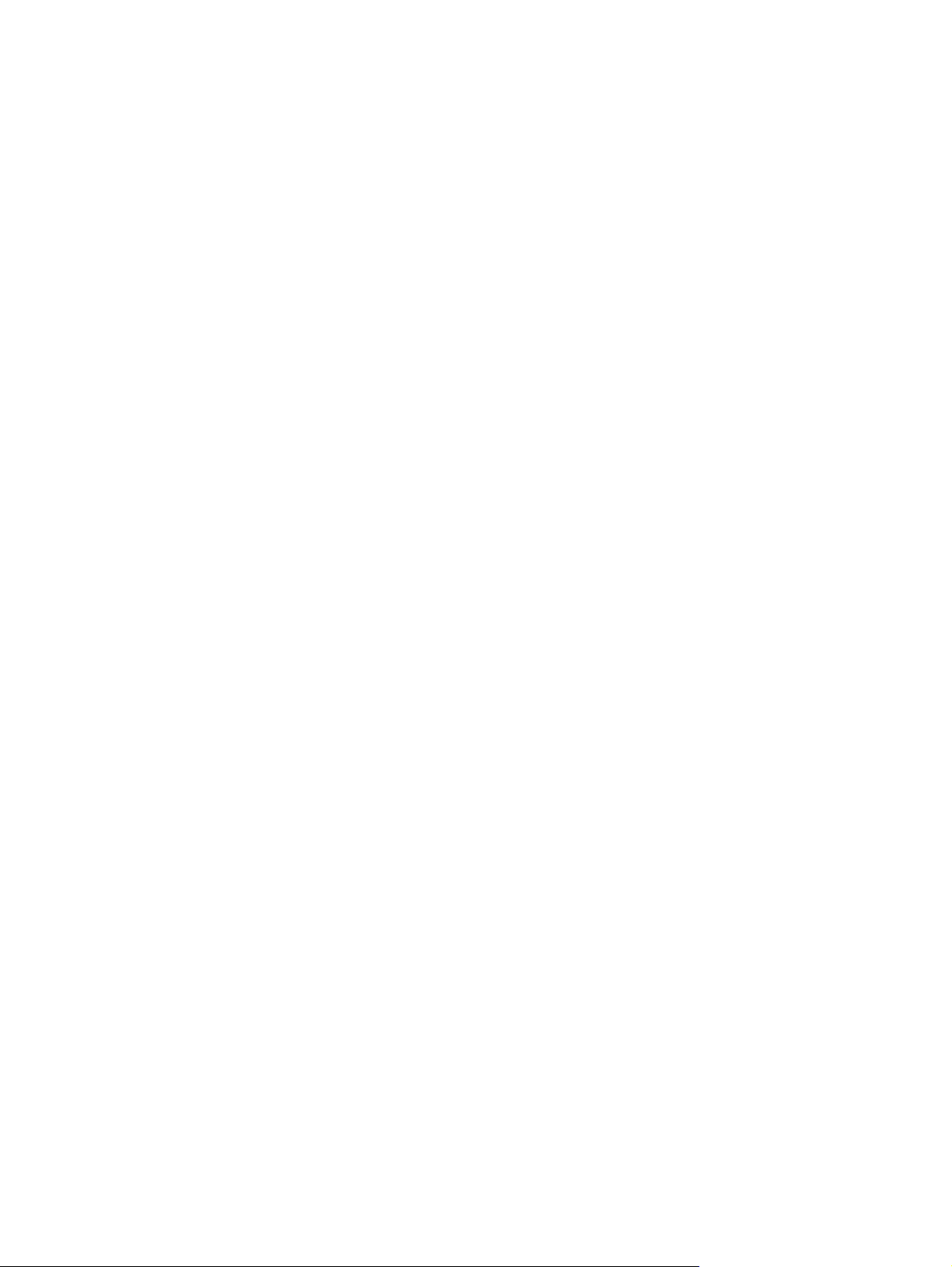
ךירדמ שמתשמל רובע בשחמ דיינ
Page 2
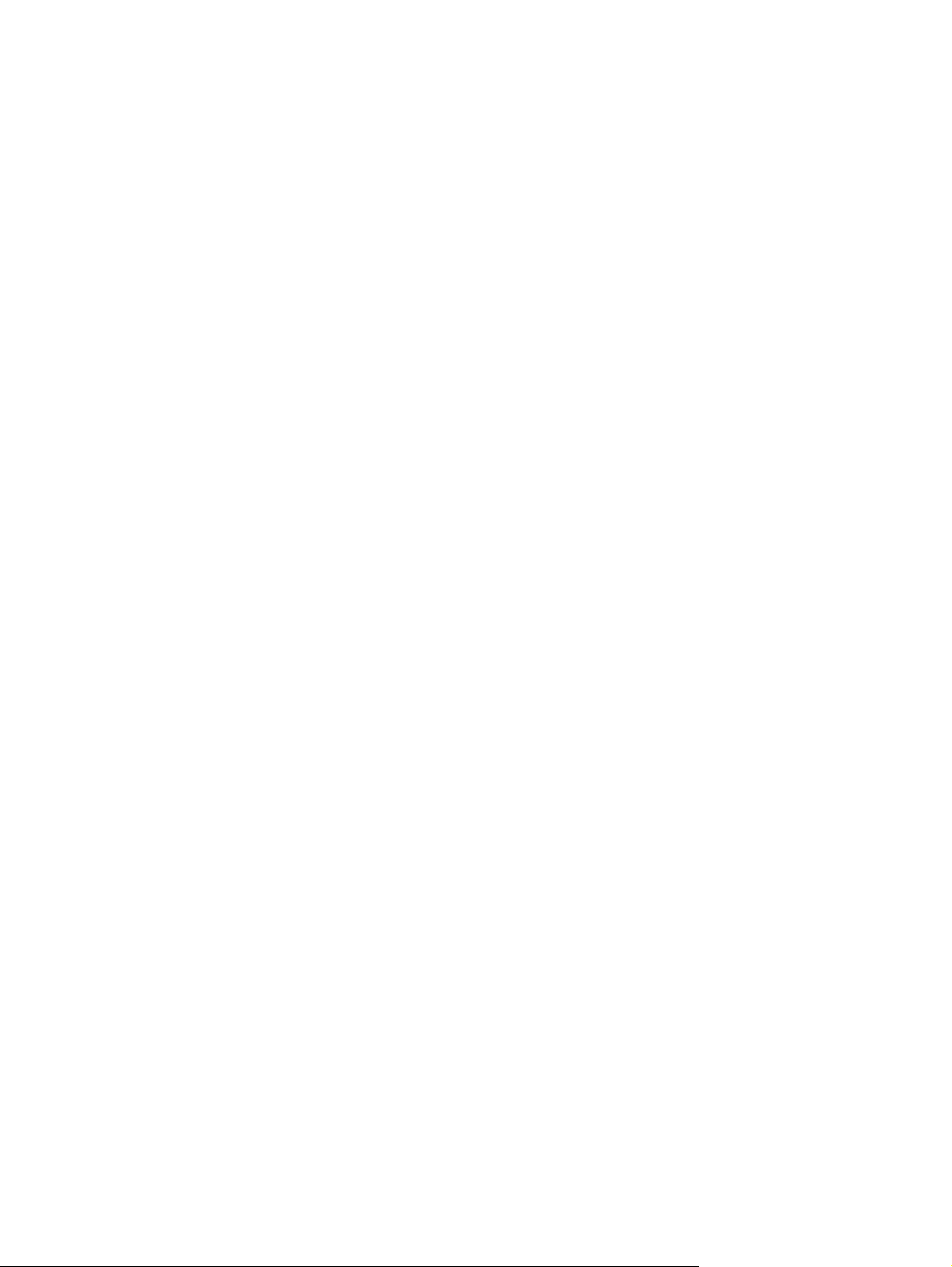
העדוה תודוא רצומה
© Copyright 2010 Hewlett-Packard
Development Company, L.P .ATI אוה ןמיס
ךירדמ הז שמתשמל ראתמ םינייפאמ םיצופנה בורב
םינייפאמש םימיוסמ אל ויהי םינימז
םימגדה .ןכתיי
בשחמב.
ירחסמ לש Advanced Micro Devices, Inc.
Bluetooth אוה ןמיס ירחסמ אצמנה תולעבב וילעב
תרבחו Hewlett-Packard תשמתשמ וב ןוישירב.
למסה SD אוה ןמיס ירחסמ לש וילעב. Microsoft ו-
Windows םה םינמיס םיירחסמ םימושר הראב"ב
לש Microsoft Corporation.
עדימה ללכנה ךמסמב הז ןותנ םייונישל אלל העדוה
תמדקומ .תוירחאה תידעלבה םירצומל םיתורישלו
תטרופמ שרופמב בתכב תוירחאה הוולנה
לש HP
םירצומל םיתורישלו ולא .ןיא ןיבהל ךותמ בותכה
ליעל יכ לוחת לע רצומה תוירחא תפסונ יהשלכ.
תרבח HP אל אשית תוירחאב תואיגשל תוינכט וא
תואיגשל הכירע וא תוטמשהל תולולכה ךמסמב הז.
הרודהמ הנושאר :לירפא 2010
קמ"ט: 599695-BB1
Page 3
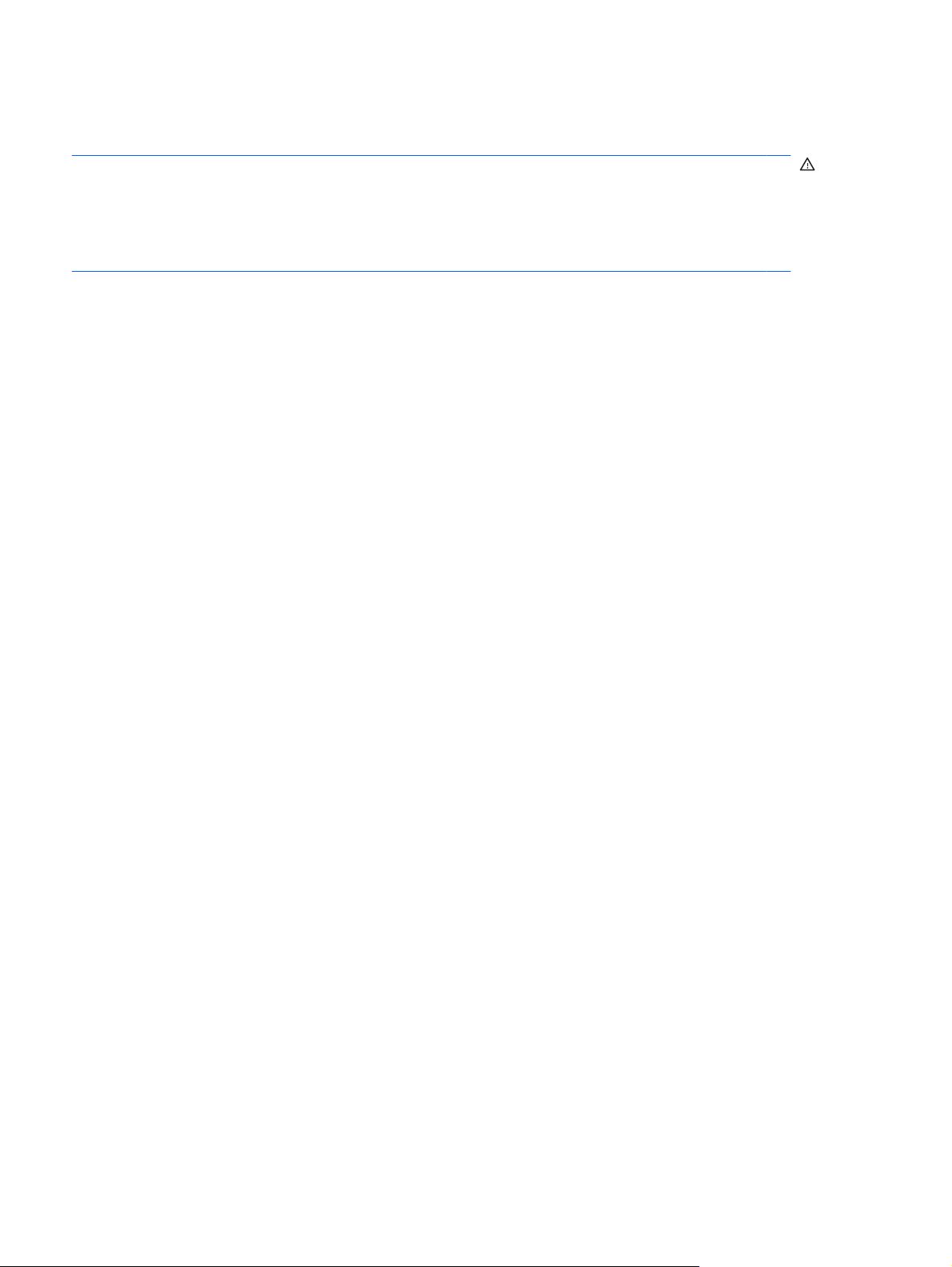
תעדוה הרהזא אשונב תוחיטב
הרהזא!ידכ ןיטקהל תא ןוכיסה תעיגפל םוח וא תוממחתהל רתי לש בשחמה ,לא חינת תא בשחמה תורישי לע ךיכרב
לאו םוסחת תא יחתפ רורוואה לש בשחמה .שמתשה בשחמב קר לע-יבג חטשמ חישק חוטשו .ענמיה תמיסחמ יחתפ
םידגב וא
רורוואה האצותכ תבצהמ חטשמ חישק ,ןוגכ תספדמ תילנויצפוא הכומס ,וא םימצע םיכר ,ןוגכ תוירכ וא
םיחיטש ,ךומסב יחתפל רורוואה .ומכ ןכ ,לא חינת םאתמל ה-AC אובל עגמב םע רועה וא םע םימצע םיכר ,ןוגכ תוירכ,
םיחיטש וא םידגב ךלהמב הלעפהה .בשחמה םאתמו ה-AC םידמוע תולבגמב הרוטרפמטה םיחטשמל םיאבה עגמב םע
שמתשמה ,יפכ ורדגוהש ןקתב תוחיטבה ימואלניבה דויצל םוחתב תייגולונכט עדימה )IEC 60950.(
iii תעדוה הרהזא אשונב תוחיטב
Page 4
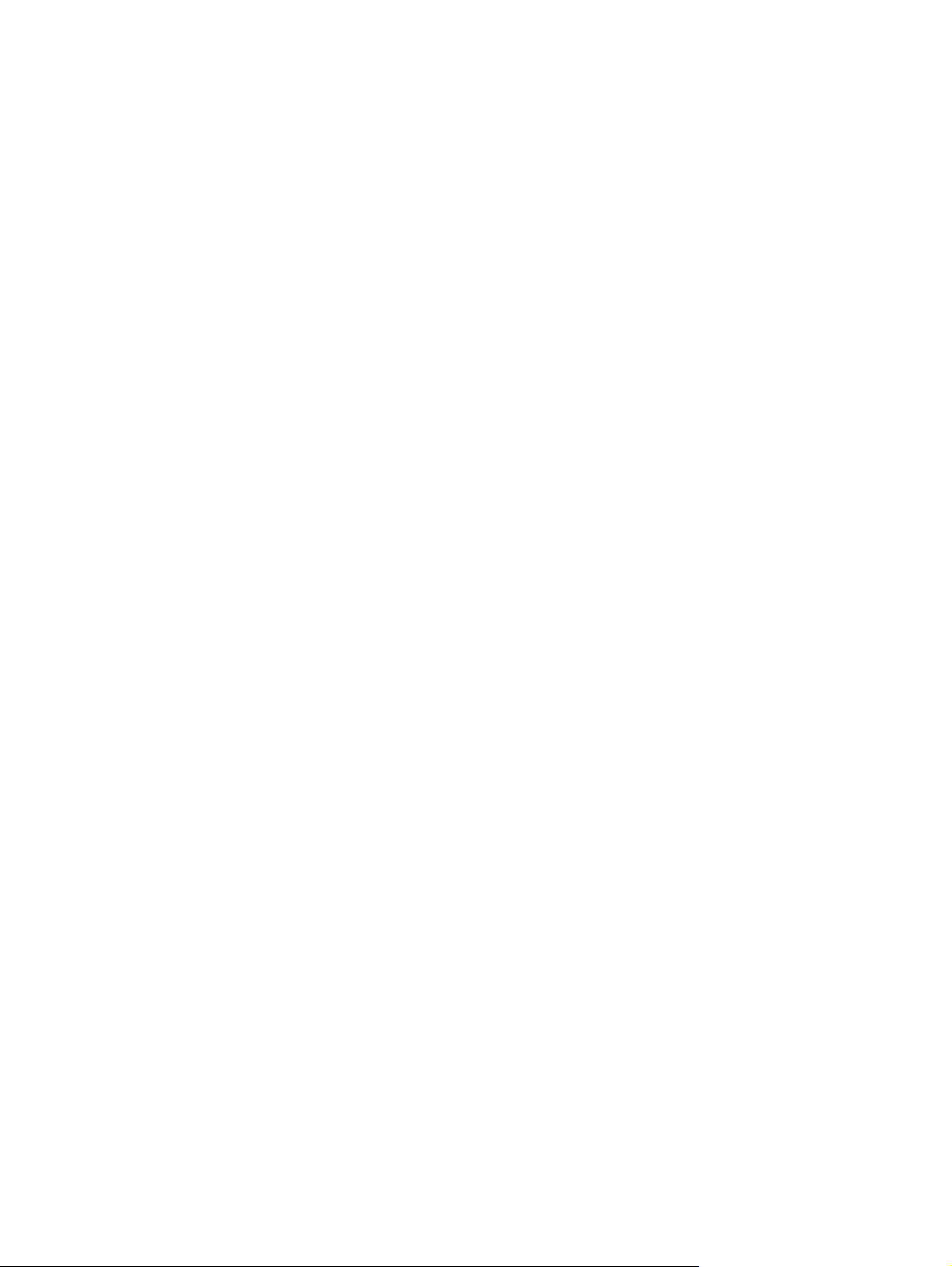
iv
Page 5
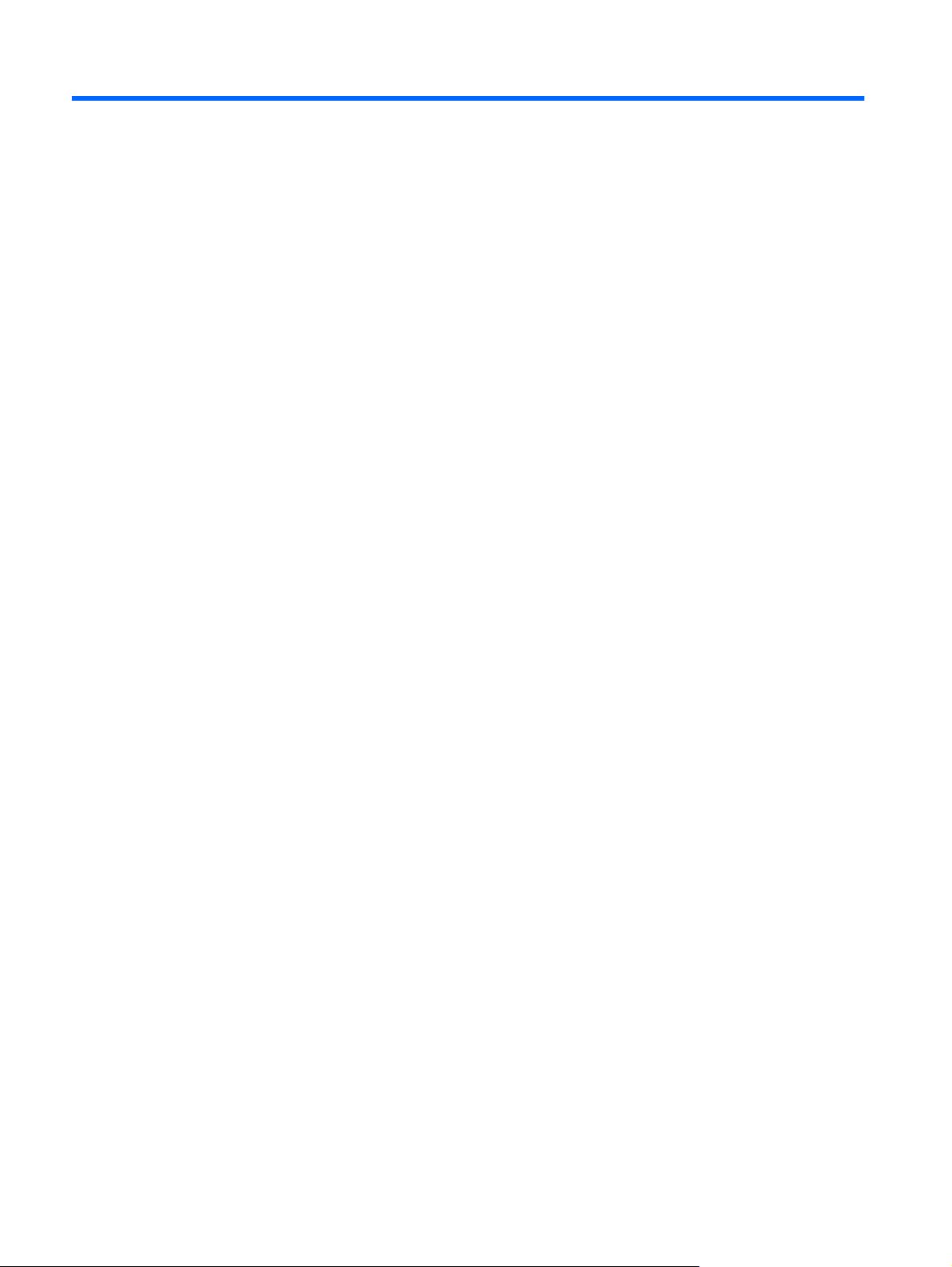
ןכות םיניינעה
1 תליחת הדובעה
שומיש ב-HP QuickWeb) םימגדב םירחבנ דבלב( ........................................................................................ 2
2 םינייפאמ
יוהיז הרמוח ............................................................................................................................................. 3
םיביכר .................................................................................................................................................... 4
יביכר חולה ןוילעה .................................................................................................................... 4
חול עגמ ................................................................................................................. 4
ינצחל חול עגמ ........................................................................................................ 5
תוירונ .................................................................................................................... 6
םינצחל ארוקו תועיבט עבצא) םימגדב םירחבנ דבלב( ..................................................... 7
םישקמ ................................................................................................................... 8
יביכר תיזחה ............................................................................................................................ 9
ןימי ....................................................................................................................... 9
םיביכר דצב
םיביכר דצב לאמש .................................................................................................................. 10
םיביכר קלחב ןותחתה ............................................................................................................. 11
יביכר גצה ............................................................................................................................. 12
תונטנא טוחלא ....................................................................................................................... 13
יביכר הרמוח םיפסונ ............................................................................................................... 14
תויוות ................................................................................................................................................... 15
22
v
3 טוחלא ,תשר תרושקת תימוקמ םדומו
שומיש םינקתהב םייטוחלא ....................................................................................................................... 16
יוהיז ילמס טוחלא בצמו תשר .................................................................................................... 17
שומיש ידקפב טוחלא .............................................................................................................. 17
טוחלאה ................................................................................................... 17
שומיש שקמב תלועפ
שומיש ב-HP Wireless Assistant) עייסמ טוחלאה לש HP( ........................................................ 17
שומיש ידקפב תכרעמ הלעפהה ................................................................................................ 18
שומיש ב-WLAN .................................................................................................................................... 19
תרדגה WLAN ...................................................................................................................... 19
הנגה לע תשר ה-WLAN ךלש .................................................................................................. 20
רוביח תשרל WLAN .............................................................................................................. 21
הדידנ תשרל תרחא ................................................................................................................ 21
שומיש ינקתהב Bluetooth םייטוחלא) םימגדב םירחבנ דבלב( .......................................................................
Page 6
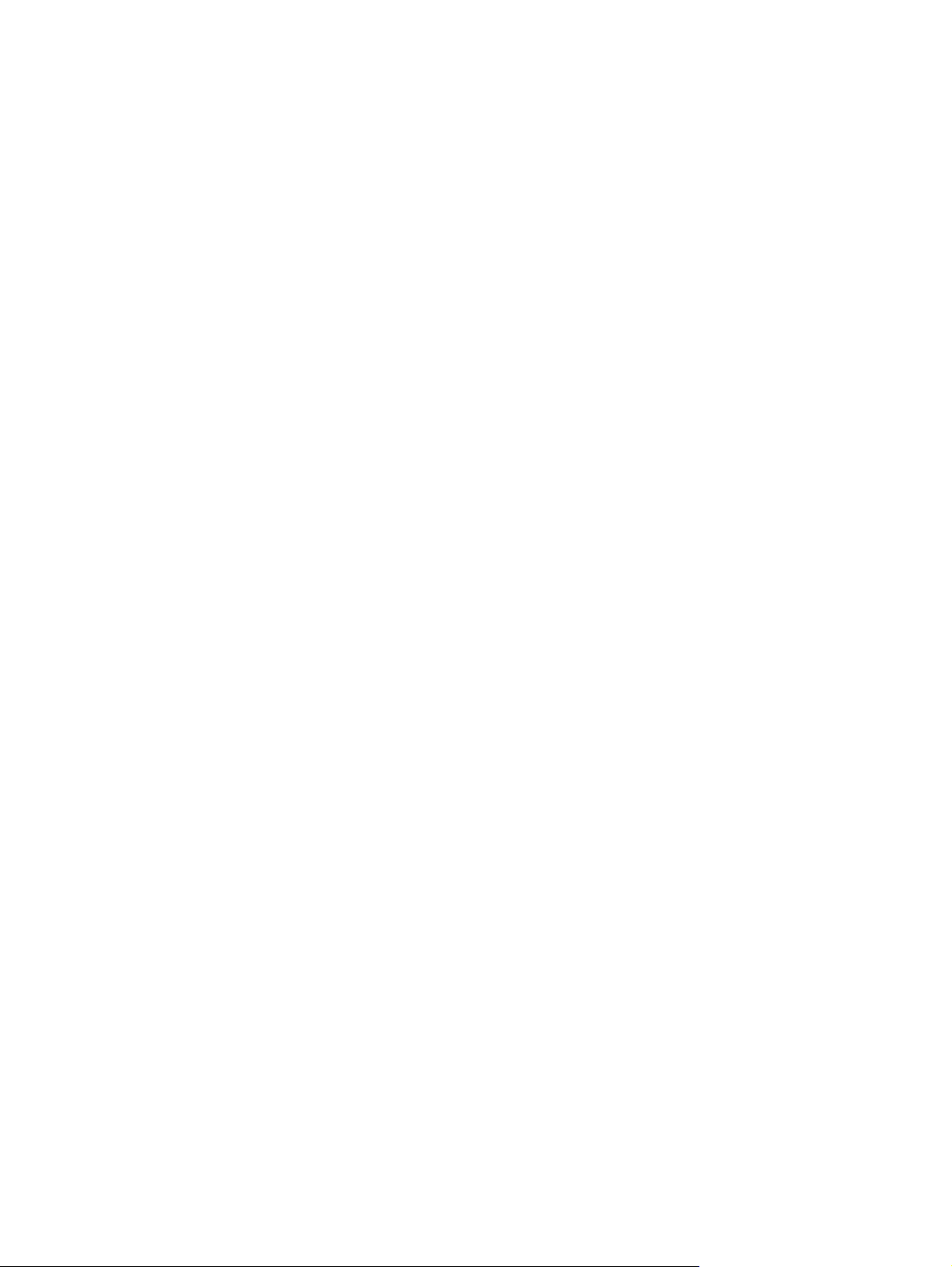
29
Bluetooth ו-Internet Connection Sharing) ףותיש ירוביח טנרטניא( )ICS( ................................ 22
רוביח תשרל תרושקת תימוקמ .................................................................................................................. 23
4 ינקתה העבצה תדלקמו
שומיש ינקתהב העבצהה .......................................................................................................................... 24
תרדגה תופדעה ןקתה העבצהה ................................................................................................ 24
שומיש חולב עגמה .................................................................................................................. 24
הלעפהל יוביכו לש חול עגמה ................................................................................... 24
שומיש תווחמב חול עגמה ........................................................................................ 25
הלילג .................................................................................................. 25
הטיבצ ................................................................................................. 26
שומיש ךסמב עגמה) םימגדב םירחבנ דבלב( ............................................................................... 26
לויכ ךסמ עגמה ..................................................................................................... 27
עוציב תולועפ לע-יבג ךסמ עגמה .............................................................................. 28
עוציב תוציחל ........................................................................................ 28
עוציב תועונת ........................................................................................ 28
יוניש וא הקידב לש תורדגה הציחלה ......................................................... 28
יוניש וא תריצי תואצקה העונת ................................................................. 28
תרדגה תופדעה ךסמ עגמ ....................................................................................... 29
רוביח רבכע ינוציח ..................................................................................................................
שומיש ישקמב הלועפה ............................................................................................................................ 29
שומיש שקמ םחה ................................................................................................................................... 31
יוקינ חול עגמה תדלקמהו ......................................................................................................................... 32
5 הידמיטלומ
ינייפאמ הידמיטלומ .................................................................................................................................. 33
יוהיז יביכר הידמיטלומה ךלש ................................................................................................... 34
ןונווכ תמצוע לוקה ................................................................................................................... 35
שומיש ישקמב הלועפה לש תויוליעפ הידמה ................................................................................ 36
תנכות הידמיטלומ ................................................................................................................................... 37
דבלב( ....................... 37
...................................................................... 40
תרדגה הרוצת לש עמשה רובע HDMI
שומיש תנכותב HP MediaSmart וא תנכותב TouchSmart) םימגדב םירחבנ
שומיש תונכותב הידמיטלומ תורחא ונקתוהש שארמ ..................................................................... 37
תנקתה תונכות הידמיטלומ ךותמ רוטילקת .................................................................................. 37
עמש ..................................................................................................................................................... 38
רוביח ינקתה עמש םיינוציח ...................................................................................................... 38
תקידב תויצקנופ עמשה ךלש .................................................................................................... 38
ואדיו ..................................................................................................................................................... 39
רוביח גצ וא ןרקמ ינוציח .......................................................................................................... 39
רוביח ןקתה HDMI ................................................................................................................. 40
תמלצמ טנרטניא ..................................................................................................................................... 41
6 לוהינ תכירצ למשחה
vi
Page 7
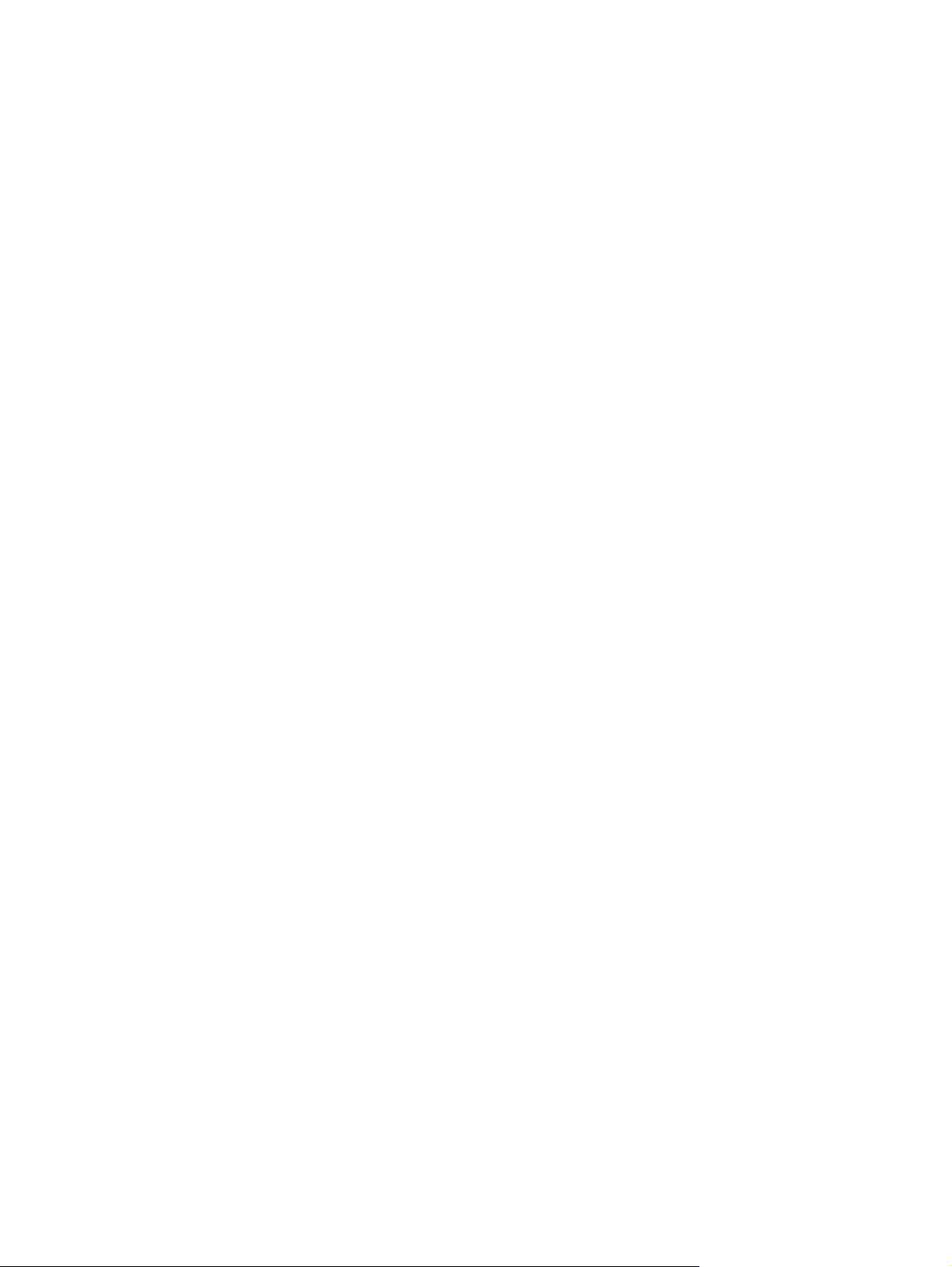
תרדגה תויורשפא תכירצ למשחה .............................................................................................................. 42
שומיש םיבצמב לש ןוכסיח תכירצב למשח .................................................................................. 42
תלעפה בצמ Sleep) הניש (האיציו ונממ .................................................................... 42
הלעפה לש Hibernation) בצמ הניש (האיציו ונממ ...................................................... 43
שומיש דמב הללוסה ............................................................................................................... 43
שומיש תוינכותב תכירצ למשח .................................................................................................. 43
תגצה תינכות תכירצ למשחה תיחכונה ....................................................................... 44
........................................................................... 44
חתמ ינוציח ןימז ............. 50
ןורתפ בצמ לש תמר הללוס השלח רשאכ ונשי רוקמ
ןורתפ בצמ לש תמר הללוס השלח רשאכ הנשי הללוס הנועט הנימז ............... 50
ןורתפ בצמ לש תמר הללוס השלח רשאכ ןיא רוקמ חתמ ןימז ........................ 50
ןורתפ בצמ לש תמר הללוס השלח בשחמהשכ וניא לוכי תאצל מ-
Hibernation) בצמ הניש( ...................................................................... 50
תריחב תינכות תכירצ למשח תרחא
המאתה תישיא לש תוינכות תכירצ למשח ................................................................... 44
הרדגה לש תנגה המסיס תעב תוררועתה ................................................................................... 44
שומיש רוקמב חתמ AC ינוציח .................................................................................................................. 45
רוביח םאתמ AC ................................................................................................................... 46
שומיש חתמב הללוסה ............................................................................................................................. 47
שופיח עדימ תודוא תוללוס ב-Help and Support) הרזע הכימתו( ................................................. 47
שומיש ב-Battery Check) תקידב הללוסה( ............................................................................... 47
הניעטה תרתונה לש הללוסה ................................................................................... 47
תגצה תומכ
הסנכה וא הרסה לש הללוסה .................................................................................................... 47
תניעט הללוס ......................................................................................................................... 48
בוטימ ךשמ הקירפה לש הללוסה ............................................................................................... 49
לוהינ תומר הללוס השלח ......................................................................................................... 49
יוהיז תומר לש הללוס השלח .................................................................................... 49
ןורתפ בצמ לש תמר הללוס השלח ............................................................................ 49
לויכ הללוס ............................................................................................................................ 50
חתמ הללוסה ............................................................................................................... 52
רומיש
ןוסחא הללוס ......................................................................................................................... 52
תכלשה הללוס תשמושמ .......................................................................................................... 53
תפלחה הללוסה ..................................................................................................................... 53
הפלחה ןיב יבצמ הקיפרג) םימגדב םירחבנ דבלב( ........................................................................................ 54
יוביכ בשחמה ......................................................................................................................................... 54
vii
7 םיננוכ
לופיט םיננוכב ......................................................................................................................................... 56
ןנוכ יטפוא .............................................................................................................................................. 57
יוהיז ןנוכה יטפואה ןקתומה ...................................................................................................... 57
שומיש םירוטילקתב םייטפוא .................................................................................................... 57
)CD ,DVD ו-BD( ............................................................................ 57
ירוטילקת CD-R .................................................................................................... 58
ירוטילקת CD-RW ................................................................................................ 58
ירוטילקת DVD±R ................................................................................................. 58
תריחב רוטילקתה םיאתמה
Page 8
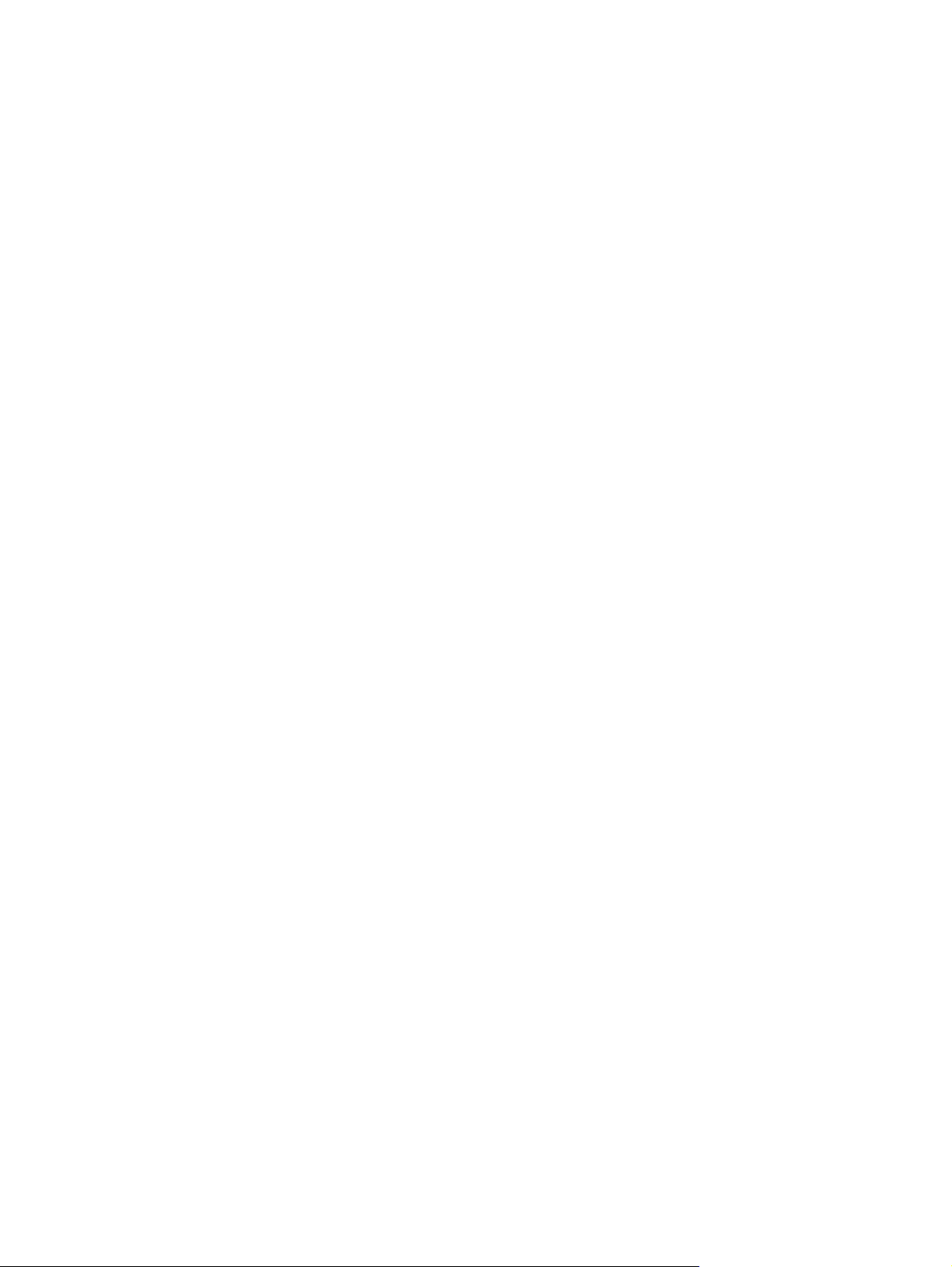
ירוטילקת DVD±RW ............................................................................................. 58
ירוטילקת LightScribe DVD+R ............................................................................. 58
ירוטילקת Blu-ray Disc) BD( ................................................................................. 58
תלעפה CD ,DVD וא BD ....................................................................................................... 59
תרדגה הרוצתה לש AutoPlay) הלעפה תיטמוטוא( ..................................................................... 60
יוניש תורדגה רוזא לש DVD .................................................................................................... 60
הדפקה לע הרהזא אשונב תויוכז םירצוי ...................................................................................... 61
תקתעה CD וא DVD ............................................................................................................. 61
DVD ............................................................................................... 62
תבשוהש ..................................................................... 66
הריצי) הבירצ (לש CD וא
תרסה CD ,DVD וא BD ......................................................................................................... 63
שומיש םיננוכב םיינוציח ........................................................................................................................... 64
רופיש םיעוציבה לש ןנוכה חישקה .............................................................................................................. 65
שומיש ב-Disk Defragmenter) החאמ קסידה( .......................................................................... 65
שומיש ב-Disk Cleanup) יוקינ קסידה( ..................................................................................... 65
שומיש ב-HP ProtectSmart Hard Drive Protection ................................................................................ 66
יוהיז בצמה לש HP ProtectSmart Hard Drive Protection ....................................................... 66
לוהינ תכירצ למשחה תועצמאב ןנוכ חישק
שומיש תנכותב HP ProtectSmart Hard Drive Protection ....................................................... 67
תפלחה ןנוכ אתב ןנוכה חישקה .................................................................................................................. 68
8 םינקתה םיינוציח
שומיש ןקתהב USB ................................................................................................................................ 71
רוביח ןקתה USB .................................................................................................................. 71
תרסה ןקתה USB .................................................................................................................. 72
שומיש ןקתהב eSATA ............................................................................................................................ 72
רוביח ןקתה eSATA .............................................................................................................. 73
תרסה ןקתה eSATA .............................................................................................................. 74
9 יסיטרכ הידמ םיינוציח
הידמה תילטיגידה ..................................................................................................... 75
תסנכה סיטרכ ילטיגיד ............................................................................................................. 75
תרסה סיטרכ ילטיגיד .............................................................................................................. 76
תרדגה תואמסיס ב-Windows ................................................................................................. 82
תרדגה תואמסיס תינכותב תורישה Setup Utility ........................................................................ 83
תמסיס להנמ תכרעמה ........................................................................................... 83
לוהינ תמסיס להנמ תכרעמ ..................................................................... 83
תכרעמ ..................................................................... 84
תנזה תמסיס להנמ
שומיש יסיטרכב ץירח
10 ילודומ ןורכיז
11 החטבא
הנגה לע בשחמה .................................................................................................................................... 81
שומיש תואמסיסב ................................................................................................................................... 82
viii
Page 9
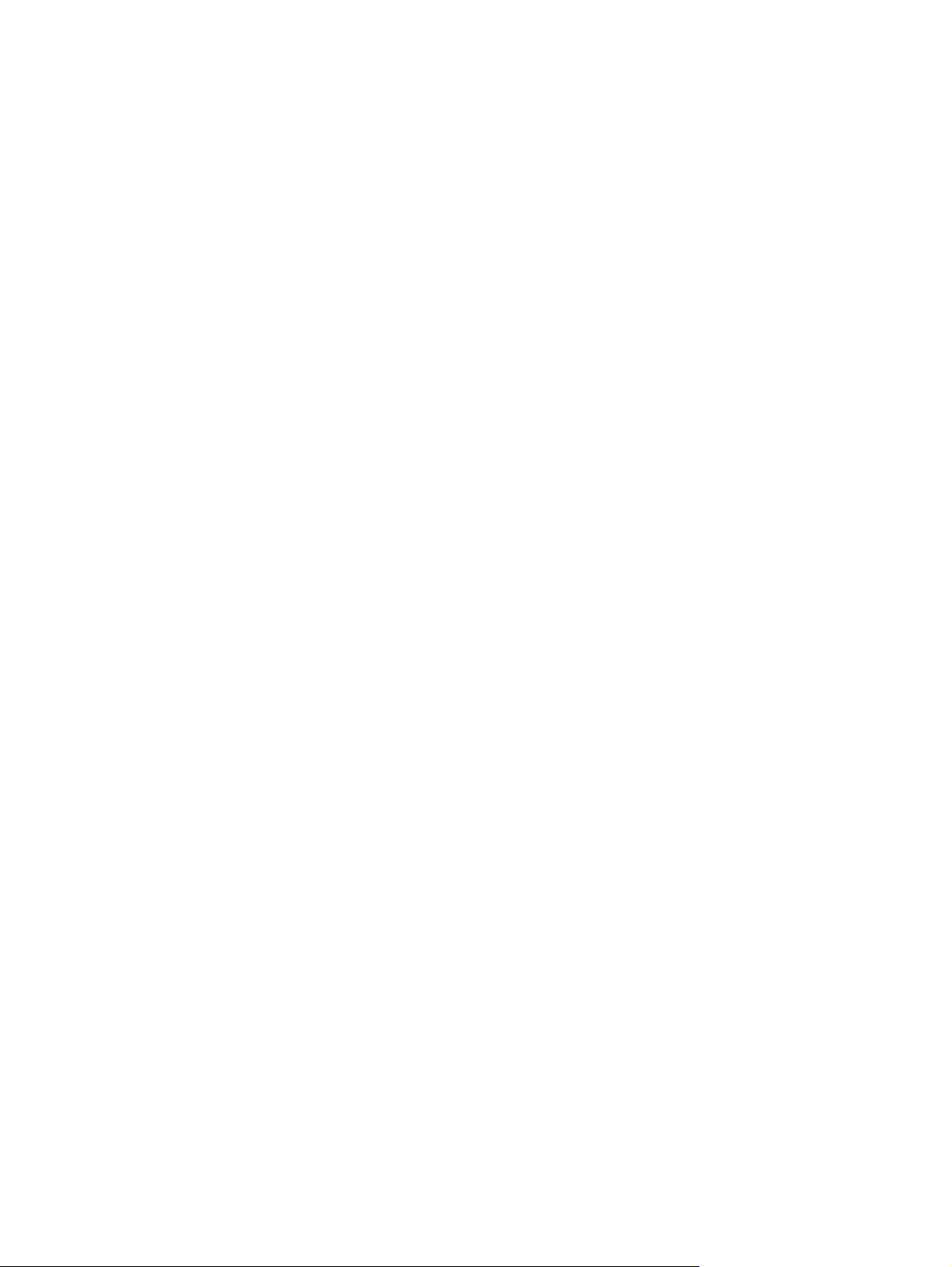
תמסיס הלעפה ...................................................................................................... 84
לוהינ תמסיס הלעפה ............................................................................. 84
תנזה תמסיס הלעפה ............................................................................. 84
שומיש תנכותב יטנא-סוריו ........................................................................................................................ 85
שומיש תנכותב תמוח שא ......................................................................................................................... 85
תנקתה ינוכדע החטבא םייטירק ................................................................................................................. 86
תנקתה לבכ החטבא ילנויצפוא .................................................................................................................. 86
שומיש ארוקב תועיבט עבצאה) םימגדב םירחבנ דבלב( ................................................................................. 87
רותיא ארוק תועיבט עבצאה ..................................................................................................... 87
עבצא ............................................................................................................... 88
םושיר תועיבט
שומיש תעיבטב עבצאה המושרה ךרוצל הסינכ ל-Windows .......................................................... 89
12 ןורתפ תויעב
אל ןתינ רבחתהל ל-WLAN ...................................................................................................................... 90
אל ןתינ רבחתהל תשרל תפדעומ ............................................................................................................... 91
למס תשר וניא גצומ ................................................................................................................................. 91
ידוק החטבאה םייחכונה לש תחטבא תשרה םניא םינימז ................................................................................ 91
רוביח WLAN שלח דואמ ......................................................................................................................... 92
רבחתהל בתנל יטוחלאה ............................................................................................................... 92
אל ןתינ
שגמ רוטילקתה יטפואה וניא חתפנ תרסהל רוטילקת CD ,DVD וא BD ........................................................... 92
בשחמה אל רתאמ תא ןנוכ ה-CD ,DVD וא BD .......................................................................................... 93
CD ,DVD ,וא BD םניא םילעופ ................................................................................................................ 94
CD ,DVD וא BD םניא םילעפומ ןפואב יטמוטוא .......................................................................................... 95
,ץפוק ,וא לעפומ ןפואב אל ביצי ................................................................................. 95
שדחמ להנמ ןקתה לש ןקתה ..................................................................................................... 96
תגשה ילהנמ ןקתהה םיינכדעה רתויב לש HP ............................................................................. 96
תגשה ילהנמ ןקתהה םיינכדעה רתויב לש Windows ................................................................... 97
טרס DVD וא BD רצוע
טרס DVD וא BD אל ןתינ היפצל לע יבג הגוצת תינוציח ................................................................................ 95
ךילהת הבירצ לש רוטילקת CD וא DVD אל ליחתמ ,וא רצוע ינפל םלשוהש ...................................................... 95
רוטילקת DVD וא BD לעפומה ב-Windows Media Player וניא קיפמ םילילצ וא הגוצת ................................... 96
שי ןיקתהל
13 יוניש תורדגה QuickWeb
התבשה הלעפהו לש QuickWeb .............................................................................................................. 98
חפסנ א תינכות תורישה Setup Utility (BIOS)
תלעפה תינכות תורישה Setup Utility ....................................................................................................... 99
שומיש תינכותב תורישה Setup Utility ...................................................................................................... 99
תינכות תורישה Setup Utility ........................................................................... 99
ix
יוניש הפשה לש
טווינ הריחבו תינכותב תורישה Setup Utility ............................................................................ 100
תגצה עדימ תודוא תכרעמה ................................................................................................... 100
רוזחש תורדגה תרירב לדחמה תינכותב תורישה Setup Utility .................................................... 100
האיצי תינכותמ תורישה Setup Utility ..................................................................................... 101
יטירפת תינכות תורישה Setup Utility ..................................................................................................... 101
Page 10
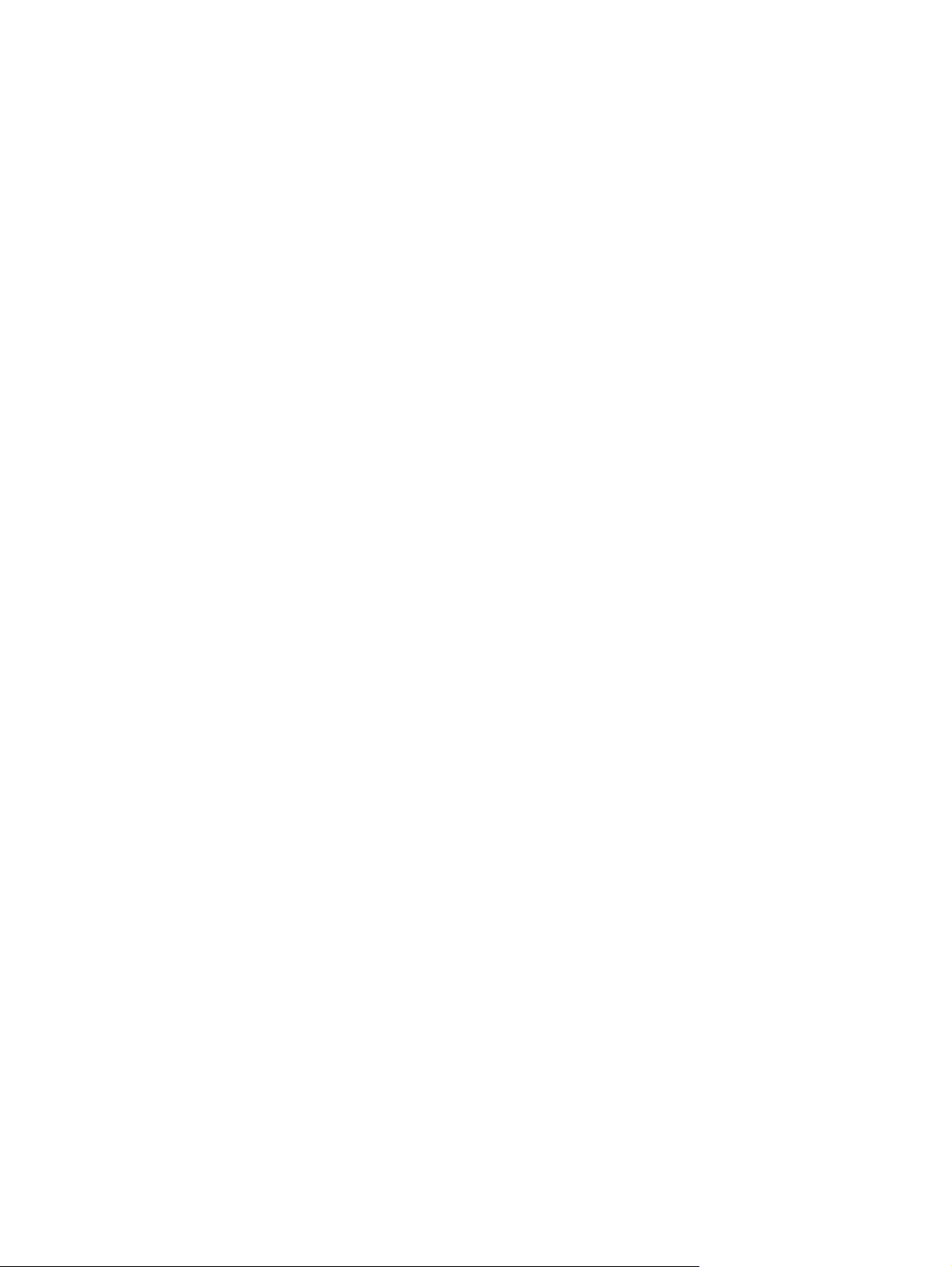
טירפת Main) ישאר( ............................................................................................................ 102
טירפת Security) החטבא( .................................................................................................... 102
טירפת תרוצת תכרעמה ......................................................................................................... 102
טירפת Diagnostics) ןוחבא( ................................................................................................. 103
חפסנ ב ינוכדע הנכות
ןוכדע ה-BIOS ..................................................................................................................................... 105
תעיבק תסרג ה-BIOS .......................................................................................................... 105
תדרוה ןוכדע BIOS .............................................................................................................. 105
ןוכדע תוינכות ילהנמו ןקתה ..................................................................................................................... 106
חפסנ ג יוביג רוזחשו
108
תריצי ירוטילקת רוזחש ..........................................................................................................................
יוביג עדימה ......................................................................................................................................... 109
שומיש ב-Windows Backup and Restore) יוביג רוזחשו לש Windows( ................................... 110
שומיש תודוקנב רוזחש תכרעמל ............................................................................................. 110
יתמ רוציל תודוקנ רוזחש ....................................................................................... 110
תריצי הדוקנ רוזחשל תכרעמה ............................................................................... 110
רוזחש ךיראתל וא העש םימדקומ רתוי .................................................................... 111
עוציב רוזחש ........................................................................................................................................ 111
רוזחש ךותמ ירוטילקת רוזחשה .............................................................................................. 111
תידועייה) םימגדב םירחבנ דבלב( .......................................................... 111
רוזחש תציחממ רוזחשה
סקדניא ............................................................................................................................................................... 113
x
Page 11
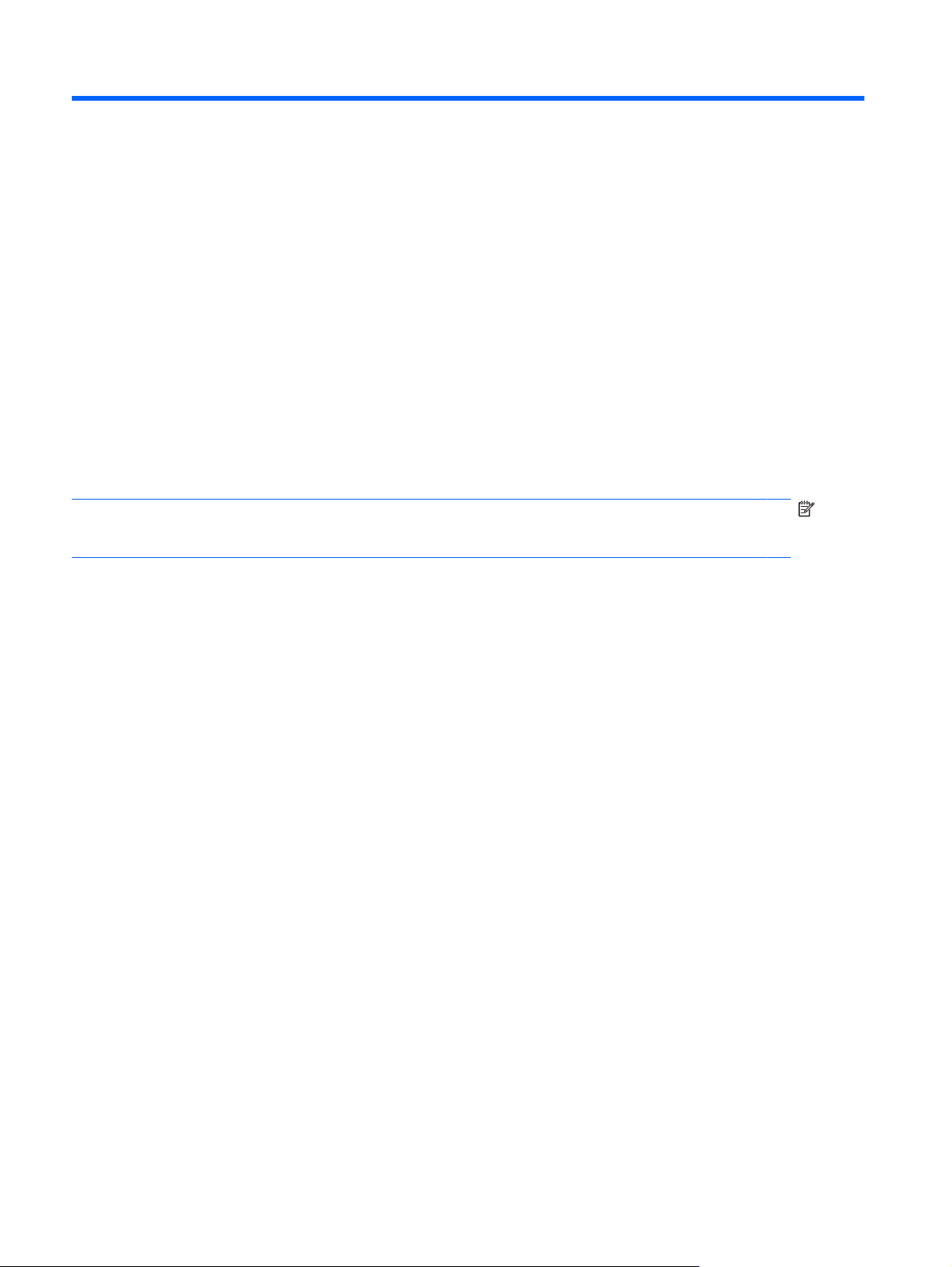
1תליחת הדובעה
תכרעמ הלעפהה תישארה לש בשחמה ךתושרבש איה Microsoft® Windows® .ןכתיי בשחמהש ךתושרבש ללוכ םג
תא HP QuickWeb) םימגדב םירחבנ דבלב(.
תכרעמ הלעפהה Microsoft Windows הגיצמ תא ןחלוש הדובעה לע-יבג גצה תטלושו הרמוחב ,דויצב יפקיהה
תונכותבו בשחמה ךתושרבש.
וא רומשל לע רשק תועצמאב ראוד ינורטקלא ,תועדוה תוידיימ וא Skype ,אלל ךרוצ תלעפהב
ןיזאהל הקיסומל
תכרעמ הלעפהה תישארה.
●
םא בשחמה ךתושרבש ללוכ תא QuickWeb ,ךתורשפאב שולגל תוריהמב טנרטניאב ,גיצהל םימוליצ םיילטיגיד,
●
הרעה:ידכ תיבשהל וא ליעפהל שדחמ תא QuickWeb ,ןייע קרפב" יוניש תורדגה QuickWeb ."תלבקל עדימ ףסונ
תודוא QuickWeb ,ןייע הרזעב לש הנכותה הלולכה ב-QuickWeb ,ןתינש תשגל הילא לע-ידי הציחל לע ןצחל הרזעה
רוזאב תועדוהה.
1 קרפ 1 תליחת הדובעה
Page 12
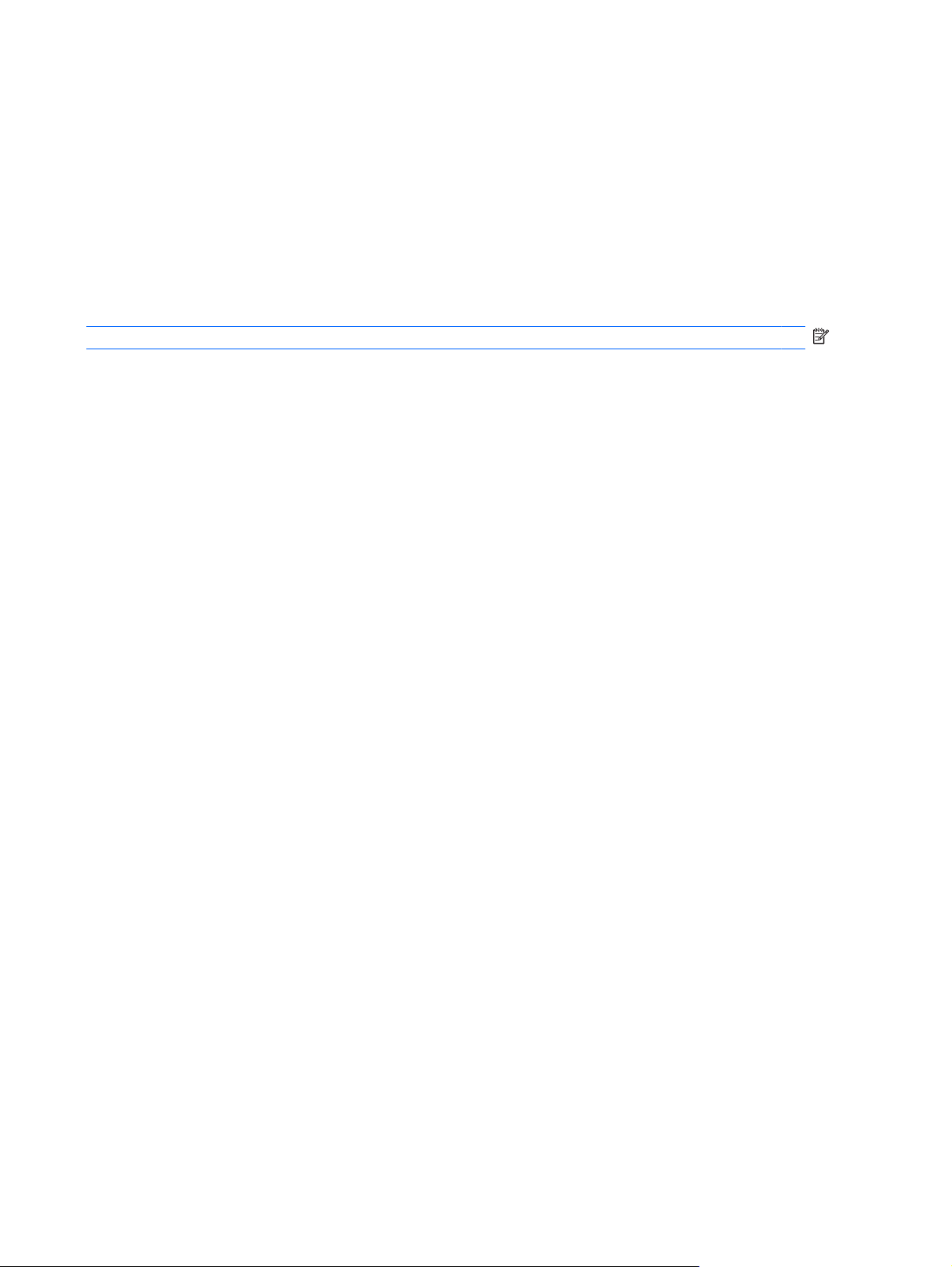
שומיש ב-HP QuickWeb) םימגדב םירחבנ דבלב(
תלעפהל QuickWeb:
1.לעפה תא בשחמה .עיפוי ךסמ Home) תיב (לש HP QuickWeb.
2.ץחל לע למס ךסמב Home) תיב (לש QuickWeb ידכ חותפל תינכות יהשלכ.
תלעפהל QuickWeb ךותמ Microsoft Windows:
ץחל לע Start) לחתה ,(ץחל לע ץחה דילש ןצחל יוביכה רחאלו ןכמ ץחל לע Restart) לעפה שדחמ .(בשחמה
▲
תא ףד Home) תיב (לש HP QuickWeb.
ךתושרבש לעפוי שדחמ גיציו
הרעה:תלבקל עדימ ףסונ תודוא HP QuickWeb ,ןייע הרזעב לש הנכותה הלולכה ב-QuickWeb.
שומיש ב-HP QuickWeb) םימגדב םירחבנ דבלב(2
Page 13
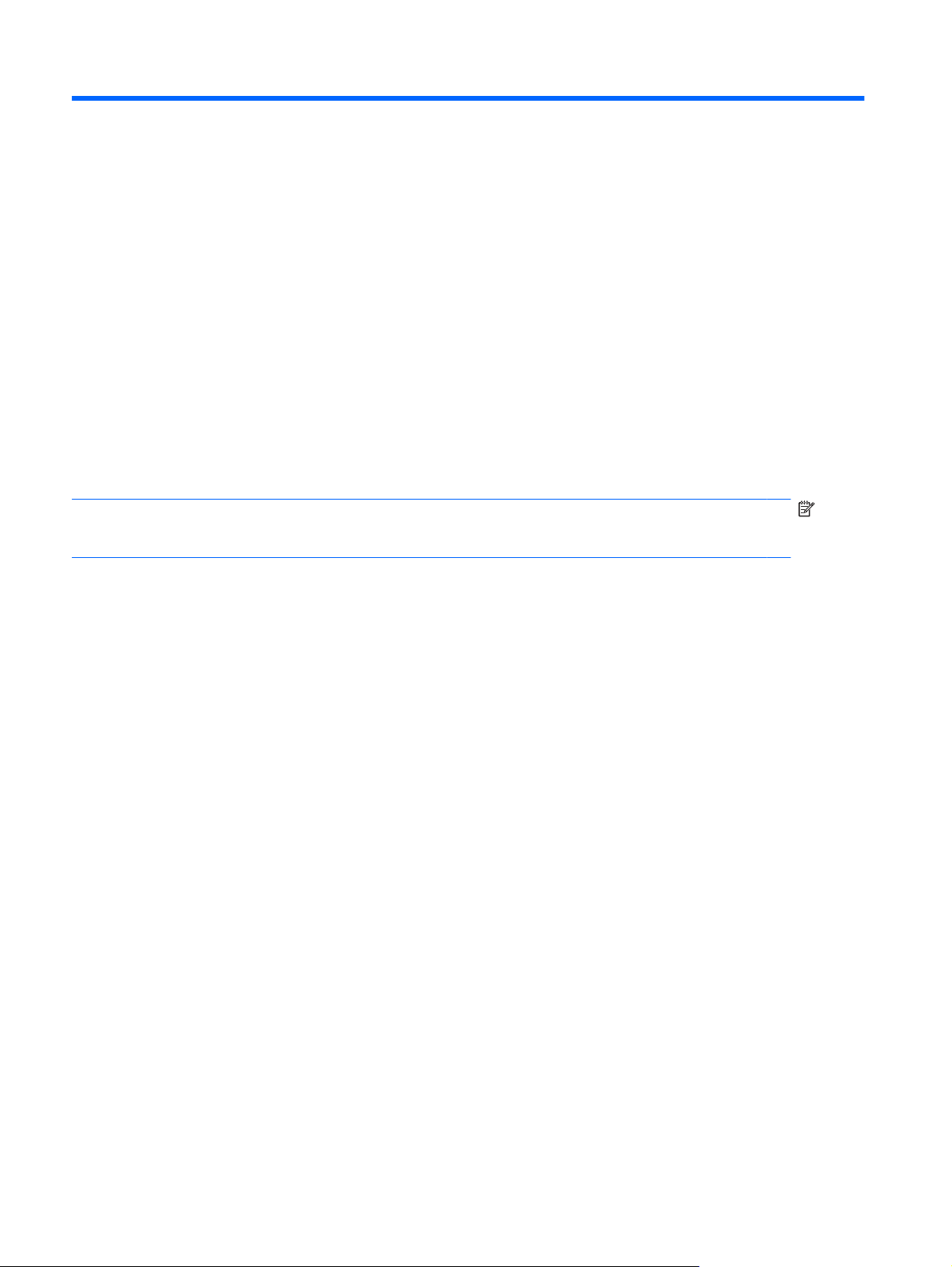
2םינייפאמ
יוהיז הרמוח
ידכ גיצהל המישר לש יביכר הרמוחה םינקתומה בשחמב:
1.רחב Start) לחתה( < Control Panel) חול הרקבה(< System and Security) תכרעמ החטבאו(.
2.רוזאב System) תכרעמ ,(ץחל לע Device Manager) להנמ םינקתהה(.
שמתשה ב-Device Manager) להנמ םינקתהה (ידכ ףיסוהל יביכר הרמוח וא תונשל תא תורוצת ןקתהה.
הרעה:Windows® ללוכ תא ןייפאמה User Account Control) תרקב ןובשח שמתשמ (רפשמה תא המרה לש
תחטבא בשחמה .ןכתיי שקבתתש רשאל וא דילקהל המסיס תומישמל ןוגכ תנקתה םימושיי ,תלעפה תוינכות תוריש וא
יוניש תורדגה Windows .תלבקל עדימ ףסונ ,ןייע ב-Help and Support) הרזע הכימתו(.
3 קרפ 2 םינייפאמ
Page 14
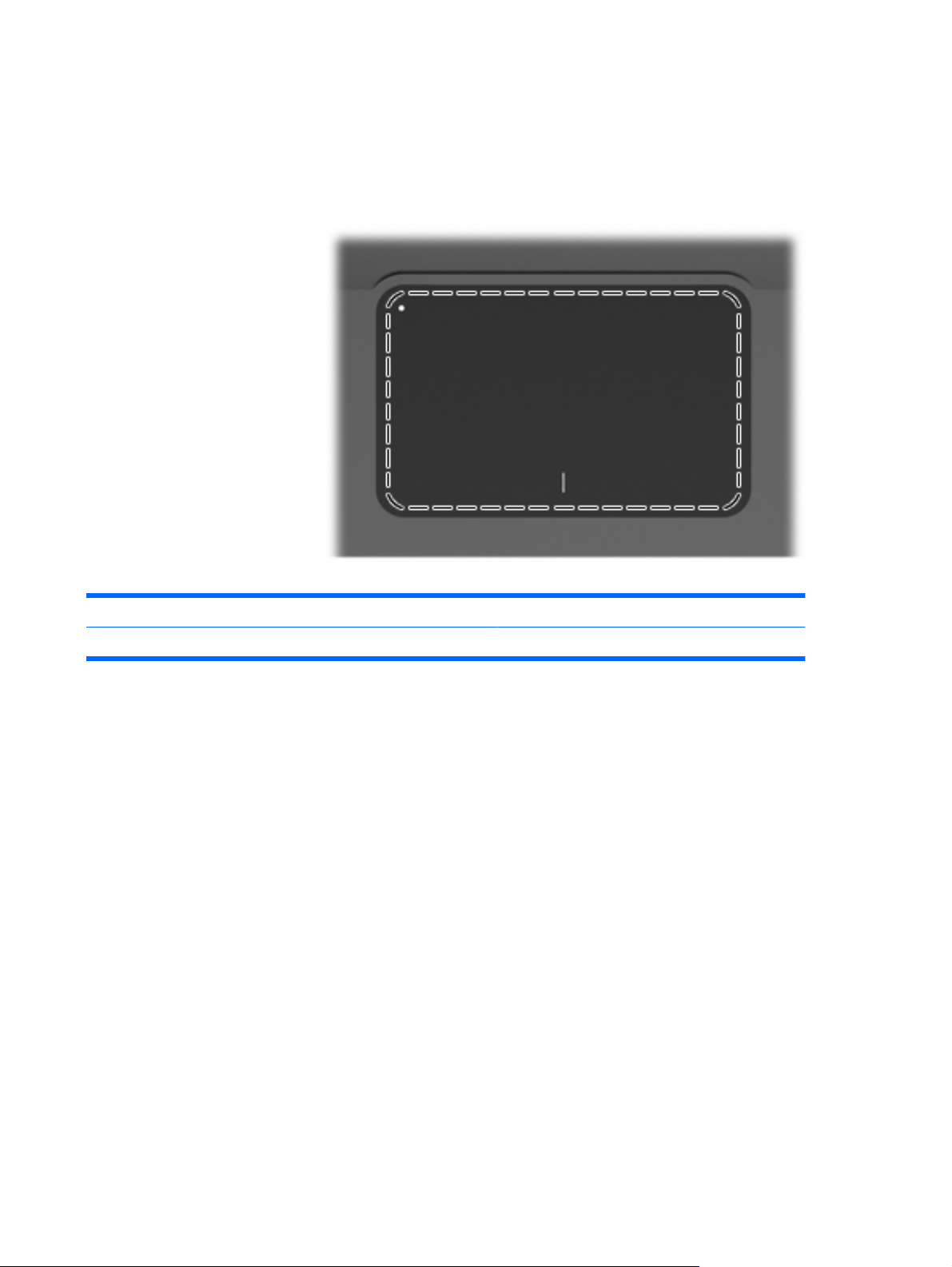
םיביכר
יביכר חולה ןוילעה
חול עגמ
ביכרהיצקנופ
רוזא חול עגמהתזזהל עיבצמה הריחבלו וא הלעפה לש םיטירפ לע ךסמה.
הגצהל וא יונישל לש תופדעה ינקתה העבצהה:
1.רחב Start) לחתה( < Devices and Printers) םינקתה תוספדמו(.
2.ץחל הציחל תינמי לע ןקתהה גציימה תא בשחמה.
3.רחב Mouse settings) תורדגה רבכע(.
םיביכר 4
Page 15
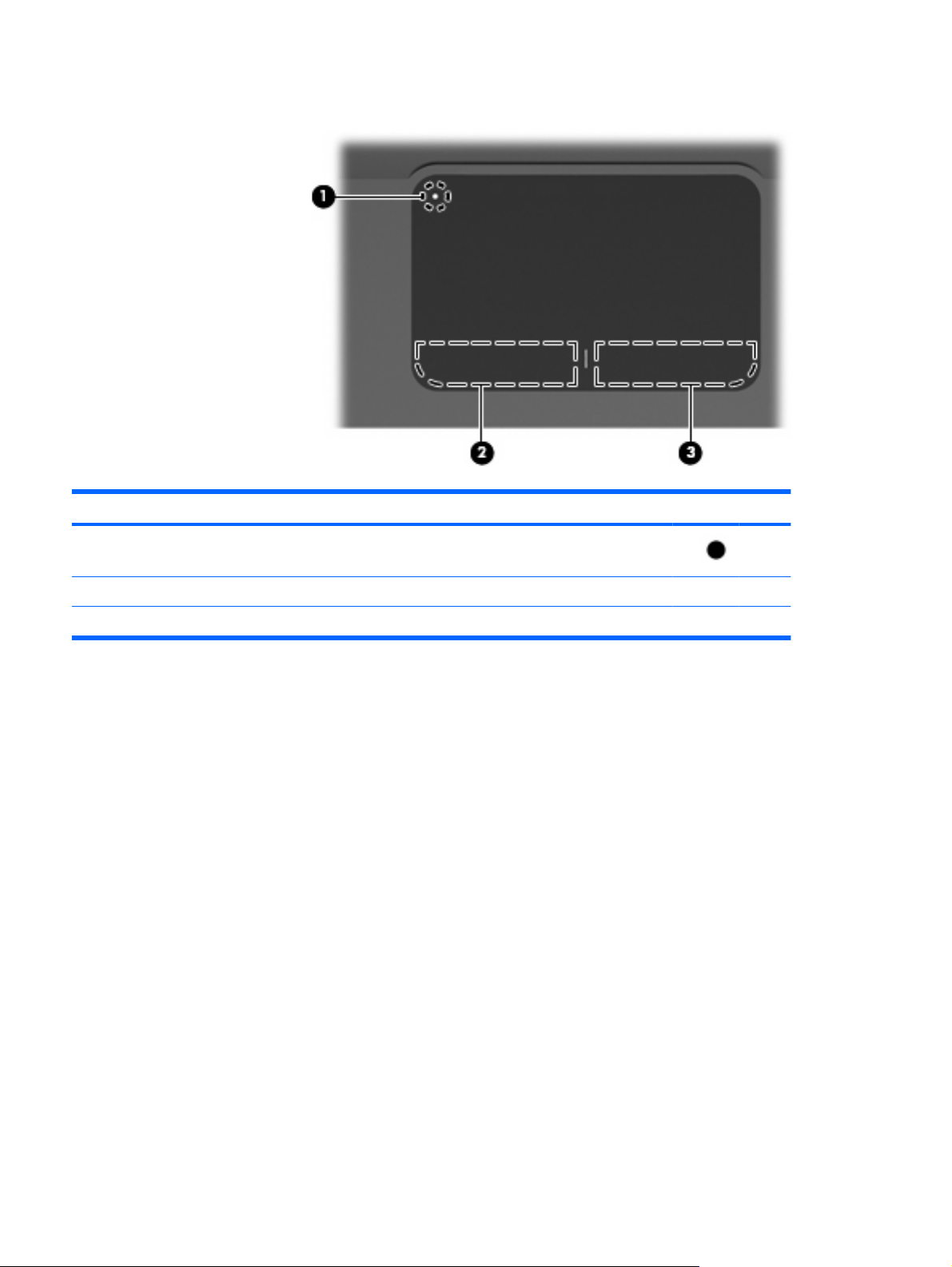
ינצחל חול עגמ
טירפרואיתהיצקנופ
1ןווחמ יוביכ חול עגמההלעפהל יוביכלו לש חול עגמה ,שקה תוריהמב השקהב הלופכ
לע ןווחמ יוביכה לש חול עגמה.
2 ןצחל ילאמש לש חול עגמהלעופ ומכ ןצחלה ילאמשה רבכעב ינוציח.
3 ןצחל ינמי לש חול עגמהלעופ ומכ ןצחלה ינמיה רבכעב ינוציח.
הגצהל וא יונישל לש תופדעה ינקתה העבצהה:
1.רחב Start) לחתה( < Devices and Printers) םינקתה תוספדמו(.
2.ץחל הציחל תינמי לע ןקתהה גציימה תא בשחמה.
3.רחב Mouse settings) תורדגה רבכע(.
5 קרפ 2 םינייפאמ
Page 16
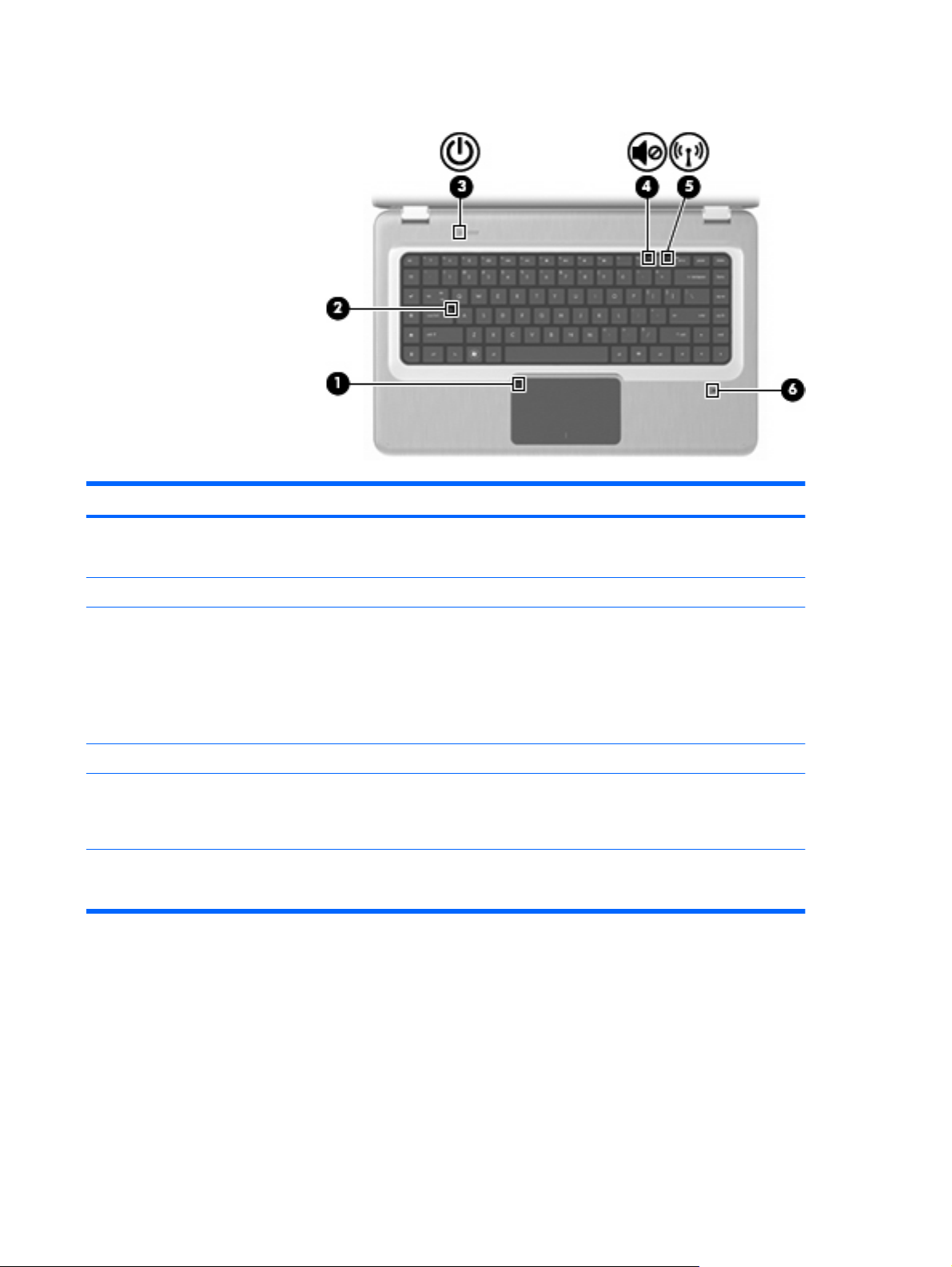
תוירונ
טירפרואיתהיצקנופ
תירונ היובכ - חול עגמה לעפומ.
●
תירונ עבצב רבנע—חול עגמה תבשומ.
●
ודיצב ינמיה לש בשחמה.
תירונ תקלוד—בשחמה לעפומ.
●
תירונ תבהבהמ—בשחמה בצמב Sleep) הניש(.
●
תירונ היובכ—בשחמה יובכ וא בצמב Hibernation) בצמ הניש(.
●
תירונ עבצב ןבל—ההוז ןקתה יטוחלא בלושמ ,ןוגכ ןקתה תשר
תרושקת תימוקמ )WLAN (תיטוחלא ו/וא ןקתה Bluetooth®.
●
תירונ עבצב רבנע—אל והוז םינקתה םייטוחלא.
●
תירונ עבצב ןבל—תעיבט עבצאה הארקנ.
●
תירונ עבצב רבנע—תעיבט עבצאה אל הארקנ.
●
1תירונ חול עגמה
2תירונ caps lockתירונ תקלוד—היצקנופה caps lock תלעפומ.
3תירונ הלעפההרעה:בשחמה ללוכ יתש תוירונ הלעפה .תירונ הלעפהה הינשה תאצמנ
4תירונ תקתשה תמצוע לוקהתירונ עבצב רבנע—ילילצ בשחמה םייובכ.
5תירונ טוחלא
6תירונ לש ארוק תועיבט עבצא) םימגדב םירחבנ דבלב(
םיביכר 6
Page 17
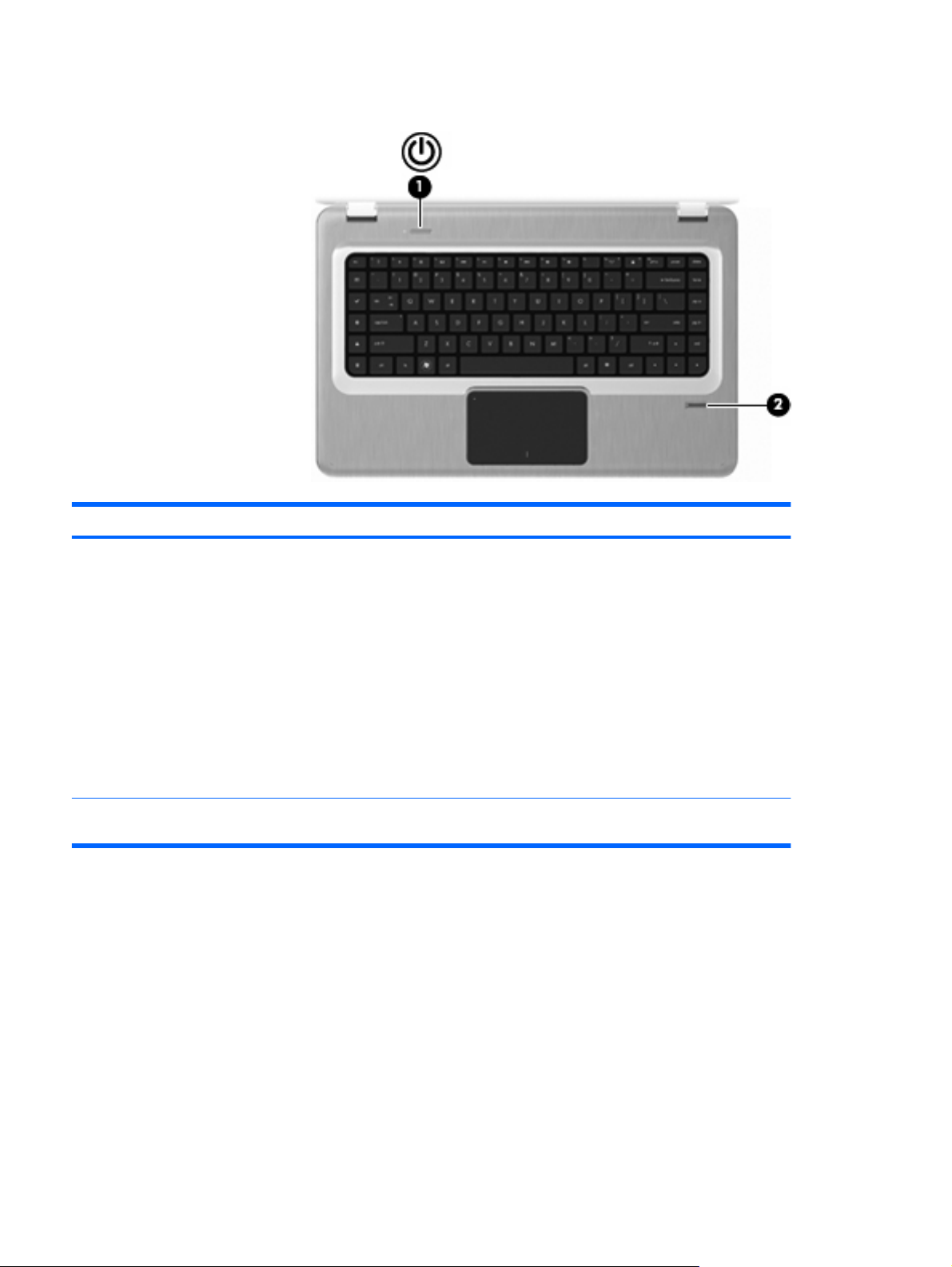
םינצחל ארוקו תועיבט עבצא) םימגדב םירחבנ דבלב(
טירפרואיתהיצקנופ
1ןצחל הלעפהץחל לע ןצחל הלעפהה תולועפל תואבה:
לעפה תא בשחמה.
הסינכ בצמל Sleep) הניש(.
האיצי בצממ הניש.
האיצי מ-Hibernation) בצמ הניש(.
תכירצ למשחה ,רחב Start) לחתה( <
Control Panel) חול הרקבה( < System and Security) תכרעמ
●
●
●
●
םא בשחמה קיספה ביגהל יכילהו יוביכה לש Windows םניא םילעופ ,ץחל
לע ןצחל הלעפהה ךשמב 5 תוינש תוחפל ידכ תובכל תא בשחמה.
תלבקל עדימ ףסונ תודוא תורדגה
החטבאו( < Power Options) תויורשפא תכירצ למשח(.
2ארוק תועיבט עבצא) םימגדב םירחבנ דבלב(הסינכל ל-Windows תועצמאב תעיבט עבצא ,םוקמב הסינכ תועצמאב
המסיס.
תלבקל עדימ תודוא יוניש תורדגה ןרציה ,ןייע ב-Help and Support) הרזע הכימתו(.
7 קרפ 2 םינייפאמ
Page 18
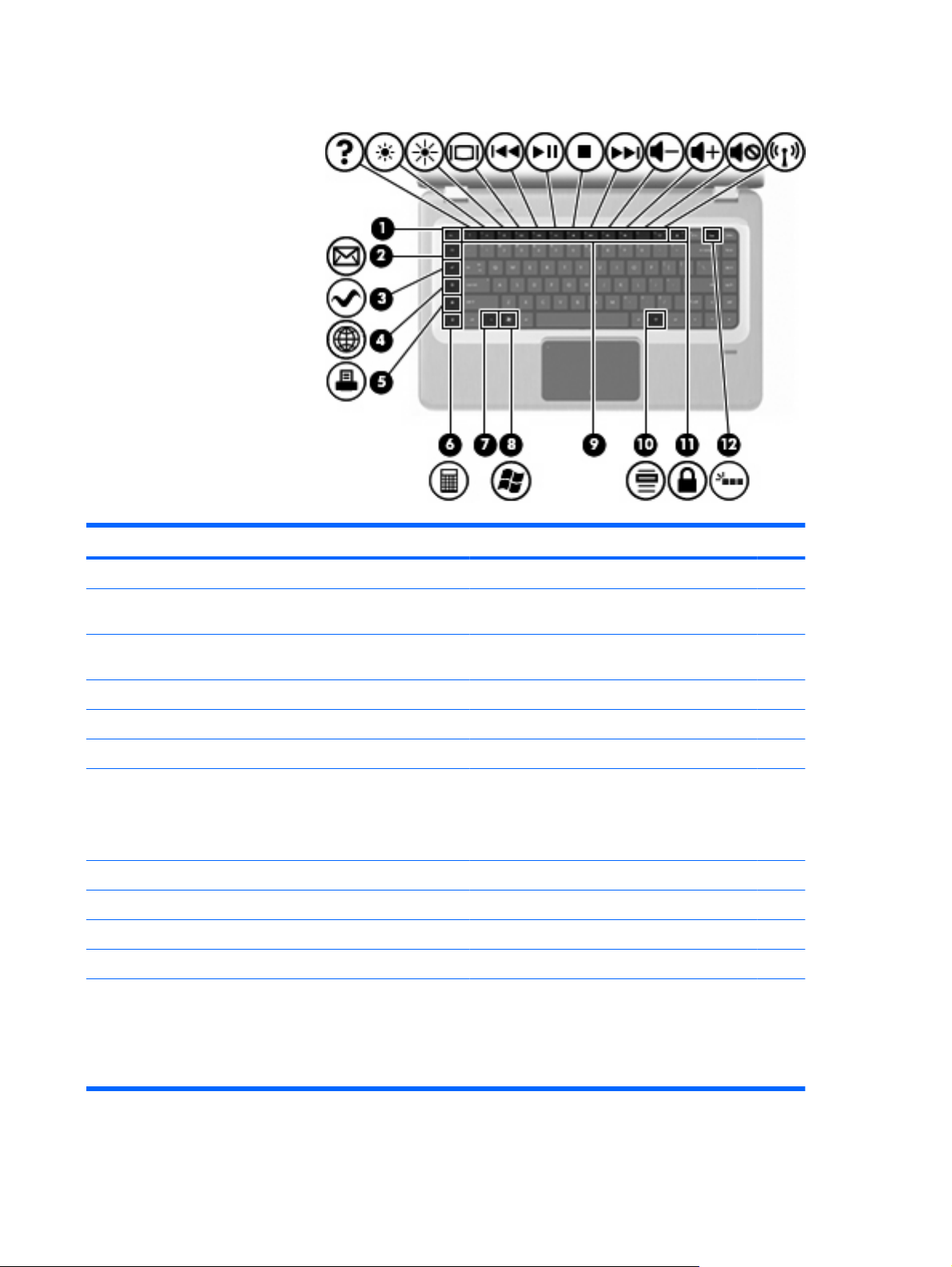
םישקמ
טירפרואיתהיצקנופ
1שקמ escתגצהל עדימ תודוא תכרעמה תעב השקה בולישב םע שקמ fn.
2שקמ תחילשל ראוד ינורטקלאתחיתפל ראוד ינורטקלא שדח חוקלב ראודה ינורטקלאה רדגומה תרירבכ
לדחמה.
םירחבנ םיללוכה תא ךסמ עגמה(.
הרעה:םא תדלקמה ךתושרבש תללוכ שקמ םע הרואת תירוחא) םימגדב
םירחבנ דבלב ,(שקמה fn ץחלנש בולישב םע שקמ ה-shift ינמיה ליעפמ תא
תייצקנופ היהשהה.
הרעה:תודלקמ אלל שקמ םע הרואת תירוחא תוללוכ תא תייצקנופ
היהשהה תיטרדנטסה םוקימב הז .תלעפהל תייצקנופ היהשהה רובע תודלקמ
תולעב שקמ םע הרואת תירוחא ,שקה תוכשוממ לע שקמה fn דחי םע שקמה
ה-shift ינמיה.
3שקמ םושיי הידמהתלעפהל םושייה MediaSmart) וא םושייה TouchSmart רובע םימגד
4שקמ ןפדפד טנרטניאהתלעפהל ןפדפד טנרטניאה רדגומה תרירבכ לדחמה.
5שקמ הספדהתחילשל ךמסמה ליעפה תעכ תספדמל תרירב לדחמה.
6שקמ ןובשחמהתלעפהל םושיי ןובשחמה.
7שקמ fnתגצהל עדימ תודוא תכרעמה תעב השקה בולישב םע שקמה esc.
8שקמ למסה לש Windowsתגצהל טירפת Start) לחתה (לש Windows.
9ישקמ הלועפעוציב תולועפ תכרעמ תוחיכש.
10שקמ ימושיי Windowsתגצהל טירפת רוציקה רובע םיטירפה םהילעש הרומ עיבצמה.
11שקמ QuickLockתלעפהל QuickLock.
12שקמ םע הרואת תירוחא) םימגדב םירחבנ דבלב(תלעפהל יוביכלו הרואתה תירוחאה לש תדלקמה.
םיביכר 8
Page 19
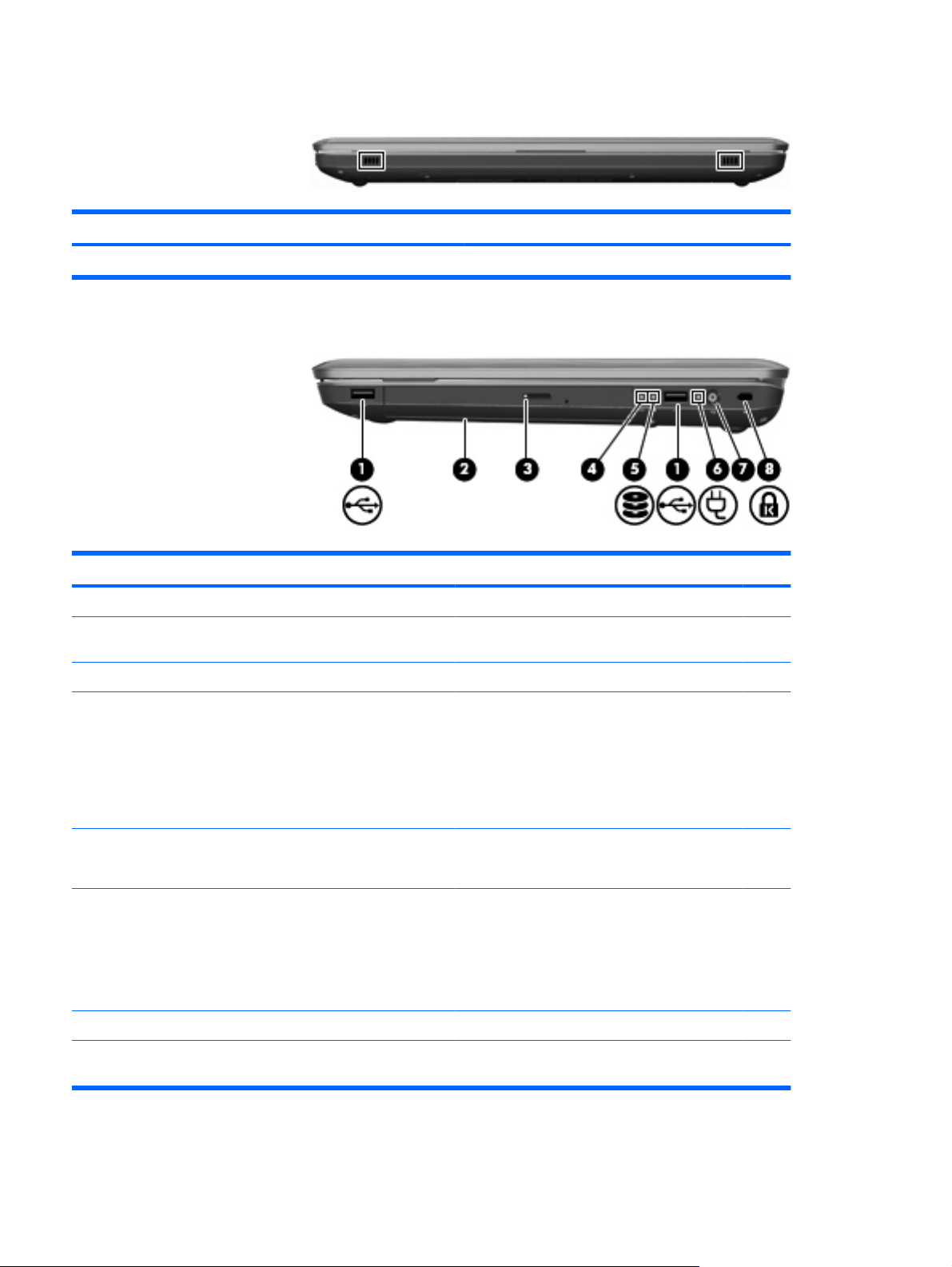
יביכר תיזחה
רואיתהיצקנופ
םילוקמר )2(תקפהל םילילצ.
םיביכר דצב ןימי
טירפרואיתהיצקנופ
1תואיצי USB) 2(רוביחל ינקתה USB םיילנויצפוא.
2ןנוכ יטפואתאירקל םירוטילקת םייטפוא ,םימגדבו םירחבנ םג הביתכל םירוטילקתל
םייטפוא.
3תירונ ןנוכה יטפואהתירונ תבהבהמ—השיג ןנוכל חישקה.
4תירונ הלעפההרעה:בשחמה ללוכ יתש תוירונ הלעפה .תירונ הלעפהה הינשה תאצמנ
וקלחב ילאמשה ןוילעה לש בשחמה.
תירונ תקלוד—בשחמה לעפומ.
●
תירונ תבהבהמ—בשחמה בצמב Sleep) הניש(.
●
תירונ היובכ—בשחמה יובכ וא בצמב Hibernation) בצמ הניש(.
●
תירונ עבצב ןבל—ןנוכ קסידה חישקה לעפומ.
●
תירונ עבצב רבנע—ןנוכ קסידה חישקה ההשומ.
●
תירונ עבצב ןבל—בשחמה רבוחמ רוקמל חתמ ינוציח הללוסהו הנועט
האולמב.
האולמב.
●
תירונ עבצב רבנע—בשחמה רבוחמ רוקמל חתמ ינוציח הללוסהו הנועט
●
תירונ היובכ—בשחמה וניא רבוחמ רוקמל חתמ ינוציח.
●
םלוא ןכתיי אוהש אל ענמי שומיש הערל וא הבינג לש בשחמה.
5תירונ ןנוכ קסיד חישק
6תירונ םאתמ ה-AC
7רבחמ חתמרוביחל םאתמ AC.
8ץירח לבכ החטבארוביחל לבכ החטבא ילנויצפוא .לבכ החטבאה דעוימ לועפל םרוגכ עיתרמ,
9 קרפ 2 םינייפאמ
Page 20
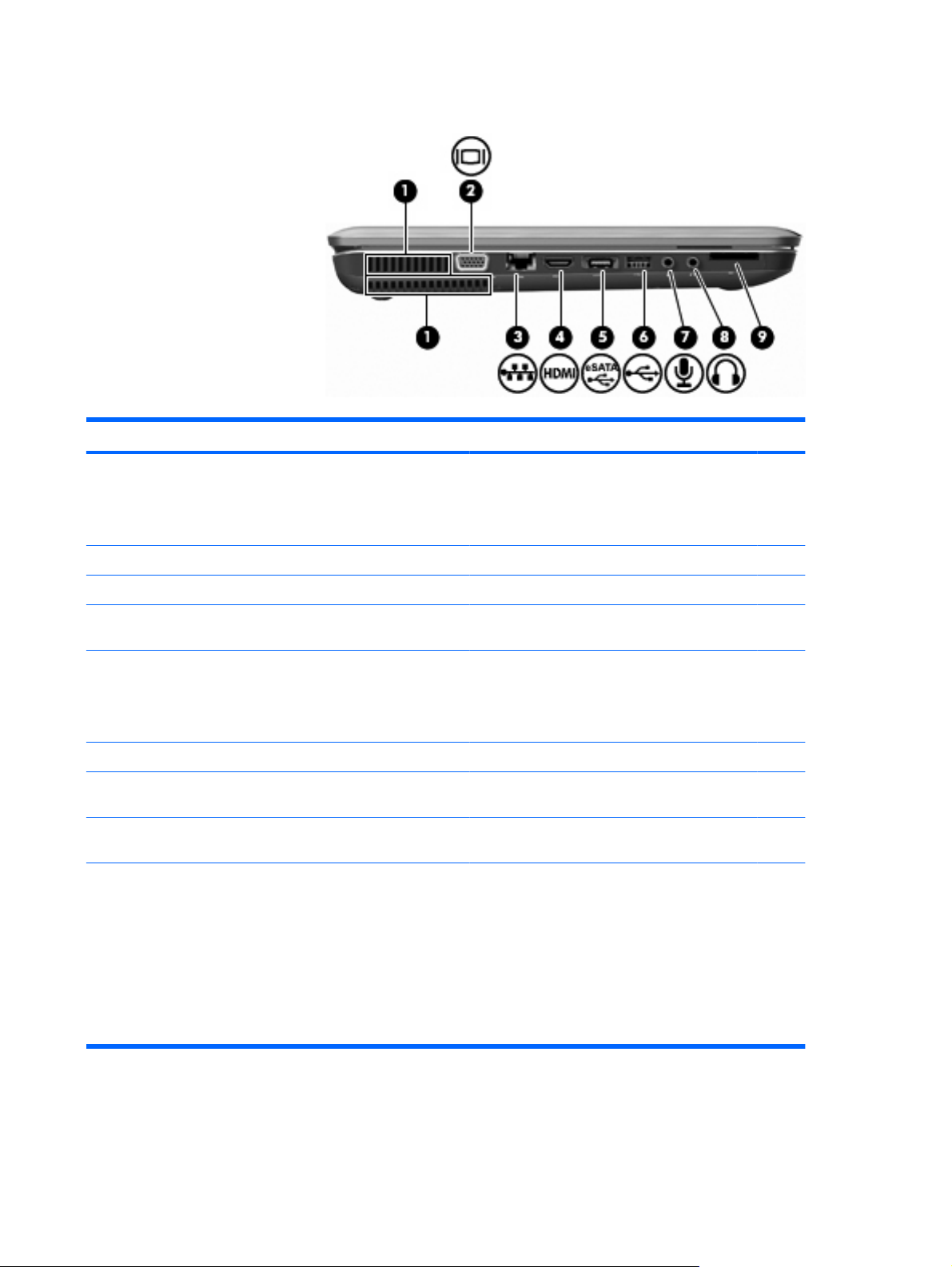
םיביכר דצב לאמש
טירפרואיתהיצקנופ
1יחתפ רורווא )2(םירשפאמ תמירזל ריווא ןנצל םיביכר םיימינפ.
הרעה:ררוואמ בשחמה לעפומ ןפואב יטמוטוא ידכ ןנצל םיביכר םיימינפ
ידכו עונמל תוממחתה רתי .תרגסמב תוליעפה תיתרגשה ,וז העפות הליגר
ררוואמהש ימינפה הבכנ לעפומו ןפואב ירוזחמ.
2תאיצי גצ ינוציחרוביחל גצ VGA וא ןרקמ ינוציח.
ינופואירטס וא ןופורקימ ןזואל תחא.
סיטרכ ןורכיז Secure Digital (SD)
MultiMediaCard (MMC)
Memory Stick (MS)
Memory Stick Pro (MSP)
סיטרכ xD-Picture (XD)
3עקש RJ-45) תשר(רוביחל לבכ תשר.
4תאיצי HDMIרוביחל ןקתה ואדיו וא עמש ילנויצפוא ,ןוגכ היזיוולט םע תודח ההובג ,וא לכ
ביכר ילטיגיד וא ביכר עמש םאות רחא.
5תאיצי eSATA/USBרוביחל ביכר eSATA ילנויצפוא לעב םיעוציב םיהובג ,ןוגכ ןנוכ חישק ינוציח
לש eSATA ,וא רוביחל ןקתה USB ילנויצפוא.
הרעה:םאתהב םגדל בשחמה ךתושרבש ,בשחמה יושע לולכל תאיצי
USB דבלב.
6תאיצי USBרוביחל ןקתה USB ילנויצפוא.
7עקש תסינכ עמש) ןופורקימ(רוביחל ןקתה ילנויצפוא ןוגכ ןופורקימ תוינזוא לש בשחמ ,ןופורקימ ךרעמב
8עקש תאיצי עמש) תוינזוא(תקפהל םילילצ תעב רוביח םירזיבאל םיילנויצפוא ,ןוגכ םילוקמר םיינופואירטס,
תוינזוא םיגוסמ םינוש וא עמש היזיוולט.
9ץירח הידמ תילטיגידהכימתל תוינבתב תואבה לש םיסיטרכ םיילטיגיד םיילנויצפוא:
●
●
●
●
●
םיביכר 10
Page 21
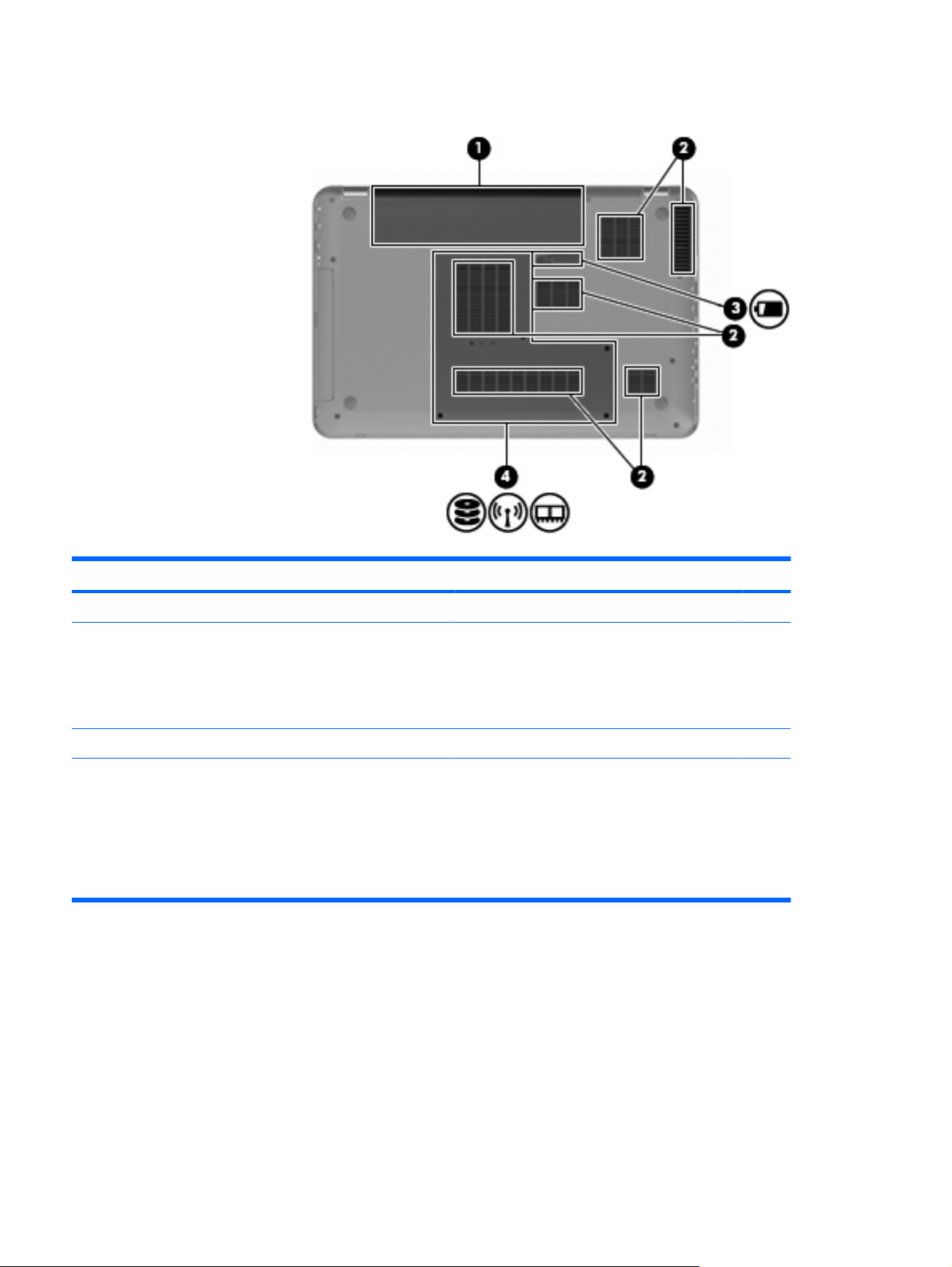
םיביכר קלחב ןותחתה
Help and Support) הרזע הכימתו(.
הרעה:ררוואמ בשחמה לעפומ ןפואב יטמוטוא ידכ ןנצל םיביכר םיימינפ
ררוואמהש ימינפה הבכנ לעפומו ןפואב ירוזחמ.
תוריהז:ידכ עונמל תקספה הבוגת לש תכרעמה ,ףלחה תא לודומה
יטוחלאה לודומב יטוחלא השרומה שומישל בשחמב לע-ידי תושרה
תיתלשממה הרידסמש םינקתה םייטוחלא הנידמב/רוזא ךלש .םא תפלחה
תוילנויצקנופה
לש בשחמה רחאלו ןכמ הנפ לא הכימתה תינכטה תועצמאב
טירפרואיתהיצקנופ
1את הללוסתקזחהל הללוסה.
2יחתפ רורווא )6(םירשפאמ תמירזל ריווא ןנצל םיביכר םיימינפ.
ידכו עונמל תוממחתה רתי .תרגסמב תוליעפה תיתרגשה ,וז העפות הליגר
3ספת רורחשל הללוסהרורחשל הללוסה אתמ הללוסה.
4את ןנוכה חישקהתלכהל ןנוכה חישקה ,יצירח ילודומ ןורכיזה לודומו ה-WLAN.
תא לודומה רחאלו ןכמ העיפוה תעדוה הרהזא ,רסה תא ןקתהה רזחשו תא
11 קרפ 2 םינייפאמ
Page 22
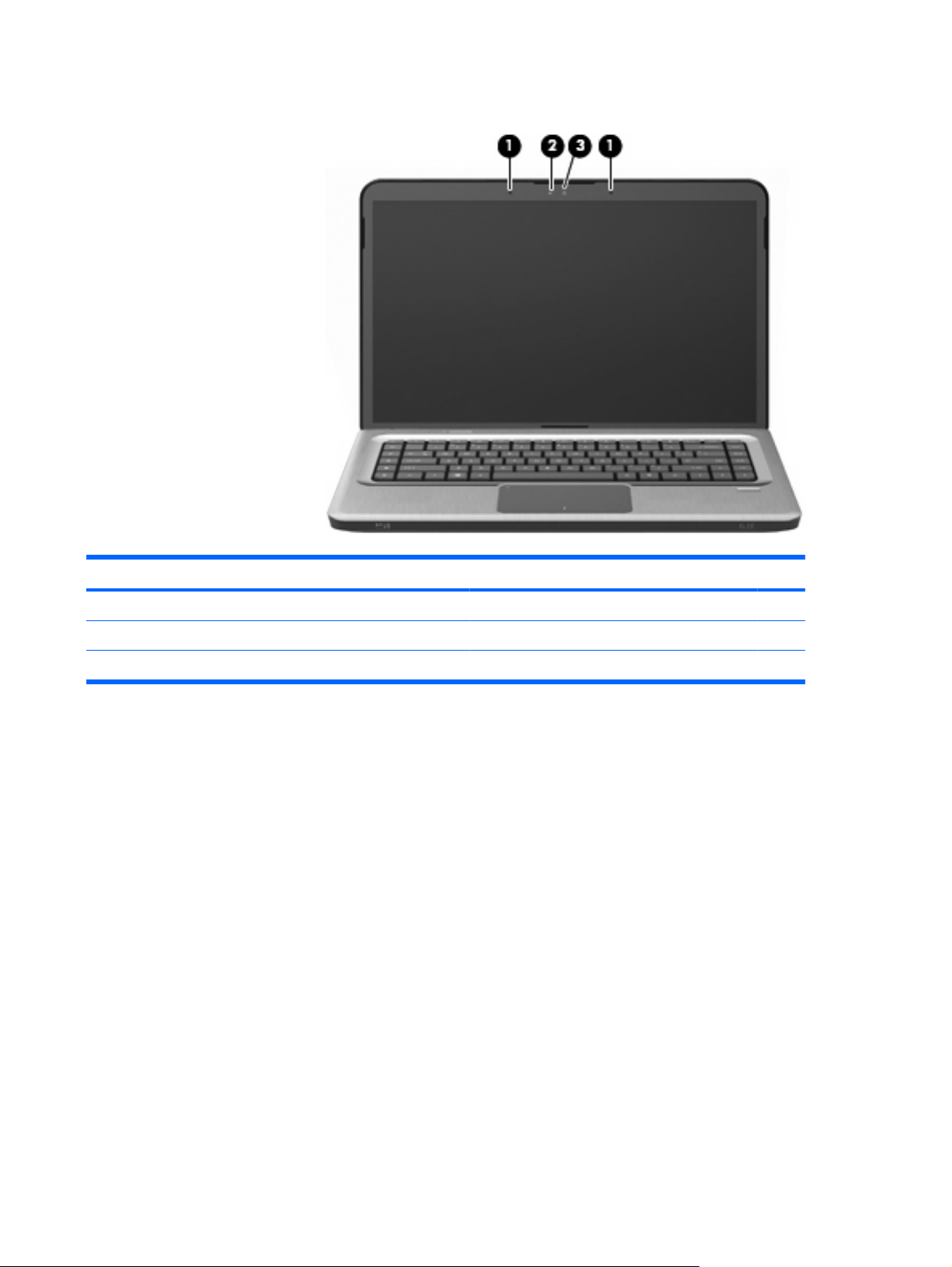
יביכר גצה
טירפרואיתהיצקנופ
1םינופורקימ םיימינפ )2(תטלקהל םילילצ.
2תירונ תמלצמ טנרטניאתירונ תקלוד—השענ שומיש תמלצמב טנרטניאה.
3תמלצמ טנרטניאתטלקהל ואדיו תדיכללו תונומת סליטס.
םיביכר 12
Page 23
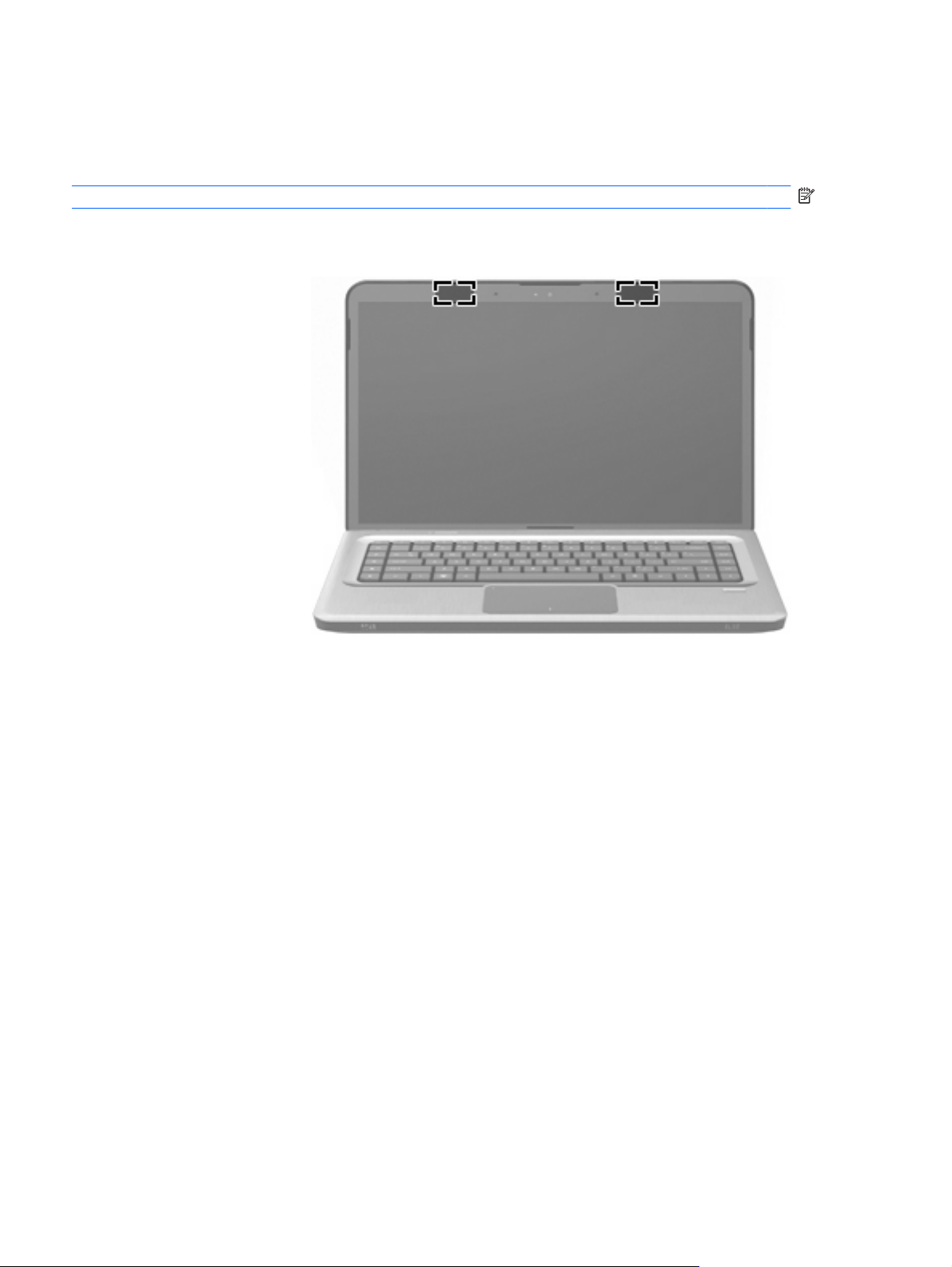
תונטנא טוחלא
םימגדב םירחבנ לש בשחמה ,תוחפל יתש תונטנא טוחלא תוחלוש תולבקמו תותוא ןקתהמ טוחלא דחא וא רתוי .תונטנא
הלא ןניא תויולג ןיעל וקלחמ ינוציחה לש בשחמה.
הרעה:רודישל יבטימ ,דפקה רוזאהש ךומסה תונטנאל היהי יונפ םילושכממ.
תריקסל תועדוה הניקתה עגונב טוחלאל ,ןייע קלחב יפיצפסה הנידמל/רוזא Regulatory, Safety and Environmental
Notices) תועדוה הניקת ,תוחיטב הביבסו (ב-Help and Support) הרזע הכימתו(.
13 קרפ 2 םינייפאמ
Page 24
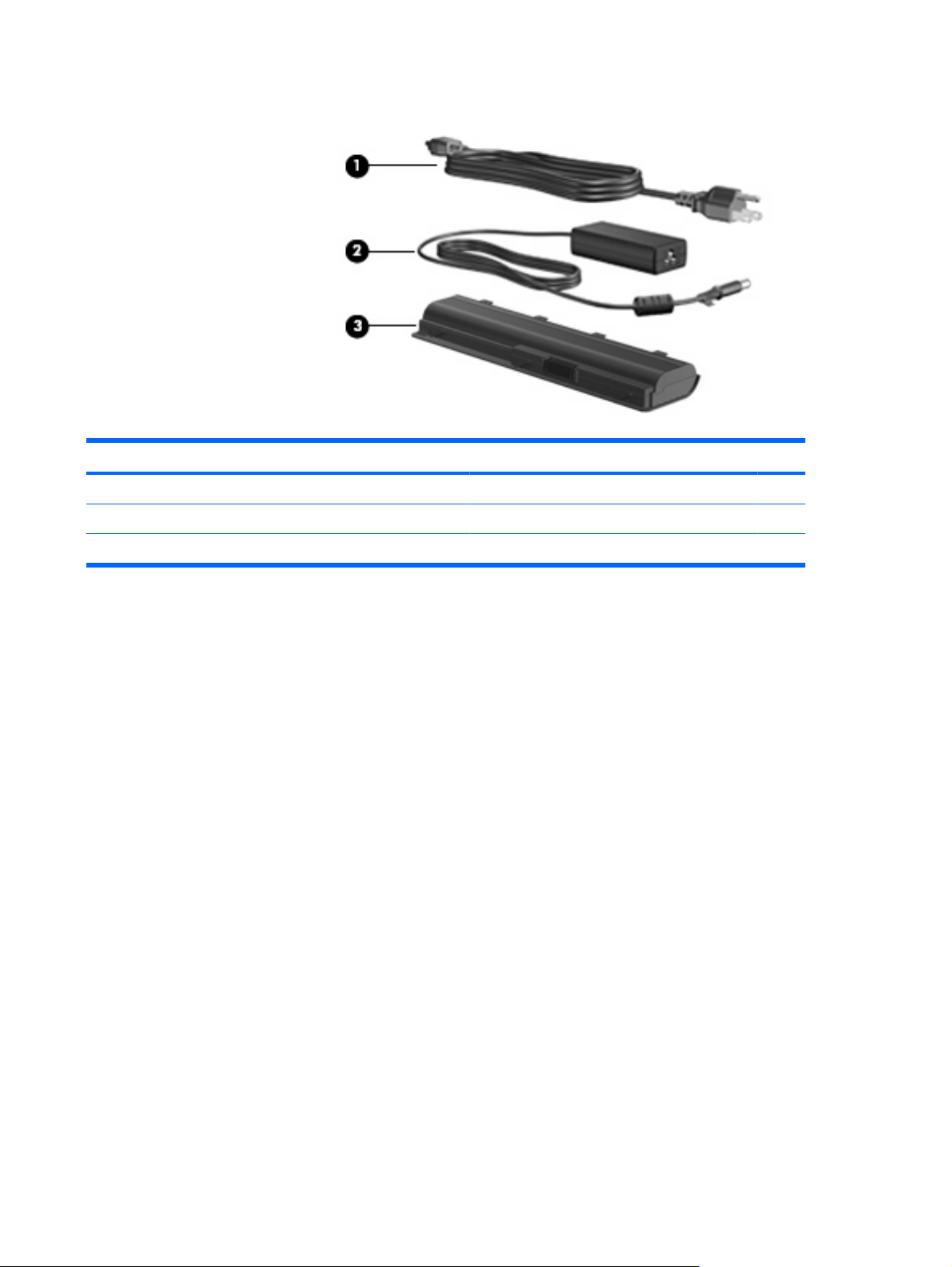
יביכר הרמוח םיפסונ
טירפרואיתהיצקנופ
1לבכ חתמ*רוביחל םאתמ AC עקשל AC.
2םאתמ ACתרמהל חתמ AC חתמל DC.
3הללוס*תקפסמ חתמ רשאכ בשחמה וניא רבוחמ רוקמל חתמ ינוציח.
*הארמה לש ילבכ חתמה תוללוסהו הנתשמ יפל הנידמ/רוזא.
םיביכר 14
Page 25
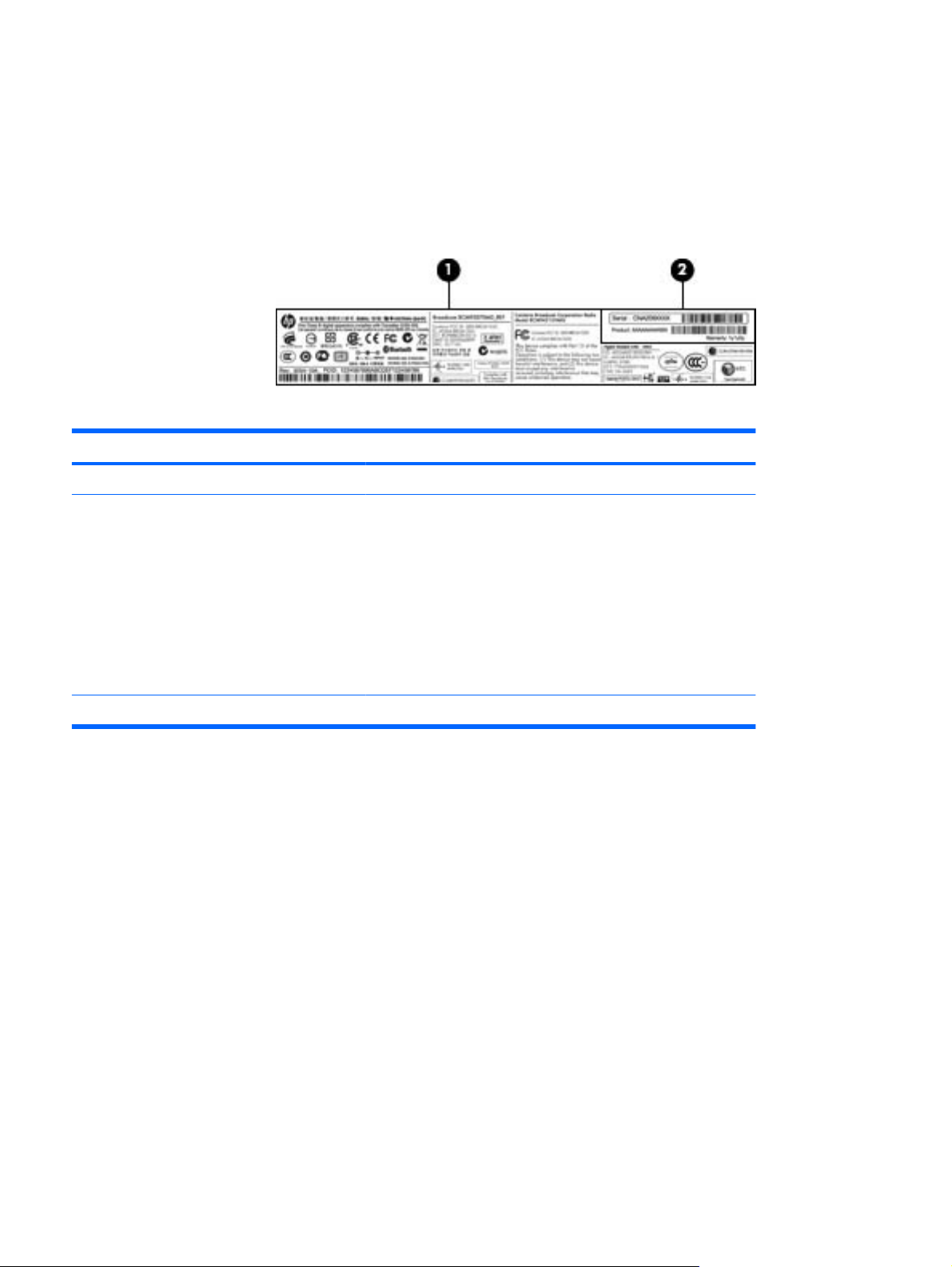
תויוות
תויוותה תוקבדומה לע בשחמה תוקפסמ עדימ ןכתייש קקדזתש ול תעב ןורתפ תויעב תכרעמב וא תעב העיסנ וחל"ל םע
בשחמה.
גת תוריש בלושמ - קפסמ עדימ אשונב הניקת תודוא בשחמה ףסונבו תא גת תורישה,ללוכה תא רפסמ םגד
●
בשחמה ,תא רפסמה ירודיסה תאו עדימה יאשונב תוירחא .תיוות וז תקבדומ ךותב את הללוסה.
ביכר רואית
1עדימ יאשונב הניקתתקפסמ עדימ הניקת תודוא בשחמה.
2תיוות תורישה*תקפסמ תא רפסמה ירודיסה רובע רצומה ףסונבו תא
רפסמ רצומה תאו עדימ הניקתה.
רפסמה ירודיסה והז ההזמ ירמונאפלא וניהש ידוחיי
רצומל הז.
רפסמ רצומה קפסמ עדימ יפיצפס תודוא יביכר
הרמוחה לש רצומה ,עייסמה יאנכטל תורישה עובקל
רפסמ תוירחאה ראתמ תא ךשמ תפוקת תוירחאה
◦
◦
וליא םיביכר םיקלחו םישורד.
◦
רובע רצומ הז.
*דפקה עדימש הז היהי ןימז ךתושרב תעב היינפה הכימתל תינכטה.
תדועת תוירוקמ לש Microsoft® - הליכמ תא חתפמ רצומה לש Windows® .ןכתיי קקדזתש חתפמל רצומה ידכ
●
ןכדעל תא תכרעמ הלעפהה וא רותפל תויעב תורושקה תכרעמב הלעפהה.רושיא הז קבדומ תיתחתב בשחמה.
תיוות הניקת—תקפסמ עדימ הניקת עגונב בשחמל .תיוות הניקתה תקבדומ ךותב את הללוסה.
עדימ תודוא ינקתה טוחלא םיילנויצפוא ינומיסו רושיאה
תויוות רושיא טוחלא) םימגדב םירחבנ דבלב—(תוקפסמ
●
●
לש קלח תונידמהמ/םירוזא םהבש ורשוא םינקתהה שומישל .ןקתה ילנויצפוא יושע תויהל ןקתה תשר תרושקת
תימוקמ תיטוחלא )WLAN (וא ןקתה Bluetooth ילנויצפוא .םא םגד בשחמה ךתושרבש ללוכ קתה יטוחלא דחא
תעב תועיסנ וחל"ל .תויוות רושיא
וא רתוי ,תיוות רושיא תחא וא רתוי תופרוצמ בשחמל .ןכתיי עדימש הז שרדיי ךל
יטוחלא תוקבדומ ךותב את לודומ ןורכיזה.
תיוות רפסמ ירודיס לש לודומ ספ בחר דיינ לש HP) םימגדב םירחבנ דבלב—(תקפסמ תא רפסמה ירודיסה לש
●
לודומ ספה בחרה דיינה לש HP ךתושרבש .תיוות וז תמקוממ ךותב את הללוסה.
15 קרפ 2 םינייפאמ
Page 26
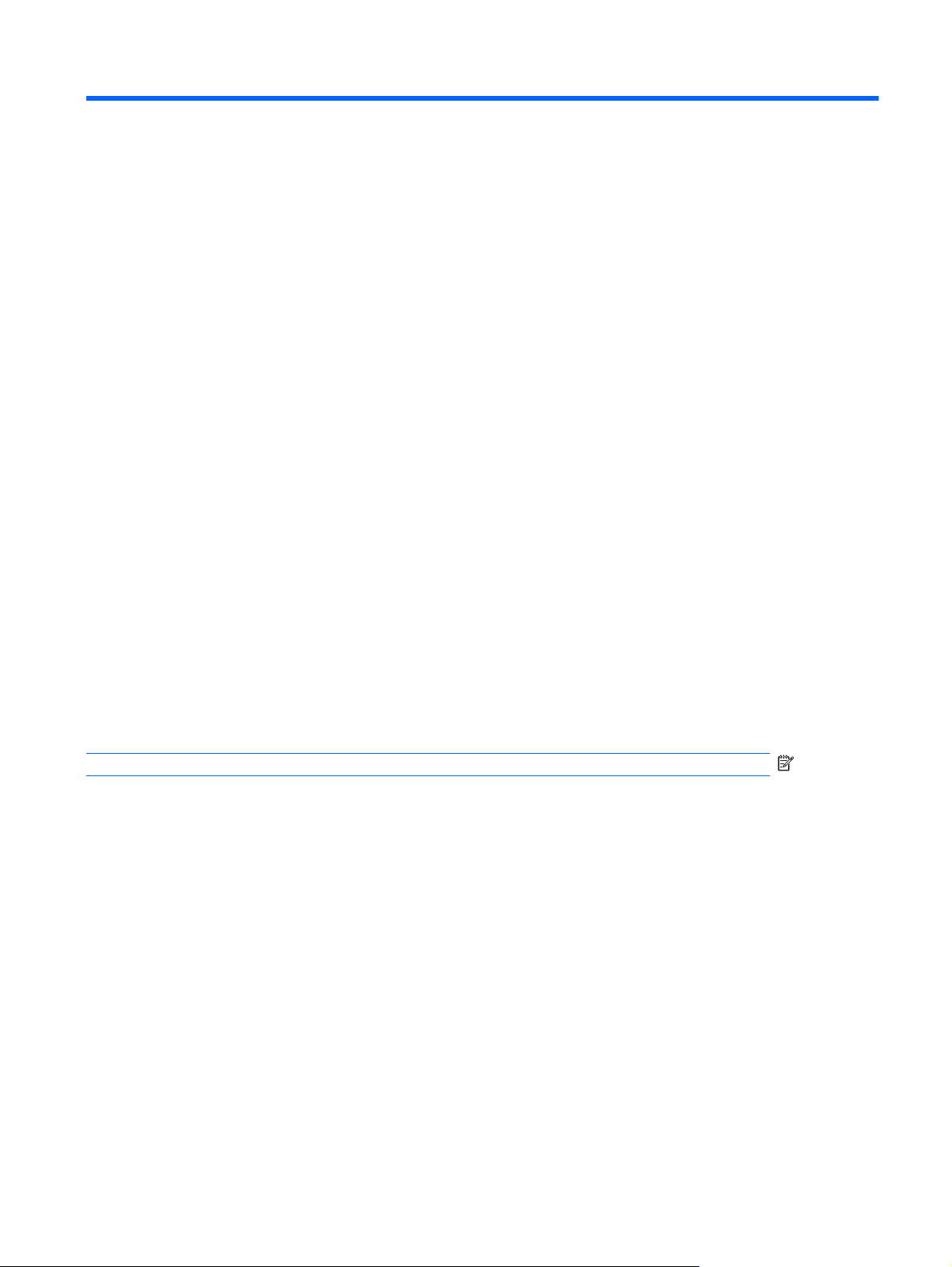
3טוחלא ,תשר תרושקת תימוקמ םדומו
שומיש םינקתהב םייטוחלא
תייגולונכט טוחלא הריבעמ םינותנ ךרד ילג וידר םוקמב םילבכ .ןכתיי בשחמהש ללוכ תוחפל דחא ינקתהמ טוחלאה
םיבלושמה םיאבה:
ןקתה תשר תרושקת תימוקמ תיטוחלא (WLAN)—רבחמ תא בשחמה תותשרל תרושקת תוימוקמ תויטוחלא
יתב הפק ,תונולמ תואטיסרבינואו .תשרב WLAN ,לכ ןקתה
ןפואב רישי לעו םינקתהה תויהל םיבורק תיסחי הז הזל—ךרדב ללכ חווטב לש כ-10 םירטמ
םינותנ לש דע 54 Mbps לעופו רדתב 2.4 GHz .ןקתהל 802.11g WLAN שי
תומוקמבו םיירוביצ ,ןוגכ תודש הפועת ,תודעסמ ,
יטוחלא דיינ להנמ תרושקת םע בתנ יטוחלא וא תדוקנ השיג תיטוחלא.
ןקתה Bluetooth) םימגדב םירחבנ דבלב—(רצוי תשר תרושקת תיטרפ )PAN (ידכ רבחתהל םינקתהל םירחא
םיכמותה ב-Bluetooth ,ןוגכ םיבשחמ ,םינופלט ,תוספדמ ,תוינזוא ,םילוקמר תומלצמו .ב-PAN ,לכ ןקתה רשקתמ
802.11b ,ןקתה ץופנה ןושארה ,ךמות יבצקב תרבעה םינותנ לש דע 11 Mbps לעופו רדתב לש 2.4 GHz.
802.11g ךמות יבצקב תרבעה
תומיאת רוחאל םע ינקתה 802.11b ,ךכ םהש םילוכי לועפל התואב תשר.
802.11a ךמות בצקב תרבעה םינותנ לש דע 54 Mbps לעופו רדתב לש 5 GHz.
הרעה:802.11a וניא םאות ל-802.11b ו-802.11g.
802.11n ךמות בצקב תרבעה םינותנ לש דע 450 Mbps לוכיו לועפל ב-2.4 GHz וא ב-5 GHz ,רבד ךפוהה ותוא
לעבל תומיאת רוחאל םע 802.11a, b ,ו-g.
●
)בורל תוארקנ תותשר Wi-Fi תויטוחלא ,תותשר LAN תויטוחלא ,וא תותשר WLAN (ידרשמב הרבחה ,תיבב
●
םע םינקתה םירחא
הז הזמ.
םיבשחמ םע ינקתה WLAN םיכמות דחאב וא רתוי םינקתהמ םייתיישעתה םיאבה לש IEEE:
●
●
●
●
תלבקל עדימ ףסונ תודוא היגולונכט תיטוחלא ,ןייע עדימב םירושיקבו ירתאל טנרטניאה םיעיפומה ב-Help and
Support) הרזע הכימתו(.
שומיש םינקתהב םייטוחלא 16
Page 27
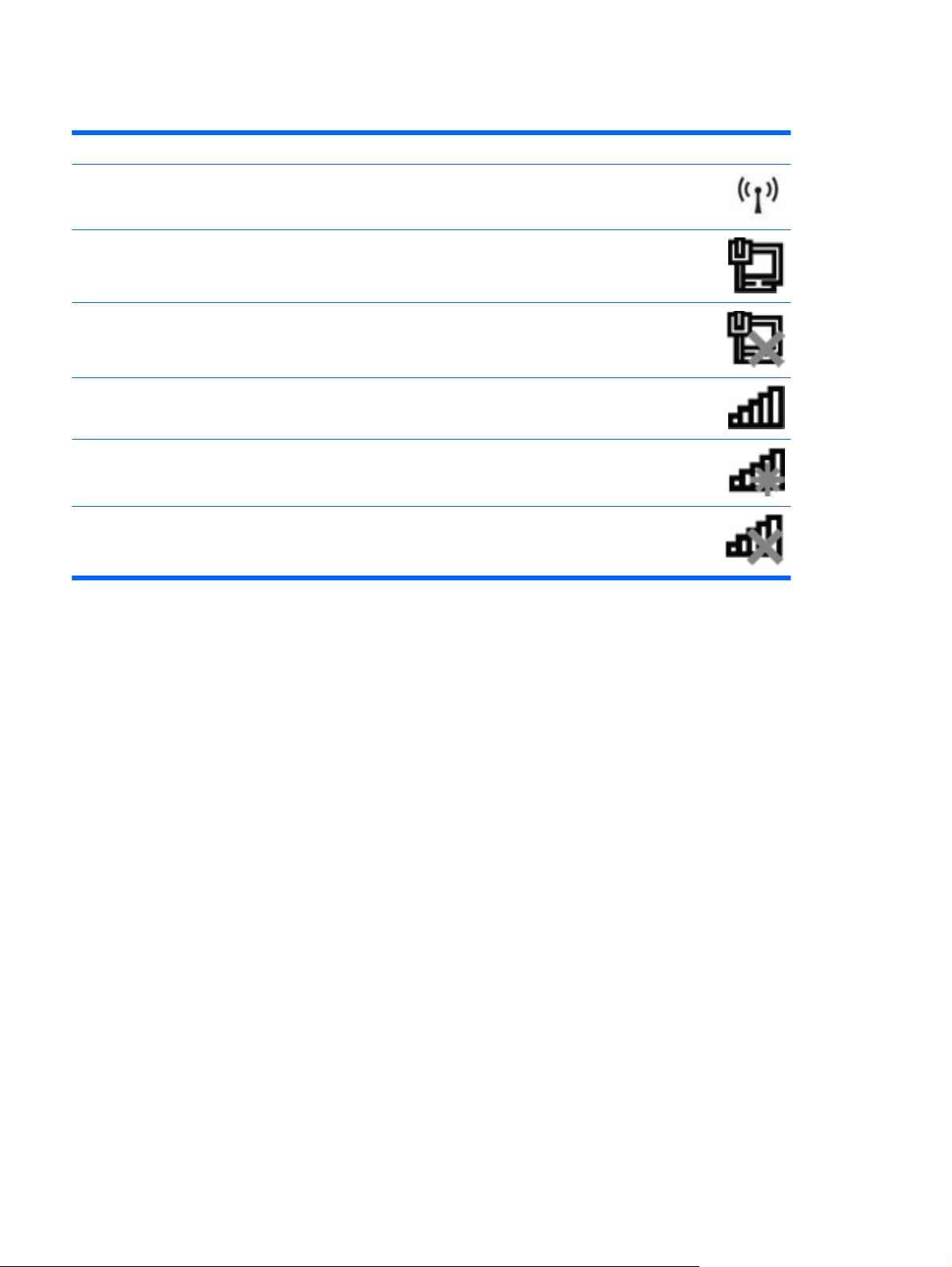
יוהיז ילמס טוחלא בצמו תשר
למסםשרואית
טוחלא) רבוחמ(ההזמ תא םוקימה לש תירונ טוחלאה שקמו תלועפ טוחלאה בשחמב .ומכ ןכ,
ההזמ תא תנכות HP Wireless Assistant בשחמבש ןייצמו דחאש וא רתוי
םינקתההמ םייטוחלאה לעפומ.
תשרה םירבוחמ תשרל תיווק.
)וא לכש ינקתה תשרה םיתבשומ חולב הרקבה לש Windows.(
תשרה םירבוחמ תשרל תיטוחלא.
םייטוחלאה םינימז ,םלוא ןיא ינקתה תשר םירבוחמ תשרל תיטוחלא.
תיטוחלא םינימז) וא לכש ינקתה תשרה תיטוחלאה םייובכ לע-ידי שקמ תלועפ
טוחלאה )f12 (וא לע-ידי HP Wireless Assistant.(
תשר תיווק) תרבוחמ(ןייצמ דחאש וא רתוי ילהנממ ןקתה תשרה םינקתומ דחאשו וא רתוי ינקתהמ
תשר תיווק) תתבשומ/תקתונמ(ןייצמ דחאש וא רתוי ינקתהמ תשרה םינקתומ ,םלוא ןיא ינקתה תשר םירבוחמ,
תשר) תרבוחמ(ןייצמ דחאש וא רתוי ילהנממ ןקתה תשרה םינקתומ דחאשו וא רתוי ינקתהמ
תשר) תקתונמ(ןייצמ דחאש וא רתוי ילהנממ ןקתהה לש תשרה םינקתומ םירוביחהו
תשר) תתבשומ/תקתונמ(ןייצמ דחאש וא רתוי ילהנממ ןקתה תשרה םינקתומ ,םלוא ןיא ירוביח תשר
שומיש ידקפב טוחלא
ךתורשפאב טולשל ינקתהב טוחלאה בשחמב תועצמאב:
שקמ תלועפ טוחלאה )f12(
●
תנכות HP Wireless Assistant
תנכות HP Connection Manager) םימגדב םירחבנ דבלב(
ידקפ תכרעמ הלעפהה
●
●
●
שומיש שקמב תלועפ טוחלאה
בשחמה ללוכ שקמ תלועפ טוחלא )f12 ,(תוחפל ןקתה טוחלא דחא תירונו טוחלא תחא וא םייתש .לכ ינקתה טוחלאה
בשחמב םילעפומ לע-ידי ןרציה ,ךכ תירונש טוחלאה תקלוד) ןבלב (םע תלעפה בשחמה.
תירונ טוחלאה תנייצמ תא סוטטס הלעפהה ללוכה לש ינקתה טוחלאה ,אל תא סוטטסה לש לכ ןקתה דרפנב .םא תירונ
תקלוד) ןבלב ,(תוחפל ןקתה טוחלא דחא לעפומ .םא תירונ טוחלאה עבצב רבנע ,לכ ינקתה טוחלאה םייובכ.
טוחלאה
ןוויכמ םינקתההש םייטוחלאה םילעפומ לע-ידי ןרציה ,ךתורשפאב שמתשהל שקמב תלועפ טוחלאה )f12 (לע תנמ
ליעפהל וא תובכל תא לכ םינקתהה םייטוחלאה וב-תינמז .ןתינ טולשל לע ינקתה טוחלא םידרפנ תועצמאב HP Wireless
Assistant.
שומיש ב-HP Wireless Assistant) עייסמ טוחלאה לש HP(
ןתינ ליעפהל וא תובכל ןקתה יטוחלא תועצמאב תנכות HP Wireless Assistant .םא ןקתה יטוחלא תבשומ לע-ידי
תינכות תורישה Setup Utility ,וילע תויהל לעפומ שדחמ לע-ידי תינכות תורישה Setup Utility ינפל היהיש ןתינ
ליעפהל וא תובכל ותוא תועצמאב Wireless Assistant.
17 קרפ 3 טוחלא ,תשר תרושקת תימוקמ םדומו
Page 28
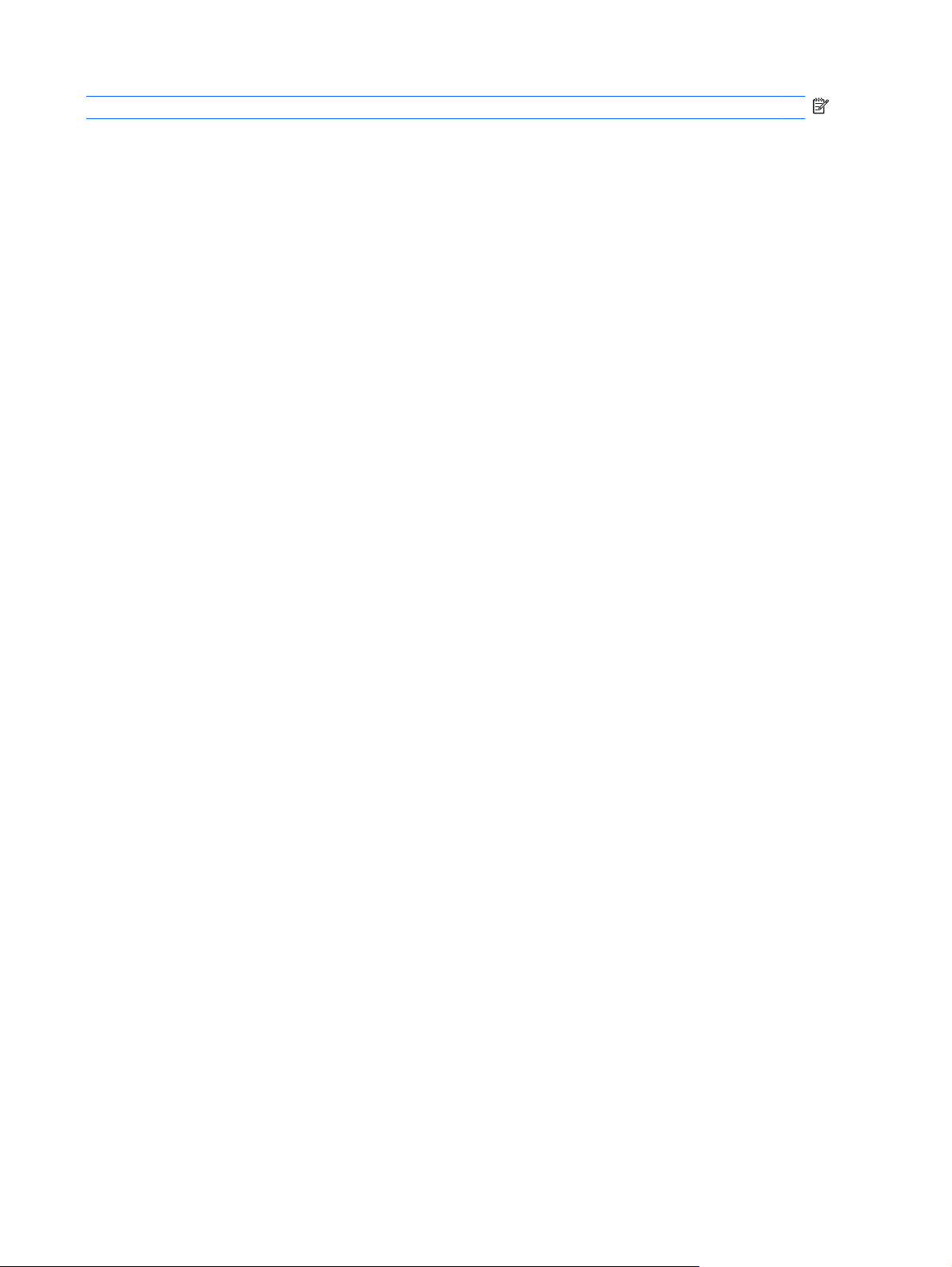
הרעה:הלעפה לש ןקתה טוחלא אל תרבחמ תא בשחמה ןפואב יטמוטוא תשרל וא ןקתהל ךמות-Bluetooth.
ידכ גיצהל תא בצמ םינקתהה םייטוחלאה ,ץחל לע למסה Show hidden icons) גצה םילמס םירתסומ ,(ץחה דצב
ילאמשה וא ינמיה לש רוזא תועדוהה ,םקמו תא עיבצמ רבכעה לעמ למס טוחלאה.
םא למס טוחלאה וניא גצומ רוזאב תועדוהה:
1.רחב Start) לחתה( < Control Panel) חול הרקבה( < Hardware and Sound) הרמוח לוקו( < Windows
זכרמ תודיינה לש Windows.(
Mobility Center)
2.ץחל לע למס טוחלאה תשירפב ה-Wireless Assistant ,םקוממה הרושב הנותחתה לש Windows Mobility
Center) זכרמ תודיינה לש Windows .(עיפוי Wireless Assistant.
3.ץחל לע Properties) םינייפאמ(.
4.רחב תביתב ןומיסה דילש למסה לש HP Wireless Assistant רוזאב תועדוהה.
5.ץחל לע Apply) לחה(.
6.ץחל לע Close) רוגס(.
עדימ ףסונ ,ןייע הרזעב לש תנכות Wireless Assistant .ידכ תשגל הרזעל:
תלבקל
1.חתפ תא ה-Wireless Assistant תועצמאב הציחל לע למס טוחלאה ב-Windows Mobility Center) זכרמ
תודיינה לש Windows.(
2.ץחל לע ןצחלה Help) הרזע(.
תוכרעמ הלעפה תומיוסמ תועיצמ ךרד לוהינל ינקתה טוחלא םיבלושמ רוביחהו יטוחלאה .המגודל, Windows קפסמ תא
) חול הרקבה( < Network and Internet) תשר טנרטניאו( < Network and Sharing Center) זכרמ
Panel
תשרה ףותישהו(.
תלבקל עדימ ףסונ ,רחב Start) לחתה( < Help and Support) הרזע הכימתו(.
שומיש ידקפב תכרעמ הלעפהה
ה-Network and Sharing Center) זכרמ תשרה ףותישהו (רשפאמה ךל רידגהל רוביח וא תשר ,רבחתהל תשרל,
להנל תותשר תויטוחלא עצבלו ןוחבא ןוקיתו לש תויעב תשר.
ידכ תשגל לא ה-Network and Sharing Center) זכרמ תשרה ףותישהו ,(רחב Start) לחתה( < Control
שומיש םינקתהב םייטוחלא 18
Page 29
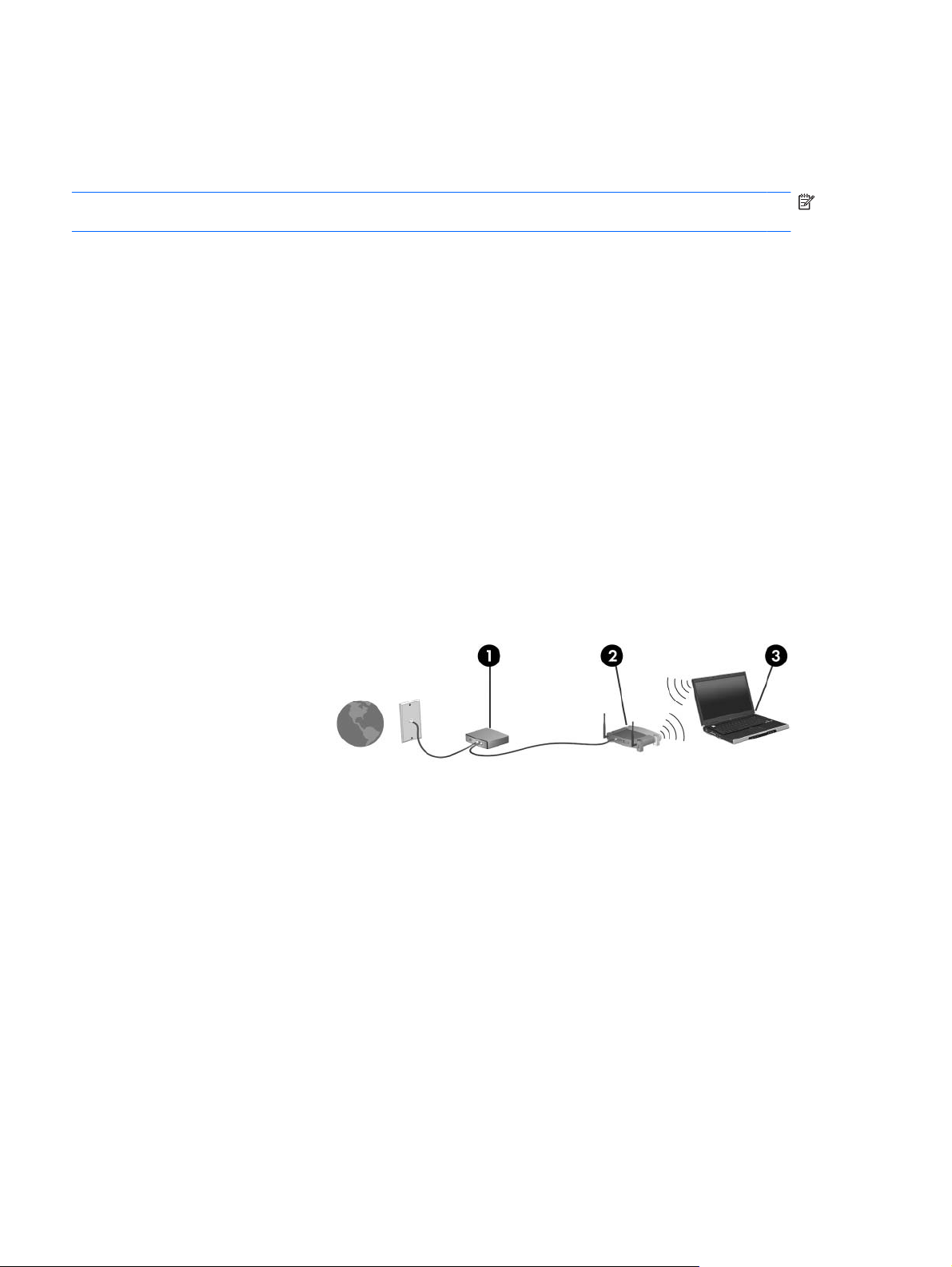
שומיש ב-WLAN
תועצמאב ןקתה WLAN ,ךתורשפאב תשגל תשרל תרושקת תימוקמ תיטוחלא )WLAN ,(תבכרומה םיבשחממ
םירזיבאו םירחא םירשוקמה תועצמאב בתנ יטוחלא וא תדוקנ השיג תיטוחלא.
הרעה:םיתעל תובורק םישמתשמ םיחנומב wireless router) בתנ יטוחלא (ו-wireless access point) תדוקנ השיג
תיטוחלא (ןיפולחל.
תותשר WLAN תולודג ,ןוגכ תשר WLAN לש הרבח וא תדוקנ WLAN תירוביצ ,תושמתשמ ךרדב ללכ תודוקנב
השיג תויטוחלא ,תולוכיש ליכהל רפסמ לודג לש םיבשחמ םירזיבאו ,תולוכיו רוציל הדרפה ןיב תויצקנופ תשר
תויטירק.
תשרב WLAN לש תיב וא דרשמ ןטק םישמתשמ ךרדב ללכ בתנב יטוחלא ,רשפאמה המכל םיבשחמ םייטוחלא
טנרטניאל ,תספדמ םיצבקו אלל ךרוצ יביכרב הרמוח וא הנכות םיפסונ.
םיטווחמו קולחל רוביח
●
●
שומישל ןקתהב ה-WLAN בשחמב ךתושרבש ,ךילע רבחתהל תיתשתל WLAN) תקפוסמה תועצמאב קפס םיתוריש וא
תשר תירוביצ וא הרבחב(.
תרדגה WLAN
ידכ רידגהל תשר WLAN רבחתהלו טנרטניאל ,םישורד ךל:
םדומ ספ בחר )DSL וא םילבכ( )1( תורישו טנרטניא תוריהמב ההובג שכרנש קפסמ יתוריש טנרטניא )ISP(
בתנ יטוחלא) השיכרל דרפנב( )2(
בשחמה יטוחלאה )3(
●
●
●
רויאה אבה גיצמ המגוד לש תנקתה תשר תיטוחלא תרבוחמה טנרטניאל.
19 קרפ 3 טוחלא ,תשר תרושקת תימוקמ םדומו
ידכ לידגהל תא תשרה ,ןתינ רבחל תשרל םיבשחמ םיפסונ רוביחב יטוחלא טווחמו ידכ לבקל השיג טנרטניאל.
תלבקל הרזע תרדגהב תשר ה-WLAN ,ןייע עדימב קפיסש ןרצי בתנה וא קפס יתוריש טנרטניאה ךלש.
Page 30
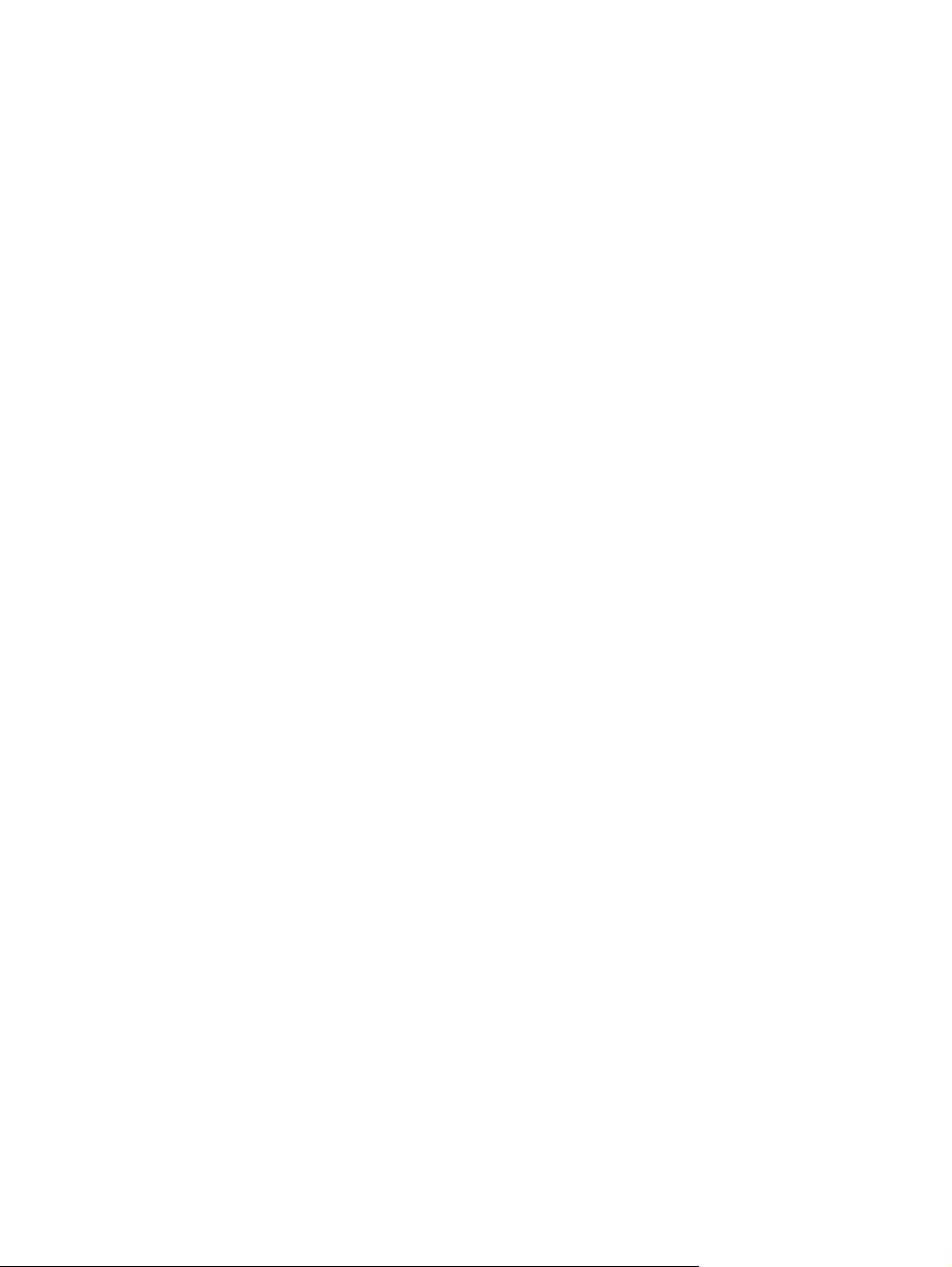
הנגה לע תשר ה-WLAN ךלש
ןוויכמ ןקתש ה-WLAN ןנכות םע תולוכי החטבא תולבגומ דבלב - העינמל לש תותיצ יערא רתוי רשאמ הנגהל ינפב
תופקתה תוקזח רתוי - ינויח ןיבהל תותשרש WLAN תושיגר תושלוחל החטבא תורכומ תודעותמו בטיה.
ןכתיי תותשרש WLAN םירוזאב םיירוביצ ,וא" תודוקנ תומח ,"ןוגכ יתב הפק תודשו הפועת ,אל וקפסי החטבא ללכ.
םיקפסו לש תוריש תודוקנ תומח םיחתפמ תויגולונכט תושדח הרטמב ךופהל תא הביבסה
ינרצי תותשר תויטוחלא
תירוביצה החוטבל רתוי תימינונאו .םא התא גאדומ יבגל החטבאה לש בשחמה ךתושרבש הדוקנב המח ,לבגה תא
תויוליעפ תשרה ךלש ראודל ינורטקלא וניאש ינויח השילגלו תיסיסב טנרטניאב.
החטבאה ידכ ןגהל לע תשרה ךלש
שמתשה רדשמב יטוחלא םע החטבא תינבומ
םייטוחלאה םיצופנה רתויב.
ןהו תא תושקבה םינותנל תוחלשנש תשרל ךלש ,קלסמו תא
םיטירפה םידושחה .תומוח שא תונימז ןווגמב בחר ,ןה הנכותכ ןהו הרמוחכ .תותשר תומיוסמ תושמתשמ בולישב
שמתשה הנפצהב תיטוחלא
Wired Equivalent Privacy (WEP) אוה לוקוטורפ החטבא יטוחלא שמתשמש חתפמב WEP ידכ דדוקל
רידגהל חתפמ ךלשמ ,רוציל חתפמ הנוש ,וא רוחבל תויורשפאב תומדקתמ תורחא .אלל חתפמה םיאתמה,
םישנא םירחא אל ולכוי תשגל תשרל ה-WLAN.
רשאכ התא רידגמ תשר WLAN וא שגינ ל-WLAN תמייק ,דימת לעפה תא ינייפאמ
ינפמ השיג אל תישרומ .תומר החטבאה תוצופנה ןה Wi-Fi Protected Access (WPA)-Personal ו-Wired Equivalent
Privacy) WEP .(ןוויכמ תותואש וידרה םייטוחלאה םיענ לא ץוחמ תשרל ,ינקתה WLAN םירחא םילוכי טולקל תותוא
יתלב םינגומ רבחלו םתוא תשרל ךלש) ילבמ הנתינש הארוה ךכל (וא דוכלל עדימ חלשנש םתועצמאב .תנגהל תשר ה-
:
WLAN
●
ןווגמ לש תונחת סיסב ,םירעש םיבתנו םייטוחלא םיקפסמ ינייפאמ החטבא םינבומ ,ןוגכ םילוקוטורפ תומוחו שא
לש החטבא תיטוחלא .תרזעב רדשמה יטוחלאה םיאתמה ,ךתורשפאב ןגהל לע תשרה ךלש ינפמ ינוכיס החטבאה
דובע ירוחאמ תמוח שאה
תמוח שא איה םוסחמ קדובש ןה תא םינותנה
ןווגמ לש ילוקוטורפ הנפצה םימכחותמ םינימז רובע תשר ה-WLAN ךלש .אצמ תא ןורתפה דבועש ןפואב בוטה
רתויב רובע תחטבא תשרה ךלש:
וא ןיפצהל תא לכ ינותנ תשרה ינפל םהש םירדושמ .תשרה הצקמ תא חתפמ ה-WEP ,ךא ךתורשפאב
●
לש ינש םיגוסה.
●
◦
ל-WEP ,שמתשמ תורדגהב החטבא ידכ ןיפצהל חנעפלו
.
WPA (Wi-Fi Protected Access) ,המודב
םינותנ םירדושמה תשרב .םע תאז ,םוקמב שמתשהל חתפמב החטבא יטטס דחא רובע תונפצה יפכ השועש
שדח לכל הליבח .ומכ ןכ ,אוה רציימ תוכרע תונוש לש תוחתפמ רובע לכ בשחמ תשרב
◦
ה-WEP ,ה-WPA שמתשמ ב-"temporal key integrity protocol) "TKIP( ידכ רוציל ןפואב ימניד חתפמ
שומיש ב-WLAN 20
Page 31

רוביח תשרל WLAN
ידכ רבחתהל תשרל ה-WLAN:
1.אדו ןקתהש ה-WLAN לעפומ .םא ןקתהה לעפומ ,תירונ טוחלאה תקלוד ןבלב .םא תירונ טוחלאה עבצב רבנע,
שקה לע שקמ תלועפ טוחלאה )f12.(
2.ץחל לע למס תשרה רוזאב תועדוהה ,הצקב ינמיה וא ילאמשה לש תרוש תומישמה.
3.רחב תשרב ה-WLAN המישרהמ.
ץחל לע Connect) רבחתה(.
הרעה:םא אל תטרופמ ףא תשר WLAN ,התא אצמנ ץוחמ חווטל לש בתנ וא תדוקנ השיג םייטוחלא.
םא תשרה איה תשר WLAN תרשפואמ החטבא ,שקבתת ןיזהל חתפמ תחטבא תשר) ,דוק החטבא (רחאלו
ןכמ ץחל לע OK) רושיא (תמלשהל רוביחה.
םא ךניא האור תא תשרה הילאש ךנוצרב רבחתהל ,ץחל לע Open Network and Sharing
Center) חתפ תא זכרמ תשרה ףותישהו ,(רחאלו ןכמ ץחל לע Set up a new connection or
תמישר תויורשפא .שפח תשר רבחתהו הילא וא רוצ רוביח
םהבש תומסרפתמ תומישר תותשר WLAN תוירוביצ ,םיאצמנ Cisco Internet
Mobile Office Wireless Locations ,Hotspotlist ו-Geektools .קודב תא תולעה תושירדו רוביחה לכב דחא
network) רדגה רוביח וא תשר םישדח .(עיפות
תשר שדח.
תוערפהבו תומרגנש לע-ידי םימוסחמ םיינבמ םינקתהו םיינורטקלא םירחא ,תמגודכ תוריק תומוקו.
קפס טנרטניאה ךלש םיכירדמבו שמתשמל םיפרוצמה בתנל יטוחלאה דויצלו WLAN ףסונ
עדימ תודוא Help and Support) הרזע הכימתו (םירושיקבו לש רתא טנרטניאה
םימוקימהמ לש תותשר WLAN תוירוביצה.
4.
●
●
רחאל תריצי רוביחה ,םקמ תא עיבצמ רבכעה לעמ למס בצמ תשרה רוזאב תועדוהה ,ידכ אדוול תא םש רוביחה תאו
ובצמ.
הרעה:חווטה ילנויצקנופה) קחרמה וילאש םילוכי תותוא טוחלאה עיגהל (יולת תעמטהב ה-WLAN ,ןרציב בתנה
עדימ ףסונ תודוא שומישה ב-WLAN ןימז תועצמאב:
●
●
תלבקל המישר לש תותשר WLAN תוירוביצ תובורקה םוקמל ךירוגמ ,רוצ רשק םע קפס תוריש טנרטניאה (ISP) ךלש,
וא שפח טנרטניאב .ןיב ירתא טנרטניאה
21 קרפ 3 טוחלא ,תשר תרושקת תימוקמ םדומו
הדידנ תשרל תרחא
רשאכ התא ריבעמ תא בשחמה חווטב לש תשר WLAN תרחא, Windows הסנמ רבחתהל התואל תשרה .םא ןויסינה
חילצמ ,בשחמה רבוחי ןפואב יטמוטוא תשרל השדחה .םא Windows אל ההזמ תא תשרה השדחה ,לעפ יפל תוארוהה
ףיעסב" תורבחתה תשרל WLAN."
Page 32

שומיש ינקתהב Bluetooth םייטוחלא) םימגדב םירחבנ דבלב(
ןקתה Bluetooth קפסמ תרושקת תיטוחלא חווטל רצק ,הפילחמש תרושקת תועצמאב םילבכ םייזיפ םירבחמה ךרדב
ללכ ןיב םינקתה םיינורטקלא ,ןוגכ:
םיבשחמ) םיינחלוש ,םידיינ ,יבשחמ ףכ די(
םינופלט) םיירלולס ,םייטוחלא ,םינופלט םימכח(
ינקתה הימדה) תספדמ ,המלצמ(
ינקתה עמש) תוינזוא ,םילוקמר(
תיטרפ )PAN (לש ינקתה
Bluetooth .תלבקל עדימ תודוא תרדגה הרוצת שומישו ינקתהב Bluetooth ,ןייע הרזעב לש תנכות Bluetooth.
●
●
●
●
ינקתה Bluetooth םיקפסמ תלוכי תימע-תימעל תרשפאמש ךל רידגהל תשר תרושקת
Bluetooth ו-Internet Connection Sharing) ףותיש ירוביח טנרטניא( )ICS(
HP הניא הצילממ רידגהל בשחמ דחא םע Bluetooth שמשיש חראמכ שמתשהלו וב רעשכ וכרדש םיבשחמ םירחא
ולכוי רבחתהל טנרטניאל .ינששכ םיבשחמ וא רתוי םירבוחמ תועצמאב Bluetooth ,ו-Internet Connection
Sharing) ICS) (ףותיש רוביח טנרטניאל (לעפומ דחאב םיבשחמה ,ןכתיי םיבשחמהש םירחאה אל וחילצי רבחתהל
טנרטניאל תועצמאב תשר ה-Bluetooth.
ןרכנסל תורבעה עדימ ןיב בשחמה ךתושרבש ןיבל םינקתה םייטוחלא ,תוברל
המצועה לש Bluetooth הנומט ותלוכיב
םינופלט םיירלולס ,תוספדמ ,תומלצמ יבשחמו ףכ-די .יא תלוכיה רבחל ןפואב יבקע ינש םיבשחמ וא רתוי ידכ ףתשל תא
טנרטניאה ךרד Bluetooth איה הלבגמ לש Bluetooth לשו תכרעמ הלעפהה Windows.
שומיש ינקתהב Bluetooth םייטוחלא) םימגדב םירחבנ דבלב(22
Page 33

רוביח תשרל תרושקת תימוקמ
תורבחתהל תשרל תרושקת תימוקמ )LAN ,(שורד לבכ תשר לעב 8 םיניפ גוסמ RJ-45) השיכרל דרפנב .(םא לבכ
תשרה ללוכ לגעמ תתחפהל םישער )1( ,רשא ענומ תטילק תוערפה תועבונה הטילקמ לש היזיוולט וידרו ,ןווכ תא הצק
לבכה )2( יפלכ בשחמה.
הרהזא!ידכ ןיטקהל תא ןוכיסה תולמשחתהל ,הפירש וא קזנ דויצל ,לא רבחת לבכ לש םדומ וא ןופלט עקשל ה-
RJ-45) תשר(.
רוביחל לבכ תשרה:
1.רבח תא לבכ תשרה עקשל תשרה )1( בשחמב.
2.רבח תא הצקה ינשה לש לבכה עקשל תשר ריקב )2(.
23 קרפ 3 טוחלא ,תשר תרושקת תימוקמ םדומו
Page 34

4ינקתה העבצה תדלקמו
שומיש ינקתהב העבצהה
תרדגה תופדעה ןקתה העבצהה
שמתשה ב-Mouse Properties) ינייפאמ רבכע (ב-Windows ידכ םיאתהל תורדגה ןפואב ישיא ינקתהל העבצה ,ןוגכ
תרוצת םינצחל ,תוריהמ הציחל תויורשפאו עיבצמ.
ידכ תשגל ל-Mouse Properties) ינייפאמ רבכע(:
1.רחב Start) לחתה( < Devices and Printers) םינקתה תוספדמו(.
2.ץחל הציחל תינמי לע ןקתהה גציימה תא בשחמה.
3.רחב Mouse settings) תורדגה רבכע(.
שומיש חולב עגמה
ידכ זיזהל תא עיבצמה ,עג םע עבצא תחא לע חטשמ חול עגמה קלחהו התוא ןוויכב וילאש ךנוצרב טיסהל תא עיבצמה.
שמתשה םינצחלב לאמשמש ןימימו חולב עגמה יפכ תייהש שמתשמ םינצחלב םימאותה רבכעב ינוציח.
םינצחלב
ידכ זיזהל תא עיבצמה ,זזה תא עבצאה לע חטשמ חול עגמה ןוויכב וילאש ךנוצרב זיזהל תא עיבצמה .שמתשה
לאמשמש ןימימו חולב עגמה יפכ תייהש שמתשמ םינצחלב םימאותה רבכעב ינוציח.
הרעה:תלבקל עדימ ףסונ תודוא יוהיז יביכר חול עגמה ,ןייע ףיעסב" ינצחל חול עגמה "תליחתב ךירדמ הז.
הלעפהל יוביכו לש חול עגמה
חול עגמה לעפומ לע-די ןרציה .רשאכ חול עגמה ליעפ ,תירונה היובכ .רשאכ חול עגמה וניא ליעפ ,תירונה תקלוד עבצב
רבנע .הלעפהל יוביכו לש חול עגמה ,שקה תוריהמב השקהב הלופכ לע ןווחמ יוביכה לש חול עגמה.
שומיש ינקתהב העבצהה 24
Page 35

שומיש תווחמב חול עגמה
חול עגמה ךמות ןווגמב תווחמ לש חול עגמ .תלעפהל תווחמה לש חול עגמה ,חנה יתש תועבצא וב-תינמז לע חול עגמה
ראותמכ םיפיעסב םיאבה.
הרעה: ךתורשפאב לולגל טובצלו לכב םוקמ לע-יבג חטשמ חול עגמה.
ידכ ליעפהל וא תיבשהל תווחמ ,ץחל לע למסה Synaptics רוזאב תועדוהה ,הצקב ינמיה וא ילאמשה לש תרוש
תומישמה ןמסו וא לטב תא ןומיסה ב-Disable gestures) לוטיב תווחמ .(ידכ ליעפהל וא תיבשהל הווחמ תמיוסמ,
רחב Start) לחתה( < Control Panel) חול הרקבה( < Hardware and Sound) הרמוח לוקו( < Mouse) רבכע(
ןקתה( < Settings) תורדגה (רחאלו ןכמ ןמס וא לטב תא ןומיסה דילש הווחמה
הייסיטרכה Device Settings) תורדגה ןקתה .(רחב ןקתהב רחאלו ןכמ ץחל לע Settings) תורדגה(.
< Device settings) תורדגה
ךנוצרבש ליעפהל וא תיבשהל.
הרעה:בשחמה ךמות םינייפאמב םיפסונ לש חול עגמה םיתבשומש לע-ידי ןרציה .הגצהל הלעפהו לש םינייפאמ הלא,
ץחל לע למסה לש Synaptics רוזאב תועדוהה ,הצקב ינמיה וא ילאמשה לש תרוש תומישמה ,רחאלו ןכמ ץחל לע
הלילג
הלילגה תישומיש רבעמל הלעמל וא הטמל יבחרב דומע וא הנומת .ידכ לולגל ,חנה יתש תועבצא לע חול עגמה רורגו
ןתוא יבחרב חול עגמה העונתב הלעמל ,הטמל ,הלאמש וא הנימי.
הרעה:תוריהמ הלילגה תטלשנ לע-ידי תוריהמ עבצאה.
25 קרפ 4 ינקתה העבצה תדלקמו
Page 36

הטיבצ
הטיבצ תרשפאמ ךל עצבל םוז הלדגהל וא הנטקה םיטירפב ןוגכ יצבוק PDF ,תונומת םימוליצו.
ידכ טובצל:
עצב םוז הלדגהל לע-ידי תקזחה יתש תועבצא דחי לע חול עגמה ,רחאלו ןכמ קחרה תא תועבצאה וז וזמ ידכ
לידגהל תא טקייבואה.
לע חול עגמה ,רחאלו ןכמ ברק תא תועבצאה וז וזל ידכ
עצב םוז הנטקהל לע-ידי תקזחה יתש תועבצא קוחר וז וזמ
ןיטקהל תא טקייבואה.
●
●
שומיש ךסמב עגמה) םימגדב םירחבנ דבלב(
ךסמ עגמה רשפאמ ךל עצבל תוריחב וא ליעפהל םיטירפ ךסמב תועצמאב עבצאה ךלש.
ךסמ עגמה לעופ םע לויכה רדגומה תרירבכ לדחמ וא םע לויכ רדגוהש לע-ידי שמתשמ רחא .םע תאז, HP הצילממ
עצבל לויכ ךסמל עגמה .לויכ בטממ תא יעוציב רזיבא היצזילטיגידה רובע לכ םישמתשמה דוחייבו רובע םישמתשמ
םיילאמש.
ינקתהב העבצהה 26
שומיש
Page 37

לויכ ךסמ עגמה
לויכל עגמה:
1.ץחל הציחל הלופכ לע למס לויכה ןחלושב הדובעה.
-ןיפולחל -
רחב Start) לחתה( < Control Panel) חול הרקבה( < Tablet Properties) תונוכת Tablet (< Calibrate
Touch) לויכ עגמה(.
2.לעפ יפל תוארוהה לעש-יבג ךסמה.
לויכה םיגצומ לע-יבג ךסמה
שמתשה עבצאב ךלש ידכ תעגל קוידב זכרמב לש לכ דחא ינמסמ לויכה .ינמס
ינמיסכ רוביח) + .(הלועפ וז לייכת תא עגמה.
דפקה לייכל תא עגמה שומישל לכב 4 ינוויכ ךסמה .שמתשה ןצחלב בוביס ךסמה הגוצתב ידכ בבוסל תא
ךסמה ןוויכל שדח.
●
●
לא הנשת תא ןוויכ ךסמה דע םילשתש תא לויכה.
●
27 קרפ 4 ינקתה העבצה תדלקמו
Page 38

Devices) ינקתה טלק טעו(.
שמתשה טעב בשחמ קיטסלפמ וא ןרופיצב ךלש ידכ עצבל תולועפ הציחל וא העונת.
תוארוהה קלחב הז תוססובמ לע תופדעהה ועבקנש לע-ידי ןרציה .ידכ תונשל תורדגה רובע תוציחל תועונתו תורכומ,
תוציחל לע-יבג ךסמ עגמה:
ידכ רוחבל טירפ יפכ ךנהש ליגר תושעל תועצמאב ןצחלה ילאמשה לש רבכע ינוציח ,שקה לע טירפה.
ידכ רוחבל טירפ יפכ ךנהש ליגר תושעל תועצמאב ןצחלה ינמיה לש רבכע ינוציח ,שקה תוכיראב לע טירפה.
עוציב תולועפ לע-יבג ךסמ עגמה
רחב Start) לחתה( < Control Panel) חול הרקבה( < Hardware and Sound) הרמוח לוקו( < Pen and Input
עוציב תוציחל
עוציבל
●
●
ןצחלה ילאמשה לש רבכע ינוציח ,שקה לע
לחתה( < Control Panel) חול הרקבה( < Hardware and Sound)הרמוח לוקו( < Pen and
Input Devices) ינקתה טלק טעו( < הייסיטרכהו Pen Options) תויורשפא טע(.
ידכ ץוחלל הציחל הלופכ לע טירפ יפכ ךנהש ליגר תושעל תועצמאב
●
טירפה םיימעפ.
עוציב תועונת
הרעה:תועונת ןניא תוהוזמ לע-ידי קלח תונכותהמ.
עוציבל תועונת לע-יבג ךסמ עגמה:
עצב העונת הלעמל ידכ לולגל הלעמל.
עצב העונת הטמל ידכ לולגל הטמל.
ענה הלאמש ידכ טוונל דומעל וא ךסמל םדוקה.
ענה הנימי ידכ טוונל דומעל וא ךסמל אבה.
●
●
●
●
יוניש וא הקידב לש תורדגה הציחלה
יונישל וא הקידבל לש תורדגה הציחלה:
1.רחב Start)
2.תחת תויורשפא טע ,רחב הלועפב רחאלו ןכמ ץחל לע Settings) תורדגה(.
3.ךורע םייוניש וא קודב תא תורדגהה ,רחאלו ןכמ ץחל לע OK) רושיא(.
הרעה:תויורשפא ןצחל טע ןניא תוכמתנ.
יוניש וא תריצי תואצקה העונת
יונישל וא הריציל לש תואצקה העונת:
1.רחב Start) לחתה( < Control Panel) חול הרקבה( < Hardware and Sound) הרמוח לוקו( < Pen and
Input Devices) ינקתה טלק טעו( < הייסיטרכהו Flicks) תועונת(.
2.ץחל לע Navigational flicks and editing flicks) תועונת טווינ תועונתו הכירע (רחאלו ןכמ ץחל לע
Customize) המאתה תישיא(.
.לעפ יפל תוארוהה לעש-יבג ךסמה ידכ תונשל וא רוציל תואצקה העונת.
3
4.ץחל לע OK) רושיא(.
שומיש ינקתהב העבצהה 28
Page 39

תרדגה תופדעה ךסמ עגמ
תעיבקל תופדעה ךסמ עגמ:
תוציחלל ,תועונת ,בושמו יתוזח ,רחב Start) לחתה( < Control Panel) חול הרקבה( < Hardware and
●
Sound) הרמוח לוקו( < Pen and Input Devices) ינקתה טלק טעו .(תופדעה ולא תורדגומ ךסמל עגמה
בשחמלו.
רובע םישמתשמ םיילאמש וא םיינמי ,רחב Start) לחתה( < Control Panel) חול הרקבה( < Hardware and
< Tablet PC Settings) תורדגה Tablet PC (< הייסיטרכהו General) יללכ .(תופדעה
Sound) הרמוח לוקו(
●
ולא תורדגומ ךסמל עגמה בשחמלו.
תוריהמל עיבצמ ,תוריהמ הציחל ,יביתנו רבכע ,רחב Start) לחתה( < Control Panel) חול הרקבה( < Hardware
●
and Sound) הרמוח לוקו( < Mouse) רבכע .(תופדעה ולא תולח לע לכ ןקתה העבצה תכרעמב.
רוביח רבכע ינוציח
רבח רבכע USB ינוציח בשחמל תועצמאב תחא תואיצימ ה-USB בשחמבש .ומכ ןכ ,רבכע USB רבחתמ בשחמל
תועצמאב תואיציה ןקתהבש הניגע וא רצומב הבחרה םיילנויצפוא.
שומיש ישקמב הלועפה
ישקמ הלועפ םה תולועפ תומאתומ תישיא תוצקומש םישקמל םימיוסמ הקלחב ןוילעה לש תדלקמה.
ידכ שמתשהל שקמב הלועפ ,ץחל הציחל תכשוממ לע ןצחל הז ידכ ליעפהל תא הלועפה תיצקומה.
הרעה:םאתהב םושייל התאש שמתשמ וב ,השקה לע fn לעו דחא ישקממ היצקנופה תחתופ טירפת רוציק ךרד םיוסמ
ךותב םושיי הז.
הרעה:ןייפאמ שקמ הלועפה לעפומ לע-ידי ןרציה .ךתורשפאב תיבשהל ןייפאמ הז תינכותב תורישה Setup Utility.
םא ןייפאמ הז תבשומ תינכותב תורישה Setup Utility ,היהי ךילע שיקהל לע fn לעו שקמ הלועפ ךרוצל תלעפה
הלועפה תיצקומה .עדימל ףסונ ןייע קרפב" תינכות תורישה Setup Utility (BIOS)."
למסרואית
תחיתפל ילכה Help and Support) הרזע הכימתו ,(קפסמש עדימ תודוא תכרעמ הלעפהה Windows בשחמהו ךתושרבש ,תובושת
תולאשל תוכרדהו ,םינוכדעו רובע בשחמה.
ילכה Help and Support) הרזע הכימתו (םג קפסמ ןורתפ תויעב ןכוממ םירושיקו יחמומל הכימת.
תתחפהל תמר תוריהבה לש ךסמה הגרדהב תעב הציחל תכשוממ לע שקמ הז.
תרבגהל תמר תוריהבה לש ךסמה הגרדהב תעב הציחל תכשוממ לע שקמ הז.
תרבעהל תנומת ךסמה ןיב ינקתה הגוצתה םירבוחמה תכרעמל .המגודל ,םא רבוחמ בשחמל גצ ,השקה לע שקמ הז הריבעמ תא
תנומת ךסמה הגוצתמ בשחמב הגוצתל גצב וא הגוצתל בשחמב גצבו וב-תינמז.
29 קרפ 4 ינקתה העבצה תדלקמו
בור םיגצה םיינוציחה םילבקמ ינותנ ואדיו בשחמהמ תועצמאב ןקת ואדיו VGA ינוציח .שקמה f4) רבעמ ןיב תונומת ךסמ (רשפאמ םג
תרבעה תונומת ןיב םינקתה םירחא םילבקמה ינותנ ואדיו בשחמהמ.
Page 40

למסרואית
תעמשהל העוצרה תמדוקה לש רוטילקת CD לש עמש וא עטקמה םדוקה לש ב-DVD וא ב-BD,
הלעפהל ,היהשה וא שודיח הלעפה לש רוטילקת CD ,DVD וא BD לש עמש.
תריצעל תלעפה עמש וא ואדיו רוטילקתב CD ,DVD וא BD.
תלעפהל העוצרה האבה ב-CD לש עמש וא עטקמה אבה ב-DVD וא BD.
תשלחהל תמצוע לוקה לש םילוקמרה הגרדהב תעב הציחל תכשוממ לע שקמ הז.
תרבגהל תמצוע לוקה לש םילוקמרה הגרדהב תעב הציחל תכשוממ לע שקמ הז.
הקתשהל וא רוזחש לש תמצוע םילוקמרה.
הלעפהל וא יוביכ לש ןייפאמ טוחלאה.
הרעה:שקמ הז אל רצוי רוביח יטוחלא .ידכ רוציל רוביח יטוחלא ,שי רידגהל תשר תיטוחלא.
תלעפהל QuickLock.
prt scתדיכל" םוליצ "וא הנומת לש ךסמ בשחמה םתקתעהו חולל.
תלעפהל יוביכלו הרואתה תירוחאה לש תדלקמה) םימגדב םירחבנ דבלב(.
שומיש ישקמב הלועפה 30
Page 41

שומיש שקמ םחה
שקמ םח אוה בוליש לש שקמה fn )1( שקמהו esc )2(.
שקה fn+esc ידכ גיצהל עדימ תודוא יביכר הרמוחה לש תכרעמה תאו רפסמ תסרג ה-BIOS לש תכרעמה.
ידכ שמתשהל תדוקפב שקמ םח:
שקה לע שקמה fn רחאלו ןכמ שקה תוריהמב לע esc.
.
שקה תוכשוממ לע שקמה fn שקה תוריהמב esc רחאלו ןכמ ררחש תא ינש םישקמה וב-תינמז
●
-ןיפולחל -
●
31 קרפ 4 ינקתה העבצה תדלקמו
Page 42

יוקינ חול עגמה תדלקמהו
ךולכל ןמושו לע-יבג חול עגמה םילולע םורגל עיבצמל ץופקל יבחרב ךסמה .ידכ ענמיהל ךכמ ,הקנ תא חול עגמה תרזעב
תילטמ החל ףוטשו תא ךידי תופוכת תעב שומיש בשחמב.
הרהזא!ידכ תיחפהל תא הנכסה תולמשחתהל וא תמירגל קזנ םיביכרל םיימינפ ,ןיא שמתשהל באושב קבא ידכ תוקנל
תא תדלקמה .באוש קבא ריתומ ךולכל לע תדלקמה.
הקנ תא תדלקמה ןפואב עובק ידכ עונמל םישקמהמ קבדיהל ידכו ריסהל קבא ,ךומ םיקיקלחו ודכלנש ןיב םישקמה .ןתינ
שמתשהל לכימב לש ריווא סוחד םע תירוניצ ידכ רזפל ריווא ביבסמ תחתמו םישקמל ידכ ריסהל ךולכל.
יוקינ חול עגמה תדלקמהו 32
Page 43

5הידמיטלומ
ינייפאמ הידמיטלומ
בשחמה ךתושרבש ללוכ ינייפאמ הידמיטלומ םירשפאמש ךל ןיזאהל הקיסומל ,תופצל םיטרסב גיצהלו תונומת .בשחמה
יושע ליכהל תא יביכר הידמיטלומה םיאבה:
ןנוכ יטפוא תלעפהל ירוטילקת עמש ואדיוו
●
םילוקמר םיבלושמ רובע הנזאה הקיסומל
ןופורקימ בלושמ רובע תטלקה עמשה ישיאה ךלש
תמלצמ טנרטניא תבלושמ תרשפאמה ךל דוכלל ףתשלו ואדיו
ךל ןגנל להנלו תא הקיסומה ,םיטרסה תונומתהו ךלש
תנכות הידמיטלומ תנקתומה שארמ תרשפאמה
ישקמ הידמיטלומ םיקפסמה השיג הריהמ תומישמל הידמיטלומ
●
●
●
●
●
הרעה:ןכתיי בשחמהש אל ללוכ תא לכ םיביכרה םיטרופמה המישרב.
33 קרפ 5 הידמיטלומ
Page 44

יוהיז יביכר הידמיטלומה ךלש
טירפרואיתהיצקנופ
1םינופורקימ םיילטיגיד םיימינפ ךרעמב לופכ )2(תטלקהל םילילצ.
2תירונ תמלצמ טנרטניאתקלדנ רשאכ תנכות ואדיווה תלבקמ השיג תמלצמל טנרטניאה.
3תמלצמ טנרטניאתטלקהל ואדיו תדיכללו תונומת סליטס.
4שקמ תשלחהל תמצוע לוקהתשלחהל תמצוע לוקה.
5שקמ תרבגהל תמצוע לוקתרבגהל תמצוע לוקה.
6שקמ תקתשהל תמצוע לוקההקתשהל רוזחשלו לש ילילצ לוקמרה.
7םילוקמר )2(תקפהל םילילצ.
8עקש תאיצי עמש) תוינזוא(תקפהל םילילצ תעב רוביח םירזיבאל םיילנויצפוא ,ןוגכ םילוקמר םיינופואירטס,
תוינזוא םיגוסמ םינוש וא עמש היזיוולט.
הרהזא!םוצמצל הנכסה העיגפל תינפוג ,ןנווכ תא תמצוע לוקה ינפל
ביכרתש תא תוינזואה תונושה .תלבקל עדימ ףסונ תודוא תוחיטב ,ןייע ב-
Regulatory, Safety and Environmental Notices) תועדוה הניקת,
תוחיטב הביבסו (תפרוצמה בשחמל ךתושרבש.
בשחמה םיתבשומ.
הרעה:רשאכ ןקתה רבוחמ עקשל תוינזואה ,ילוקמר
9עקש תסינכ עמש) ןופורקימ(רוביחל ןקתה ילנויצפוא ןוגכ ןופורקימ תוינזוא לש בשחמ ,ןופורקימ ךרעמב
ינופואירטס וא ןופורקימ ןזואל תחא.
ינייפאמ הידמיטלומ 34
Page 45

ןונווכ תמצוע לוקה
ןנווכ תא תמצוע לוקה תועצמאב םישקמה לש תמצוע לוקה בשחמב.
ידכ שילחהל תא תמצוע לוקה ,שקה לע שקמה תשלחה תמצוע לוקה )1(.
●
תרבגהל תמצוע לוקה ,שקה לע שקמה תרבגה תמצוע לוקה )2(.
●
ידכ קיתשהל וא רזחשל תא תמצוע לוקה ,שקה לע שקמה תקתשה תמצוע לוקה )3(.
●
הרעה:ףסונב ,ןתינ טולשל תמצועב לוקה תועצמאב תכרעמ הלעפהה Windows תוינכותו תומיוסמ.
35 קרפ 5 הידמיטלומ
Page 46

שומיש ישקמב הלועפה לש תויוליעפ הידמה
ישקמ הלועפה לש תוליעפ הידמה םיטלוש הלעפהב לש רוטילקת CD לש עמש וא DVD וא BD סנכומש ןנוכל יטפוא) וא
ןנוכל יטפוא ינוציח ,השיכרל דרפנב(.
םא רוטילקת CD וא DVD לש עמש וניא לעופ ,שקה לע שקמה הלעפה/היהשה תלעפהל רוטילקתה )2(.
●
DVD ,שמתשה םישקמב םיאבה:
)3(.
תלעפהל העוצרה האבה לש רוטילקת CD לש עמש וא עטקמה אבה לש DVD ,שקה לע שקמה העוצרה
רשאכ לעפומ רוטילקת CD לש עמש וא
ידכ עימשהל תא העוצרה תמדוקה לש רוטילקת CD לש עמש וא תא עטקמה םדוקה לש DVD ,שקה לע
שקמה עטקמה םדוקה )1(.
ידכ תוהשהל וא שדחל תא תלעפה רוטילקתה ,שקה לע שקמה הלעפה/היהשה )2(.
ידכ רוצעל תא רוטילקתה ,שקה לע שקמה רוצע
האבה )4(.
●
◦
◦
◦
◦
ינייפאמ הידמיטלומ 36
Page 47

תנכות הידמיטלומ
תנכות ינייפאמ הידמיטלומה הנקתוהש שארמ תרשפאמ ךל ליעפהל הקיסומ ,תופצל םיטרסב גיצהלו תונומת.
שומיש תנכותב HP MediaSmart וא תנכותב TouchSmart) םימגדב םירחבנ דבלב(
תונכותה HP MediaSmart ו-TouchSmart) םימגדב םירחבנ דבלב (תוכפוה תא בשחמה זכרמל רודיב דיינ.
ךתורשפאב תונהיל הקיסוממ היפצמו םיטרסב ב-DVD בו-BD ,גיצהל היזיוולט טנרטניאב ירודישו היזיוולט םייח להנלו
ךורעלו תא יפסוא םימוליצה ךלש.
הרעה:שמתשה ןנווכב היזיוולט ינוציח ילנויצפוא) השיכרל דרפנב (ידכ תופצל ,טילקהל תוהשהלו היזיוולט רודישב יח
בשחמב.
תונכותה MediaSmart ו-TouchSmart) םימגדב םירחבנ דבלב (תוללוכ:
היזיוולט טנרטניאב - םע רוביח טנרטניאל ,הפצ תורדסב תונשי תובוהאו ,רחב ךותמ ןווגמ לש תוינכות םיצורעו
הפצו ץורעב HP-TV המירזב האלמ ךסמב אלמ.
הכימת תניעטב םימוליצ ואדיוו
ןעט םימוליצ ירתאל ןוסחא לש םימוליצ טנרטניאב ,תמגודכ Snapfish.
תרציש תועצמאב תמלצמ טנרטניאה תבלושמה (רתאל
וא ב-TouchSmart) םימגדב םירחבנ דבלב ,(רחב Start) לחתה(
ןעט יטרס ואדיו םייתיב) המגודל ,םיטרס םיעשעשמ
YouTube.
וידר טנרטניאב Pandora) ןופצב הקירמא דבלב - (ןזאה הקיסומל הרחבנש דחוימב ךרובע ,המירזב טנרטניאהמ.
תורדגה תופדעהו לש ךסמ עגמה תועצמאב TouchSmart) םימגדב םירחבנ דבלב(.
●
●
◦
◦
●
●
תלעפהל MediaSmart וא TouchSmart) םימגדב םירחבנ דבלב ,(שקה לע שקמ םושיי הידמה.
תלבקל עדימ ףסונ תודוא שומישה ב-MediaSmart
< Help and Support) הרזע הכימתו ,(רחאלו ןכמ דלקה MediaSmart וא TouchSmart תביתב שופיחה.
שומיש תונכותב הידמיטלומ תורחא ונקתוהש שארמ
הרעה:ןכתיי קלחש תוינכותהמ תומקוממ תויקיתב הנשמ.
ידכ רתאל תונכות הידמיטלומ תורחא ונקתוהש שארמ:
1.רחב Start) לחתה( < All Programs) לכ תוינכותה(.
37 קרפ 5 הידמיטלומ
2.חתפ תא תינכות הידמיטלומה הבש ךנוצרב שמתשהל .המגודל ,םא ךנוצרב שמתשהל ב-Windows Media
Player ידכ ליעפהל CD לש עמש ,ץחל לע Windows Media Player.
תנקתה תונכות הידמיטלומ ךותמ רוטילקת
תנקתהל תונכות הידמיטלומ מ-CD וא DVD:
1.סנכה תא רוטילקתה ןנוכל יטפואה.
2.רשאכ ףשא הנקתהה חתפנ ,לעפ םאתהב תוארוהל לעש-יבג ךסמה.
3.לעפה תא בשחמה שדחמ ,םא שקבתת תושעל תאז.
הרעה:תלבקל םיטרפ תודוא שומישה תונכותב תולולכה בשחמב ,ןייע תוארוהב לש ינרצי תונכותה .ןכתיי תוארוההש
תופרוצמ הנכותל ,לע-יבג רוטילקת הנכותה וא תועיפומ רתאב טנרטניאה לש ןרציה.
Page 48

עמש
בשחמה ללוכ ןווגמ ינייפאמ עמש םירשפאמה:
תעמשה הקיסומ תועצמאב ילוקמר בשחמה ו/וא םילוקמר םיינוציח ורבוחש.
תטלקה םילילצ תועצמאב ןופורקימה ימינפה וא לע-ידי ןופורקימ ינוציח רבוחמ.
תדרוה הקיסומ טנרטניאהמ.
תריצי תוגצמ הידמיטלומ תועצמאב עמש תונומתו.
תרבעה תונומת עמשו םע תוינכות תועדוה תוידיימ.
םירחבנ דבלב (וא תלבק תותוא וידר FM.
תלבק תוינכות וידר המירזב) םימגדב
הריצי וא" הבירצ "לש ירוטילקת CD לש עמש.
●
●
●
●
●
●
●
רוביח ינקתה עמש םיינוציח
הרהזא!םוצמצל הנכסה העיגפל תינפוג ,ןנווכ תא תמצוע לוקה ינפל ביכרתש תא תוינזואה תונושה .תלבקל עדימ ףסונ
תודוא תוחיטב ,ןייע ב-Regulatory, Safety and Environmental Notices) תועדוה הניקת ,תוחיטב הביבסו(
תפרוצמה בשחמל ךתושרבש.
רוביחל םינקתה םיינוציח תמגודכ םילוקמר םיינוציח ,תוינזוא וא ןופורקימ ,ןייע עדימב ףרוצמה ןקתהל .תלבקל תואצות
תויבטימ:
אדו לבכש ןקתהה רבוחמ יוארכ עקשל ןוכנה בשחמב ךתושרבש .ירבחמ םילבכה םידדוקמ תועצמאב עבצ בורל
●
ידכ םיאתהל תא םיעקשה םימיאתמה בשחמב.
אדו תנקתהש תא לכ ילהנמ ןקתהה םישורדה לע-ידי ןקתהה ינוציחה.
●
הרעה:להנמ ןקתה איה תינכות תשרדנ תדקפתמה תמגרתמכ ןיב ןקתהה תוינכותהו תושמשמה תא ןקתהה.
תקידב תויצקנופ עמשה ךלש
תקידבל לילצ תכרעמה בשחמב ךתושרבש:
1.רחב Start) לחתה( <Control Panel) חול הרקבה(.
2.ץחל לע Hardware and Sound) הרמוח לוקו(.
3.ץחל לע Sound) לילצ(.
4.רשאכ ןולחה Sound) לילצ (חתפנ ,ץחל לע הייסיטרכה Sounds) םילילצ(.
5.תחת Program Events) יעוריא תינכות ,(רחב עוריא לילצ והשלכ ,תמגודכ ףוצפצ וא הארתה.
.ץחל לע ןצחלה Test) הקידב .(התא רומא עומשל לילצ םילוקמרהמ וא תוינזואהמ תורבוחמה.
6
תקידבל תויצקנופ הטלקהה:
1.רחב Start) לחתה( < All Programs) לכ תוינכותה( < Accessories) םירזע( < Sound Recorder
)לוקמשר(.
2.ץחל לע Start Recording) לחתה הטלקה (רבדו ךותל ןופורקימה .תלבקל תואצות הטלקה תויבטימ ,רבד
םילילצ הביבסב תלוטנ ישער עקר.
תורישי ךותל ןופורקימה טלקהו
עמש 38
Page 49

3.רומש תא ץבוקה ןחלושב הדובעה.
4.לעפה תא Windows Media Player וא MediaSmart עמשהו תא לילצה.
ידכ רשאל וא תונשל תא תורדגה עמשה בשחמב ,רחב Start) לחתה( <Control Panel) חול הרקבה( < Hardware
and Sound) הרמוח לוקו( < Sound) לילצ(.
ואדיו
בשחמה ללוכ ןווגמ ינייפאמ ואדיו םירשפאמה:
הייפצ םיטרסב.
םיקחשמ טנרטניאב.
תכירע תונומת ואדיוו תריציל תוגצמ.
רוביח ינקתה ואדיו םיינוציח.
הייפצ היזיוולטב ,ללוכ היזיוולט תודחב ההובג) םימגדב םירחבנ דבלב(.
●
●
●
●
●
רוביח גצ וא ןרקמ ינוציח
תאיצי גצה ינוציחה תשמשמ רוביחל ןקתה הגוצת ינוציח בשחמל ןוגכ גצ ינוציח וא ןרקמ.
ידכ רבחל ןקתה הגוצת ,רבח תא לבכ ןקתהה תאיציל גצה ינוציחה.
הרעה:םא אל תגצומ הנומת ןקתהב הגוצת ינוציח רבוחש הכלהכ ,שקה לע f4) רבעמ ןיב תונומת ךסמ (תרבעהל
הנומתה ןקתהל .השקה לע f4 בוש בושו ריבעת תא תנומת ךסמה ןיב תגוצת בשחמה ןקתההו.
39 קרפ 5 הידמיטלומ
Page 50

רוביח ןקתה HDMI
בשחמה ללוכ תאיצי HDMI) High Definition Multimedia Interface .(תאיצי ה-HDMI תרבחמ תא בשחמה ןקתהל
ואדיו וא עמש ילנויצפוא ,ןוגכ היזיוולט תודחב ההובג ,וא לכ ביכר ילטיגיד וא ביכר עמש םאות רחא.
בשחמה ךמות ןקתהב HDMI דחא רבוחמה תאיציל ה-HDMI ,ובו-תינמז םג תגוצתב הנומת לע גצ בשחמה וא לע-יבג
ךמתנ רחא.
הקינורטקלאה.
לכ גצ ינוציח
הרעה:ידכ ריבעהל תותוא ואדיו ךרד תאיצי ה-HDMI ,שורד ךל לבכ HDMI) השיכרל דרפנב ,(ןימזה תיברמב תויונח
רוביחל ןקתה ואדיו וא עמש תאיציל ה-HDMI:
1.רבח הצק דחא לש לבכ ה-HDMI תאיציל ה-HDMI בשחמב.
2.רבח תא הצקה ינשה לש לבכה ןקתהל ואדיווה ,םאתהב תוארוהל לש ןרצי ןקתהה.
3.שקה לע שקמה f4) רבעמ ןיב תונומת ךסמ (ידכ ריבעהל תא הנומתה ןיב ינקתה הגוצתה םירבוחמה בשחמל.
תרדגה הרוצת לש עמשה רובע HDMI
ידכ רידגהל תא הרוצתה לש עמש HDMI:
1.רבח ןקתה עמש וא ואדיו ,ןוגכ היזיוולט תודחב ההובג ,תאיציל ה-HDMI.
2.רדגה תא הרוצתה לש ןקתה תרירב לדחמה תלעפהל עמש:
א.ץחל הציחל תינמי לע למסה Speakers) םילוקמר (רוזאב תועדוהה הצקב ינמיה וא ילאמשה לש תרוש
תומישמה.
ינקתה העמשה(.
(HDMI)) ןקתה טלפ ילטיגיד )HDMI.((
ב.ץחל לע Playback devices)
ג.הייסיטרכב Playback) העמשה ,(ץחל לע Digital Output) טלפ ילטיגיד (וא לע Digital Output Device
ד.ץחל לע Set Default) רדגה רותב תרירב לדחמ(.
ה.ץחל לע OK) רושיא(.
ואדיו 40
Page 51

ידכ ריזחהל תא עמשה ילוקמרל בשחמה:
1.ץחל הציחל תינמי לע למסה Speakers) םילוקמר (רוזאב תועדוהה הצקב ינמיה וא ילאמשה לש תרוש תומישמה.
2.ץחל לע Playback devices) ינקתה העמשה(.
3.הייסיטרכב Playback) העמשה ,(ץחל לע Speakers) םילוקמר(.
4.ץחל לע Set Default) רדגה רותב תרירב לדחמ(.
רושיא(.
5.ץחל לע OK)
תמלצמ טנרטניא
בשחמה ללוכ תמלצמ טנרטניא תבלושמ ,תמקוממה קלחב ןוילעה לש גצה .תמלצמ טנרטניאה איה ןקתה הנזה דכולש
ףתשמו ואדיו.
שומישל תמלצמב טנרטניאה:
1.שקה לע שקמ םושיי הידמה .הלועפ וז הליעפמ תא MediaSmart וא תא TouchSmart) םימגדב םירחבנ דבלב(.
2.רחב למסב ואדיווה ב-MediaSmart SmartMenu.
3.ץחל לע Webcam) תמלצמ טנרטניא(.
תלבקל עדימ ףסונ תודוא שומישה ב-HP MediaSmart וא ב-HP TouchSmart) םימגדב םירחבנ דבלב ,(רחב Start
)לחתה( < Help and Support) הרזע הכימתו ,(דלקהו MediaSmart וא TouchSmart תביתב שופיחה.
תלבקל םיעוציב םייבטימ לש תמלצמ טנרטניאה:
םא התא השקתמ הגצהב וא החילשב לש יצבוק הידמיטלומ והשימל תשרב LAN תרחא וא ץוחמ תמוחל שאה
●
ךלש ,תבשה ןפואב ינמז תא תמוח שאה ,עצב תא המישמה ךנוצרבש עצבל רחאלו ןכמ לעפה שדחמ תא
תשרב
תמוח שאה .ידכ רותפל תא היעבה תותימצל ,רדגה שדחמ תא הרוצתה לש תמוח שאה שרדנכ םאתהו תא
תוינידמה תורדגההו לש תוכרעמ תורחא יוהיזל תורידח.
הנומתה.
םא ןתינ ,בצה תורוקמ רוא ריהב ירוחאמ המלצמה ץוחמו רוזאל
●
41 קרפ 5 הידמיטלומ
Page 52

6לוהינ תכירצ למשחה
תרדגה תויורשפא תכירצ למשחה
שומיש םיבצמב לש ןוכסיח תכירצב למשח
בשחמל שי ינש םיבצמ ןוכסיחל למשחב ,םילעפומה לע-ידי ןרציה: Sleep) הניש (ו-Hibernation) בצמ הניש(.
תעב תלעפה בצמ Sleep) הניש ,(תוירונ הלעפהה תובהבהמ הגוצתהו תמלענ ךסמהמ .הדובעה תרמשנ ןורכיזב ךכו
ךתורשפאב תאצל בצממ Sleep) הניש (רהמ רתוי רשאמ בצממ Hibernation) בצמ הניש .(םא בשחמה אצמנ בצמב
ןמז ךשוממ וא םא הללוסה העיגמ בצמל לש תמר הללוס השלח דחוימב ךלהמב Sleep
Sleep) הניש (ךשמל קרפ
)הניש ,(בשחמה סנכנ בצמל Hibernation) בצמ הניש(.
תעב הסינכ בצמל Hibernation) בצמ הניש ,(ךתדובע תרמשנ ץבוקב לש בצמ הניש ןנוכב חישקה בשחמהו הבכנ.
תוריהז:ידכ עונמל העיגפ תירשפא תוכיאב עמשה ואדיווהו וא ןדבוא תוילנויצקנופ לש תלעפה עמש וא ואדיו וא ןדבוא
עדימ ,ענמיה הסינכמ בצמל Sleep) הניש (וא Hibernation) בצמ הניש (ךלהמב האירק וא הביתכ רוטילקתל וא סיטרכל
הידמ ינוציח.
הרעה:אל ןתינ ליעפהל לכ גוס לש רוביח הדובעל תשרב וא עצבל תויצקנופ ןהשלכ לש בשחמה ןמזב בשחמהש אצמנ
בצמב Sleep) הניש (וא Hibernation) בצמ הניש(.
תלעפה בצמ Sleep) הניש (האיציו ונממ
תכרעמה תרדגומ לע-ידי ןרציה הלעפהל לש בצמ Sleep) הניש (רחאל 15 תוקד לש רסוח תוליעפ רשאכ ןקתהה לעפומ
תועצמאב חתמ הללוס רחאלו 30 תוקד לש רסוח תוליעפ רשאכ ןקתהה לעפומ תועצמאב רוקמ חתמ ינוציח.
ןתינ תונשל תא תורדגה תכירצ למשחה יקספו ןמזה תועצמאב Power Options) תויורשפא תכירצ למשח (חולב
.
שקמ והשלכ תדלקמב.
הרקבה לש Windows
תלעפהל בצמה Sleep) הניש (רשאכ בשחמה לעפומ.
ץחל לע ןצחל הלעפהה.
רוגס תא גצה.
ץחל לע Start) לחתה ,(ץחל לע ץחה דילש ןצחלה Shut down) יוביכ (רחאלו ןכמ ץחל לע Sleep) הניש(.
ץחל לע ןצחל הלעפהה.
שקה לע
●
●
●
האיציל מ-Sleep) הניש(:
●
םא גצה רוגס ,חתפ ותוא.
●
●
לעפה תא חול עגמה.
●
תרדגה תויורשפא תכירצ למשחה 42
Page 53

רשאכ בשחמה אצוי בצממ Sleep) הניש ,(תוירונ הלעפהה תוקלדנ הדובעהו תרזוח ךסמל ובש תסנכנ בצמל Sleep
)הניש(.
הרעה:םא תשרדנ המסיס תעב הסינכ בצמל Sleep) הניש ,(ןזה תא תמסיס ה-Windows שקבתתשכ תושעל תאז.
הלעפה לש Hibernation) בצמ הניש (האיציו ונממ
Hibernation) בצמ הניש (לעפומ רחאל 1,080 תוקד )18 תועש (לש רסוח תוליעפ רשאכ בשחמה לעפומ תועצמאב
הללוסה רוקמו חתמ ינוציח ,וא רשאכ הללוסה העיגמ בצמל לש הללוס השלח דחוימב.
ןתינ תונשל תא תורדגה תכירצ למשחה יקספו ןמזה תועצמאב Power Options) תויורשפא תכירצ למשח (חולב
הרקבה לש Windows.
ץחל לע Start) לחתה ,(ץחל לע ץחה דילש ןצחל יוביכה ,רחאלו ןכמ ץחל לע
תלעפהל בצמה Hibernation) בצמ הניש ,(
Hibernate) בצמ הניש(.
האיציל בצממ Hibernation) בצמ הניש ,(ץחל לע ןצחל הלעפהה .תוירונ הלעפהה תוקלדנ הדובעהו תרזוח ךסמל ובש
תסנכנ בצמל Hibernation) בצמ הניש(.
הרעה:םא תשרדנ המסיס תעב הסינכ בצמל Hibernation) בצמ הניש ,(ןזה תא תמסיס ה-Windows שקבתתשכ
תושעל תאז.
שומיש דמב הללוסה
דמ הללוסה םקוממ רוזאב תועדוהה ,הצקב ינמיה וא ילאמשה לש תרוש תומישמה .דמ הללוסה רשפאמ ךל תשגל
תוריהמב תורדגהל תכירצ למשח ,גיצהל תא תומכ הניעטה הרתונש הללוסב רוחבלו תינכות הנוש לש תכירצ למשח.
ידכ גיצהל תא זוחאה לש תומכ הניעטה הרתונש הללוסב תאו תינכות תכירצ למשחה תיחכונה ,זזה תא ןמסה לעמ
●
למסל לש דמ הללוסה.
ידכ תשגל ל-Power Options) תויורשפא תכירצ למשח (וא ידכ תונשל תא תינכות תכירצ למשחה ,ץחל לע למסה
●
לש דמ הללוסה רחבו טירפב המישרהמ.
םילמס םינוש לש דמ הללוסה םינייצמ םאה בשחמה לעפומ תועצמאב הללוס וא תועצמאב רוקמ חתמ ינוציח .ומכ ןכ,
תמרל הללוס השלח ,תמרל הללוס השלח דחוימב וא המרל לש שומיש םיבאשמב
למסה גיצמ העדוה םא הללוסה העיגמ
םייברזר.
ידכ ריתסהל וא גיצהל תא למס דמ הללוסה:
43 קרפ 6 לוהינ תכירצ למשחה
1.ץחל הציחל תינמי לע למסה Show hidden icons) גצה םילמס םירתסומ ,(ץחה דצב ילאמשה וא ינמיה לש
רוזא תועדוהה.
2.ץחל לע Customize notification icons) םאתה תישיא ילמס תועדוה(.
) ינפוא הלועפ ,(רחב Show icons and notifications) גצה םילמס תועדוהו (רובע
למסה תכירצ למשח.
3.תחת הדומעה Behaviors
4.ץחל לע OK) רושיא(.
שומיש תוינכותב תכירצ למשח
תינכות תכירצ למשח הניה ףסוא לש תורדגה תכרעמ להנמה תא ןפואה ובש בשחמה שמתשמ למשחב .תוינכות תכירצ
למשח תולוכי עייסל ךל רמשל למשח וא רפשל תא םיעוציבה.
ךתורשפאב תונשל תא תורדגהה לש תינכות תכירצ למשח וא רוציל תינכות תכירצ למשח ךלשמ.
Page 54

תגצה תינכות תכירצ למשחה תיחכונה
תגצהל תינכות תכירצ למשחה תיחכונה:
ץחל לע למס דמ הללוסה רוזאב תועדוהה ,הצקב ינמיה וא ילאמשה לש תרוש תומישמה.
רחב Start) לחתה( < Control Panel )חול הרקבה(< System and Security) תכרעמ החטבאו( < Power
Options) תויורשפא תכירצ למשח(.
●
-ןיפולחל -
●
תריחב תינכות תכירצ למשח תרחא
תריחבל תינכות הנוש לש תכירצ למשח:
ץחל לע למס דמ הללוסה רוזאב תועדוהה הצקב ינמיה וא ילאמשה לש תרוש תומישמה רחאלו ןכמ רחב תינכותב
תכירצ למשח המישרהמ.
רחב Start) לחתה( <Control Panel) חול הרקבה( < System and Security) תכרעמ החטבאו(<
המישרה.
Options) תויורשפא (רחאלו ןכמ רחב תינכות תכירצ למשח ךותמ
●
-ןיפולחל -
●
המאתה תישיא לש תוינכות תכירצ למשח
המאתהל תישיא לש תינכות תכירצ למשח:
1.ץחל לע למס דמ הללוסה רוזאב תועדוהה הצקב ינמיה וא ילאמשה לש תרוש תומישמה רחאלו ןכמ ץחל לע More
power options) תויורשפא תכירצ למשח תופסונ(.
-ןיפולחל -
רחב Start) לחתה( < Control Panel) חול הרקבה( < System and Security) תכרעמ החטבאו( < Power
(.
Options) תויורשפא תכירצ למשח
2.רחב תינכותב תכירצ למשח רחאלו ןכמ ץחל לע Change plan settings) הנש תורדגה תינכות(.
3.הנש תא תורדגהה תדימב ךרוצה.
4.יונישל תורדגה תופסונ ,ץחל לע Change advanced power settings) הנש תורדגה תכירצ למשח תומדקתמ(
רחאלו ןכמ עצב םייוניש.
הרדגה לש תנגה המסיס תעב תוררועתה
תרדגהל בשחמה ךכ שקביש המסיס רשאכ בשחמה אצוי בצממ Sleep) הניש (וא בצממ Hibernation) בצמ הניש(:
1.רחב Start) לחתה( < Control Panel) חול הרקבה( < System and Security) תכרעמ החטבאו( < Power
Options) תויורשפא תכירצ למשח(.
2.תינולחב תילאמשה וא תינמיה ,ץחל לע Require a password on wakeup) שקב המסיס תוררועתהב(.
Change Settings that are currently unavailable) הנש תורדגה ןניאש תונימז תעכ(.
3.ץחל לע
4.ץחל לע Require a password (recommended)) שורד המסיס) ץלמומ((.
5.ץחל לע Save changes) רומש םייוניש(.
תרדגה תויורשפא תכירצ למשחה 44
Page 55

שומיש רוקמב חתמ AC ינוציח
הרהזא!ידכ םצמצל תא יוכיסה תויעבל תוחיטב תוירשפא ,שי שמתשהל םאתמב ה-AC דבלב קפוסש םע בשחמה,
םאתמ AC יפולח קפוסמה לע-ידי HP ,וא םאתמ AC םאות שכרנש ךרד HP.
הרהזא!ןיא ןועטל תא תללוס בשחמה תעב הייהש סוטמב.
רוקמ חתמ AC ינוציח קפוסמ תועצמאב:
םאתמ AC רשואמ:
ןקתה הניגע וא רצומ הבחרה םיילנויצפוא
תעב הניעט וא לויכ לש הללוס.
תעב הנקתה וא עוציב םייוניש תנכותב תכרעמה.
תעב תביתכ עדימ רוטילקתל CD וא DVD.
הללוסה הליחתמ ןעטיהל.
בשחמה רבוע שומישל חתמב הללוס.
תוריהב הגוצתה תתחפומ ןפואב יטמוטוא ידכ ךיראהל תא ייח הללוסה .תרבגהל תוריהב הגוצתה ,שקה לע שקמה
.
תרבגה תוריהב ךסמה וא רבח שדחמ תא םאתמ ה-AC
●
●
רבח תא בשחמה רוקמל חתמ AC ינוציח:
●
●
●
תעב תורבחתה רוקמל חתמ AC ינוציח:
●
םא בשחמה לעפומ ,למסה לש דמ הללוסה רוזאב תועדוהה הנתשמ.
●
תעב קותינ רוקממ חתמ AC ינוציח:
●
●
45 קרפ 6 לוהינ תכירצ למשחה
Page 56

רוביח םאתמ AC
הרהזא!תתחפהל תנכס תולמשחתה וא קזנ דויצל:
רבח תא לבכ חתמה עקשל AC ןתינה השיגל הלק לכב תע.
קתנ תא בשחמה למשחהמ לע-ידי קותינ לבכ חתמה עקשמ ה-AC) אלו לע-ידי קותינ לבכ חתמה בשחמהמ(.
קראומ לש 3 םיניפ .לא תיבשת תא ןיפ הקראהה
םא לבכ חתמה ללוכ רבחמ לש 3 םיניפ ,רבח תא לבכה עקשל למשח
לש לבכ חתמה ,המגודל ,לע-ידי רוביח םאתמ לעב 2 םיניפ .ןיפה שמשמה הקראהל אוה ןייפאמ תוחיטב בושח.
רוביחל בשחמה רוקמל חתמ AC ינוציח:
1.רבח תא םאתמ חתמה AC רבחמל תכירצ למשחה )1( בשחמב.
2.רבח תא לבכ חתמה םאתמל ה-AC )2(.
3.רבח תא הצקה ינשה לש לבכ חתמה עקשל AC )3(.
שומיש רוקמב חתמ AC ינוציח 46
Page 57

שומיש חתמב הללוסה
רשאכ תנקתומ בשחמב הללוס הנועט בשחמהו וניא רבוחמ רוקמל חתמ ינוציח ,בשחמה לעופ תועצמאב חתמ הללוס.
רשאכ בשחמה רבוחמ רוקמל חתמ AC ינוציח ,אוה לעפומ תועצמאב חתמ AC.
םא בשחמב תנקתומ הללוס הנועט בשחמהו לעפומ תועצמאב רוקמ חתמ AC ינוציח קפוסמה לע-ידי םאתמ AC,
םא םאתמ ה-AC קתונמ בשחמהמ.
Help and Support) הרזע הכימתו (קפסמ תא םילכה עדימהו םיאבה תודוא הללוסה:
בשחמה רבוע לועפל תועצמאב חתמ הללוסה
הרעה:תעב קותינ רוקמ חתמ AC ,תוריהב הגוצתה תתחפומ ידכ רמשל תא ייח הללוסה .תרבגהל תוריהב הגוצתה,
שקה לע שקמה תרבגה תוריהב ךסמה וא רבח שדחמ תא םאתמ ה-AC.
ראשה תא הללוסה בשחמב וא ןסחא התוא ,םאתהב ןפואל ובש התא גהונ דובעל .תראשה הללוסה בשחמב לכב ןמז
בשחמהש רבוחמ חתמל AC תמרוג תניעטל הללוסה הנגמו לע ךתדובע הרקמב לש תליפנ חתמ .םע תאז ,הללוסה
בשחמב תנקורתמ תויטיאב בשחמהשכ יובכ קתונמו רוקממ חתמ ינוציח.
הרהזא!םוצמצל תויעב תוחיטב תוירשפא ,שמתשה קר הללוסב הקפוסש םע בשחמה ,הללוסב תיפולח תקפוסמה לע-
ידי HP וא הללוסב תמאות השכרנש מ-HP.
שופיח עדימ תודוא תוללוס ב-Help and Support) הרזע הכימתו(
ילכה Battery Check) תקידב הללוס (הקידבל לש יעוציב הללוסה
עדימ תודוא לויכ ,לוהינ תכירצ למשח לופיטו ןוסחאו םינוכנ ךרוצל תכראה ייח הללוסה
עדימ תודוא יגוס תוללוס ,םיטרפמ ,ךרוא ייח תוללוסה תלוביקו
הרזע הכימתו( < Learn) דמל( <
Power Plans) תוינכות תכירצ למשח(: Frequently Asked Questions) תוינכות תכירצ למשח :תולאש תוצופנ(.
●
●
●
תלבקל השיג עדימל תודוא הללוסה ,רחב Start) לחתה( < Help and Support)
שומיש ב-Battery Check) תקידב הללוסה(
Help and Support) הרזע הכימתו (קפסמ עדימ לע בצמ הללוסה תנקתומה בשחמב.
הרעה:לע בשחמה תויהל רבוחמ רוקמל חתמ ינוציח ל-Battery Check) תקידב הללוסה (ידכ לועפל הכלהכ.
תלעפהל Battery Check) תקידב הללוסה(:
1.רבח תא םאתמ ה-AC בשחמל.
2.רחב Start) לחתה( < Help and Support) הרזע הכימתו( < Troubleshoot) ןורתפ תויעב( < Power,
Thermal and Mechanical) למשח ,הקימרת הקינכמו(.
3.ץחל לע הייסיטרכה Power) תכירצ למשח ,(רחאלו ןכמ ץחל לע Battery Check) תקידב הללוסה(.
תאו םיאתה הלש ידכ אדוול םהש םילעופ יוארכ ,רחאלו ןכמ חוודמ
Battery Check) תקידב הללוסה (קדוב תא הללוסה
לע תואצות הקידבה.
47 קרפ 6 לוהינ תכירצ למשחה
תגצה תומכ הניעטה תרתונה לש הללוסה
ידכ גיצהל תא זוחאה לש תומכ הניעטה הרתונש הללוסב ,זזה תא ןמסה לעמ למסל לש דמ הללוסה רוזאב תועדוהה.
הסנכה וא הרסה לש הללוסה
תוריהז:תרסה הללוס הווהמה תא רוקמ חתמה דיחיה םורגת ןדבואל עדימ .ידכ עונמל ןדבוא םינותנ ,סנכיה בצמל
Hibernation) בצמ הניש (וא הבכ תא בשחמה תועצמאב Windows ינפל תאצוה הללוסה.
Page 58

תסנכהל הללוסה:
1.ךופה תא בשחמה לע חטשמ רשי.
2.סנכה תא הללוסה )1( אתל הללוסה בבוסו התוא יפלכ הטמ )2( דע בצייתתש.
ספת רורחשה לש הללוסה לעונ תא הללוסה המוקמל ןפואב יטמוטוא.
תרסהל הללוסה:
1.רוגס תא גצה.
2.ךופה תא בשחמה לע חטשמ רשי.
3.טסה תא ספת רורחשה לש הללוסה )1( ידכ ררחשל תא הללוסה.
4.קלחה ךות ידכ בוביס תא הללוסה יפלכ הלעמ )2( ,רחאלו ןכמ רסה התוא בשחמהמ )3(.
הרהזא!ןיא ןועטל תא תללוס בשחמה תעב הייהש סוטמב.
תניעט הללוס
שומיש חתמב הללוסה 48
Page 59

הללוסה תנעטנ לכב םעפ בשחמהש רבוחמ רוקמל חתמ ינוציח תועצמאב םאתמ AC ,םאתמ חתמ ילנויצפוא ,רצומ
הבחרה ילנויצפוא וא ןקתה הניגע ילנויצפוא.
הללוסה תנעטנ ןה רשאכ בשחמה יובכ ןהו רשאכ אוה אצמנ שומישב ,ךא הניעטה הריהמ רתוי רשאכ בשחמה יובכ.
השענ הב שומיש ךשמב תוחפל םייעובש ,וא םא איה
תועצמאב שומיש ליגר ינפל התניעט.
הניעטה היושע ךשמיהל ןמז בר רתוי םא הללוסה השדח ,םא אל
המח וא הרק רתוי תרוטרפמטמ רדחה.
ידכ ךיראהל תא ייח הללוסה בטמלו תא קוידה לש ינווחמ תניעט הללוסה:
רשאכ התא ןעוט הללוס השדח ,ןעט התוא האולמב םרטב ליעפת תא בשחמה.
רשפא תא תקירפ הללוסה דע המרל לש השימח םיזוחא הניעטמ האלמ
●
●
םא אל השענ שומיש הללוסב ךשמב שדוח וא רתוי ,לייכ תא הללוסה םוקמב ןועטל התוא.
●
בוטימ ךשמ הקירפה לש הללוסה
ךשמ תקירפ הללוסה הנתשמ םאתהב םינייפאמל םהבש התא שמתשמ ךלהמב שומישה חתמב הללוסה .ךשמ הקירפה
יברימה רצקתמ הגרדהב ,לככ תלוביקש ןוסחאה לש הללוסה תתחופ ןפואב יעבט.
בוטימל ךשמ תקירפ הללוסה:
תחפה תא תוריהב הגוצתה.
רחב הרדגהב Power saver) ןוכסיח למשחב (ב-Power Options) תויורשפא תכירצ למשח(.
איה הניא שומישב וא הניעטב.
רסה תא הללוסה בשחמהמ רשאכ
ןסחא תא הללוסה םוקמב רירק שביו.
●
●
●
●
לוהינ תומר הללוס השלח
עדימה ףיעסב הז ראתמ תא תוארתהה תאו תובוגת תכרעמה יפכ ורדגוהש לע-ידי ןרציה .ןתינ תונשל תוארתה תומיוסמ
לש הללוס השלח תובוגתו תכרעמ תומיוסמ תועצמאב Power Options) תויורשפא תכירצ למשח (ב-Control Panel
)חול הרקבה (לש Windows .תופדעהה ועבקנש תועצמאב Power Options) תויורשפא תכירצ למשח (ןניא תועיפשמ
לע תוירונה.
יוהיז תומר לש הללוס השלח
םא תמר הללוס השלח הניא תלפוטמ ,בשחמה עיגמ בצמל הללוס השלח דחוימב.
בשחמה עצבמ תא תולועפה תואבה רשאכ הללוסה המרב השלח דחוימב:
םא Hibernation) בצמ הניש (לעפומ בשחמהו לעופ וא אצמנ בצמב Sleep) הניש ,(בשחמה סנכנ בצמל
●
Hibernation) בצמ הניש(.
Sleep) הניש ,(בשחמה ראשיי בצמב
םא Hibernation) בצמ הניש (תבשומ בשחמהו לעופ וא אצמנ בצמב
●
Sleep) הניש (קרפל ןמז רצק רחאלו ןכמ הבכי .םינותנ אלש ורמשנ ,ודבאי.
ןורתפ בצמ לש תמר הללוס השלח
תוריהז:ידכ תיחפהל תא ןוכיסה ןדבואל םינותנ רשאכ בשחמה עיגמ תמרל הללוס השלח דחוימב סנכנו ל-
Hibernation) בצמ הניש ,(ענמיה רוביחמ ןקתהה רוקמל חתמ דע תוירונש הלעפהה ובכי.
49 קרפ 6 לוהינ תכירצ למשחה
Page 60

ןורתפ בצמ לש תמר הללוס השלח רשאכ ונשי רוקמ חתמ ינוציח ןימז
ידכ רותפל בצמ לש הללוס השלח רשאכ ונשי רוקמ חתמ ינוציח ןימז ,רבח דחא םינקתההמ םיאבה:
םאתמ AC
רצומ הבחרה וא ןקתה הניגע םיילנויצפוא
םאתמ חתמ ילנויצפוא
בצמ לש תמר הללוס השלח רשאכ הנשי הללוס הנועט הנימז:
הללוס השלח ןיאשכ רוקמ חתמ ינוציח ןימז ,לעפה תא בצמ Hibernation) בצמ הניש (וא
בצמ הניש(:
●
●
●
ןורתפ בצמ לש תמר הללוס השלח רשאכ הנשי הללוס הנועט הנימז
ידכ רותפל
1.הבכ תא בשחמה וא רבעה בצמל Hibernation) בצמ הניש(.
2.רסה תא הללוסה הקירה רחאלו ןכמ סנכה הללוס הנועט.
3.לעפה תא בשחמה.
ןורתפ בצמ לש תמר הללוס השלח רשאכ ןיא רוקמ חתמ ןימז
ידכ רותפל בצמ לש תמר
רומש תא ךתדובע רחאלו ןכמ הבכ תא בשחמה.
ןורתפ בצמ לש תמר הללוס השלח בשחמהשכ וניא לוכי תאצל מ-Hibernation) בצמ הניש(
ידכ רותפל בצמ לש תמר הללוס השלח רשאכ אל ןתינ איצוהל תא בשחמה בצממ Hibernation)
1.סנכה בשחמל הללוס הנועט וא רבח תא בשחמה רוקמל חתמ ינוציח.
2.ץחל לע ןצחלה הלעפהה ידכ תאצל בצממ Hibernation) בצמ הניש(.
לויכ הללוס
שי לייכל תא הללוסה רשאכ:
תגוצת תמר הניעטה לש הללוסה תיארנ אל תקיודמ.
ןיחבת יונישב יתועמשמ ןמזב הלעפהה ליגרה לש הללוסה.
הרהזא!ןיא ןועטל תא תללוס בשחמה תעב הייהש סוטמב.
הרעה:הללוסה תנעטנ ןה רשאכ בשחמה יובכ ןהו רשאכ אוה אצמנ שומישב ,ךא הניעטה הריהמ רתוי רשאכ
בשחמה יובכ.
●
●
םא השענ שומיש בר הללוסב,שי לייכל התוא םעפ שדוחב .ןיא לייכל הללוס השדח.
ידכ לייכל תא הללוסה:
1.ןעט תא הללוסה האולמב.
שומיש חתמב הללוסה 50
Page 61

תניעטל הללוסה האולמב:
א.סנכה תא הללוסה בשחמל.
ב.רבח תא בשחמה םאתמל AC ,םאתמל חתמ ילנויצפוא ,רצומל הבחרה ילנויצפוא וא ןקתהל הניגע ילנויצפוא
רחאלו ןכמ רבח תא םאתמה וא תא ןקתהה רוקמל חתמ ינוציח.
ג.ראשה תא בשחמה רבוחמ רוקמל חתמה ינוציחה דע הללוסהש היהת הנועט האולמב.
בצמ הניש (ו-Sleep) הניש .(תתבשהל Hibernation) בצמ הניש (ו-Sleep) הניש(:
למשח תופסונ(.
-ןיפולחל -
רחב Start) לחתה( < Control Panel) חול הרקבה( < System and Security) תכרעמ החטבאו( <
Power Options) תויורשפא תכירצ למשח(.
תחת תינכות תכירצ למשחה תיחכונה ,ץחל לע Change plan settings) הנש תורדגה תינכות(.
תועצמאב הללוס (ידכ לכותש ןרידגהל שדחמ רחאל לויכה.
תכירצ למשח תומדקתמ(.
)Hibernate (ירחא(.
ידכ לכותש רידגהל התוא שדחמ רחאל לויכה.
(תורשפאל Never) ףא םעפ(.
2.תבשה Hibernation)
א.ץחל לע למס דמ הללוסה רוזאב תועדוהה רחאלו ןכמ ץחל לע More power options) תויורשפא תכירצ
ב.
ג.דעת תא תורדגהה Turn off the display) הבכ תא גצה (תועיפומה הדומעב On battery) לעפומ
ד.הנש תא תורדגהה לש Turn off the display) הבכ תא גצה (תורשפאל Never) ףא םעפ(.
ה.ץחל לע Change advanced power settings) הנש תורדגה
ו.ץחל לע ןמיס רוביחה דילש Sleep) הניש (רחאלו ןכמ ץחל לע ןמיס רוביחה דילש Hibernate after) הניש
ז.דעת תא הרדגהה On battery) לעפומ תועצמאב הללוס (תחת תורשפאה Hibernate after) הניש ירחא(
ח.הנש תא הרדגהה On battery) לעפומ תועצמאב הללוס
ט.ץחל לע OK) רושיא(.
י.ץחל לע Save changes) רומש םייוניש(.
3.תקירפ הללוסה .תקירפל הללוסה:
א.קתנ תא בשחמה רוקממ חתמה ינוציחה ,ךא לא הבכת תא בשחמה.
ב.לעפה תא בשחמה תועצמאב חתמ הללוס דע תקירפל הללוסה.
הקירפ לש הללוסה .ךתורשפאב קורפל תא הללוסה ןיב םא התא
ךילה הקירפה ,ורדגוהו יקספ ןמז ןוכסיחל היגרנאב ,לכות
תוריהמ ןנוכה חישקה אל תתחופ ןפואב יטמוטוא בשחמהשכ בצמב לש רסוח תוליעפ.
תכרעמה אל תמזוי Hibernation) בצמ הניש(.
בשחמה ךירצ תויהל לעפומ לכ ןמז תעצבתמש
שמתשמ בשחמב ןיבו םא אל ,ךא תקירפ הללוסה איה הריהמ רתוי ךלהמב שומיש בשחמב.
םא ךתנווכב ריאשהל תא בשחמה אלל החגשה ךלהמב עוציב הקירפה ,רומש תא עדימה ךלש ינפל תליחת
●
ךילה הקירפה.
םא התא שמתשמ םיתעל בשחמב ךות ידכ עוציב
●
תופצל םיעוציבל םיאבה תכרעמהמ ןמזב ךילהת הקירפה:
גצה אל הבכנ ןפואב יטמוטוא.
◦
◦
◦
51 קרפ 6 לוהינ תכירצ למשחה
Page 62

4.תניעט הללוסה שדחמ .הניעטל שדחמ לש הללוסה:
א.רבח תא בשחמה רוקמל חתמ ינוציח דע הללוסהש ןקורתת ןיטולחל.
ךתורשפאב שמתשהל בשחמב ךלהמב תניעט הללוסה שדחמ ,ךא הללוסה תנעטנ רהמ רתוי בשחמהשכ
יובכ.
ב.םא בשחמה יובכ ,לעפה ותוא רשאכ הללוסה הנועט האולמב.
תאו בצמה Sleep) הניש .(ידכ ליעפהל שדחמ תא בצמה
Hibernation) בצמ הניש (תאו בצמה Sleep) הניש(:
תוריהז:לשכ הלעפהב שדחמ לש בצמ Hibernation) בצמ הניש (רחאל לויכ לולע םורגל הקירפל האלמ לש
הללוסה ןדבואלו םינותנ םא בשחמה עיגמ תמרל הללוס השלח דחוימב.
למשח תופסונ(.
-ןיפולחל -
רחב Start) לחתה( < Control Panel) חול הרקבה( < System and Security) תכרעמ החטבאו( <
Power Options) תויורשפא תכירצ למשח(.
ןזה שדחמ תא תורדגהה תדעיתש רובע םיטירפה הדומעב On battery) לעפומ תועצמאב הללוס(.
)Hibernate (ירחא(.
תועצמאב הללוס(.
5.לעפה שדחמ תא בצמה Hibernation) בצמ הניש (
א.ץחל לע למס דמ הללוסה רוזאב תועדוהה רחאלו ןכמ ץחל לע More power options) תויורשפא תכירצ
ב.תחת תינכות תכירצ למשחה תיחכונה ,ץחל לע Change plan settings) הנש תורדגה תינכות(.
ג.
ד.ץחל לע Change advanced power settings) הנש תורדגה תכירצ למשח תומדקתמ(.
ה.ץחל לע ןמיס רוביחה דילש Sleep) הניש (רחאלו ןכמ ץחל לע ןמיס רוביחה דילש Hibernate after) הניש
ו.ןזה שדחמ תא הרדגהה תדעיתש רובע On battery) לעפומ
ז.ץחל לע OK) רושיא(.
ח.ץחל לע Save changes) רומש םייוניש(.
רומיש חתמ הללוסה
ידכ רמשל תא חתמ הללוסה:
רחב Start) לחתה( < Control Panel) חול הרקבה( < System and Security) תכרעמ החטבאו( < Power
Options) תויורשפא תכירצ למשח( < Power Saver power plan) תינכות תכירצ למשחה Power
saver) ןוכסיח תכירצב למשח((.
הבכ תא ירוביח טוחלאה תשרו תרושקתה תימוקמה )LAN (אצו ימושיימ םדומה ךניאשכ שמתשמ םהב.
םירבוחמ רוקמל חתמ ינוציח ,ךניאשכ שמתשמ םהב.
בצמל Hibernation) בצמ הניש (וא הבכ
קתנ םינקתה םיינוציח םניאש
קספה ,תבשה וא רסה תא לכ יסיטרכ הידמה םיינוציחה םיילנויצפואה ךניאש שמתשמ םהב.
שקה לע שקמה תתחפה תוריהב ךסמה וא תרבגה תוריהב ךסמה ידכ ןנווכל תא תוריהב ךסמה יפל ךרוצה.
●
●
●
●
●
םא התא בזוע תא ךתדובע ,סנכה תא בשחמה בצמל Sleep) הניש (וא
●
תא בשחמה.
ןוסחא הללוס
תוריהז:ידכ עונמל תמירג קזנ הללוסל ,לא ףושחת התוא תורוטרפמטל תוהובג ךשמל יקרפ ןמז םיכשוממ.
שומיש חתמב הללוסה 52
Page 63

םא אל השעיי לכ שומיש בשחמב אוהו אל היהי רבוחמ רוקמל חתמ ינוציח ךשמב רתוי םייעובשמ ,אצוה תא הללוסה
ןסחאו התוא דרפנב.
ידכ ךיראהל תא הייח לש הללוס תאצמנה ןוסחאב ,רומש התוא םוקמב רירק שביו.
הרעה:קודב הללוס תנסחואמ לכ 6 םישדוח .םא תלוביקה איה תוחפ מ-50 זוחא ,ןעט תא הללוסה שדחמ ינפל
ריזחתש התוא ןוסחאל.
םא הללוס התייה תנסחואמ ךשמב שדוח וא רתוי ,שי לייכל התוא ינפל שומישה.
תכלשה הללוס תשמושמ
הרהזא!ידכ םצמצל תא הנכסה הפירשל וא תויווכל ,ןיא קרפל ,ךועמל וא בקנל תא הללוסה .ןיא רצקל תא םיעגמה
םיינוציחה לש הללוס .ןיא ךילשהל תא הללוסה שאל וא םימל.
תלבקל עדימ ףסונ ,ןייע ב-Regulatory, Safety and Environmental Notices) תועדוה הניקת ,תוחיטב הביבסו(
תופרוצמה בשחמל.
תפלחה הללוסה
ךרוא הייח לש תללוס בשחמ הנתשמ םאתהב תורדגהל לש לוהינ תכירצ למשחה ,תוינכותה תולעפומה בשחמב ,תוריהב
הגוצתה ,םינקתה םיינוציח םירבוחמה בשחמל םימרוגו םירחא.
Battery Check) תקידב הללוסה (עידומ ךל שיש ףילחהל תא הללוסה רשאכ את ימינפ וניא ןעטנ הכלהכ ,וא רשאכ
לש HP ךרוצל תלבק עדימ ףסונ
תלוביק ןוסחאה לש הללוסה העיגמ בצמל שלח .העדוה הנפמ ךתוא רתאל טנרטניאה
תודוא תנמזה הללוס תיפולח .םא הללוסה הלולכ תרגסמב תוירחא לש HP ,תוארוהה תוללוכ ההזמ תוירחא.
הרעה:HP הצילממ לע תשיכר הללוס השדח רשאכ ןווחמה לש תלוביק ןוסחאה ךפוה קוריל-בוהצ.
53 קרפ 6 לוהינ תכירצ למשחה
Page 64

בשחמה ללוכ הקיפרג תנתינה הפלחהל ינשו םיבצמ דוביעל הקיפרג .תעב רבעמ חתממ AC חתמל הללוס ,בשחמה
הללוס חתמל AC ,בשחמה רזוח בצמל לש םיעוציב םיהובג.
הרעה:ידכ בטמל תא יעוציב בשחמה ,תכרעמה הלולע אל רשפאל תפלחה םיבצמ וא שקבל ךממ ףילחהל םהיניב.
הרעה: HDMI לעופ קר בצמב לש םיעוציב םיהובג .ןיא ךתורשפאב שמתשהל ב-HDMI בצמב לש ןוכסיח למשחב.
שמתשהלו ותואב בצמ הקיפרגה ,םא ךנוצרב תושעל תאז .רשאכ בשחמה ףילחמ םיבצמ ,גצומ ךסמ קיר ךשמל רפסמ
תוינש .םותב הפלחהה ,העיפומ העדוה רוזאב תועדוהה תנומתו ךסמה העיפומ בוש.
הרעה:תעב הפלחה ןיב יבצמ הקיפרג ,ינוויכ ךסמה םיספאתמ רשאכ ימגד בשחמ םירחבנ םיאצמנ בצמב Slate
.
PowerXpress
תוריהז:עדימ אלש רמשנ דבאנ תעב יוביכ בשחמה.
הפלחה ןיב יבצמ הקיפרג) םימגדב םירחבנ דבלב(
רבוע בצממ לש םיעוציב םיהובג בצמל לש ןוכסיח למשחב ידכ רמשל תא ייח הללוסה .המודב ךכל ,תעב רבעמ חתממ
ןכתיי היהיש ךרוצ תריגסב לכ תוינכותה ינפל עוציב הפלחהה.
תעב הפלחה ןיב AC חתמל הללוס ,גצות העדוה בשחמהש דמוע ףילחהל ןיב יבצמ הקיפרגה .ךתורשפאב ךישמהל
)חול(.
ידכ עובקל והמ בצמ הקיפרגה התאש שמתשמ וב ,ץחל הציחל תינמי לע ןחלוש הדובעה לש Windows ,רחאלו ןכמ ץחל
לע Configure Switchable Graphics) תרדגה הקיפרג תנתינה הפלחהל (וא Configure ATI
TM
יוביכ בשחמה
הרעה:םא בשחמה אצמנ בצמב Sleep) הניש (וא Hibernation) בצמ הניש ,(הליחת ךילע תאצל בצממ Sleep
)הניש (וא בצממ Hibernation) בצמ הניש (ינפל יוביכ בשחמה.
הדוקפה Shut down) יוביכ (תרגוס תא לכ תוינכותה תוחותפה ,תוברל תכרעמ הלעפהה ,רחאלו ןכמ הבכמ תא גצה
בשחמהו.
הבכ תא בשחמה תעב:
תפלחה הללוסה וא השיג םיביכרל ךותב בשחמה.
רוביח ןקתה הרמוח ינוציח וניאש רבחתמ תאיציל USB.
קותינ רוקממ חתמ ינוציח ךשמל קרפ ןמז ךשוממ.
ןצחל הלעפהה, HP הצילממ ךל שמתשהל הדוקפב Shut Down) יוביכ(
●
●
●
ףא ךתורשפאבש תובכל תא בשחמה תועצמאב
לש Windows.
יוביכל בשחמה:
1.רומש תא ךתדובע רוגסו תא לכ תוינכותה תוחותפה.
2.ץחל לע Start) לחתה(.
3.ץחל לע Shut down) יוביכ(.
הפלחה ןיב יבצמ הקיפרג) םימגדב םירחבנ דבלב(54
Page 65

םא בשחמה וניא ביגמ ךניאו חילצמ תובכל תא בשחמה תועצמאב יכילה יוביכה וטרופש ליעל ,הסנ עצבל תא יכילה
םוריחה םיאבה:
1.שקה לע ctrl+alt+delete רחאלו ןכמ ץחל לע ןצחל הלעפהה.
2.ץחל ןפואב ךשוממ לע ןצחל הלעפהה ךשמב 5 תוינש תוחפל.
3.קתנ תא בשחמה רוקממ חתמ ינוציח אצוהו תא הללוסה.
55 קרפ 6 לוהינ תכירצ למשחה
Page 66

7םיננוכ
לופיט םיננוכב
םיננוכ םה םיביכר םינידע לש בשחמה ,שיש לפטל םהב תוריהזב .לעפ םאתהב תורהזאל ןלהלש ינפל לופיטה םיננוכב:
תוריהז:ידכ ןיטקהל תא ןוכיסה תמירגל קזנ בשחמל ,ןנוכל וא ןדבוא עדימ:
ינפל זיזתש תא בשחמה רבוחמה ןנוכל חישק ינוציח ,לעפה בצמ Sleep) הניש (רשפאו ךסמל תוקנתהל וא קתנתהל
יוארכ ןנוכהמ חישקה ינוציחה.
ינפל לופיטה ןנוכב ,שי קורפל למשח יטטס תועצמאב העיגנ חטשמב יתכתמה וניאש עובצ לש ןנוכה.
רבחמה לש ןנוכה ףלשנה וא לש בשחמה.
Hibernation) בצמ הניש ,(לעפה תא בשחמה רחאלו ןכמ הבכ ותוא תועצמאב תכרעמ הלעפהה.
ןנוכה םילזונל .לא ססרת ירמוח יוקינ לע ןנוכה.
תודשל םייטנגמ .ינקתה החטבא םע תודש םייטנגמ םיללוכ ינקתה רבעמ תודשב הפועת יאלגו
לא עגית יניפב
לפט ןנוכב תוריהזב .ןיא ליפהל ןנוכ וא חינהל וילע םיטירפ.
ינפל הרסה וא הסנכה לש ןנוכ ,הבכ תא בשחמה .םא ךניא חוטב םא בשחמה יובכ ,בצמב Sleep) הניש (וא ב-
ליעפת חוכ בר ידמ תעב תסנכה ןנוכ אתל םיננוכה.
לא
ןיא שמתשהל תדלקמב וא זיזהל תא בשחמה ןמזב ןנוכהש יטפואה בתוכ רוטילקתל .ךילהת הביתכה שיגר תודונתל.
רשאכ הללוסה איה רוקמ חתמה ידיחיה ,אדו איהש הנועט קיפסמ ינפל ליחתתש הביתכב הידמל.
ענמיה ףושחלמ תא ןנוכה יאנתל הרוטרפמט תוחלו םיינוציק.
ענמיה ףושחלמ תא
רסה תא הידמה ןנוכהמ ינפל תרסה ןנוכה אתמ םיננוכה ,וא ינפל העיסנ םע ןנוכה ,חוליש ןנוכה וא ןוסחא ןנוכה.
םא שי ךרוצ חולשל ןנוכ ראודב ,חנה תא ןנוכה הפטעמב תדפורמ וא תזיראב ןגמ המיאתמ תרחא ןמסו" ריבש "לע
הזיראה.
ענמיה ףושחלמ תא ןנוכה
תוכתמ םיינדי .ינקתה החטבאה תודשב הפועתה םיקדובש ןעטמ אשינ ,ןוגכ םיעוסמ ,םישוע שומיש ןגטנרב םוקמב
תודשב םייטנגמ אלו ומרגי קזנ ןנוכל.
לופיט םיננוכב 56
Page 67

ןנוכ יטפוא
בשחמה ללוכ ןנוכ יטפוא ביחרמה תא תוילנויצקנופה לש בשחמה .ןנוכה יטפואה רשפאמ ךל אורקל םינותנ םירוטילקתב,
עימשהל הקיסומ תופצלו םיטרסב .םא בשחמה ךתושרבש ללוכ ןנוכ Blu-ray Disc (BD) ROM Drive ,ךתורשפאב םג
תופצל ואדיווב תודחב ההובג.
יוהיז ןנוכה יטפואה ןקתומה
יוהיזל ןנוכ יטפוא:
1.ץחל לע Start) לחתה( < Computer) בשחמ(.
תגצומ המישר לש לכ םינקתהה ונקתוהש בשחמב.
2.ההז תא ןנוכה חישקה ןקתומה בשחמב .םיננוכ םיחישק םייושעש תויהל םינקתומ בשחמב םיללוכ:
הרעה:ןכתיי םיננוכש םימיוסמ םניא םיכמתנ לע-ידי בשחמה.
ןנוכ LightScribe DVD±RW/R and CD-RW Combo Drive םע הכימת ב-Double-Layer (DL)
●
ןנוכ Blu-ray ROM DVD+/-RW SuperMulti DL Drive
●
ןנוכ Blu-ray ROM with LightScribe DVD+/-RW SuperMulti DL Drive
●
שומיש םירוטילקתב םייטפוא
תוריהז:ידכ עונמל העיגפ תוכיאב עמשה ואדיווהו ,ןדבוא עדימ וא ןדבוא תוילנויצקנופ לש תלעפה עמש וא ואדיו,
ענמיה הסינכמ בצמל Sleep) הניש (וא Hibernation) בצמ הניש (תעב האירק וא הביתכ רוטילקתל CD וא DVD.
ןנוכ יטפוא ,ןוגכ ןנוכ DVD-ROM ,ךמות םירוטילקתב םייטפוא )CD ו-DVD .(םירוטילקת הלא םינסחאמ עדימ ,ןוגכ
הקיסומ ,םימוליצ םיטרסו .םא ןנוכה יטפואה וניה ןנוכ Blu-ray Disc ROM ,אוה לוכי אורקל םג ירוטילקת Blu-ray.
הרעה:ןכתיי המכש ןמ םיננוכה םיטרופמה אל םיכמתנ ךבשחמב.
גוס ןנוכה יטפואההביתכ ל-CD-RWהביתכ לא DVD±RW/Rהביתכ ל-DVD+RW DLתביתכ הקבדמ רוטילקתל
LightScribe CD וא DVD
±RW/R
ןכןכןכןכ
LightScribe DVD±RW
and CD-RW Combo
ןכןכןכןכ
LightScribe DVD+/-
RW SuperMulti DL
ןכןכןכאל
+/-RW SuperMulti DL
ןנוכ בלושמ SuperMulti
םע הכימת ב-DL
ןנוכ Blu-ray ROM with
Drive
ןנוכ Blu-ray ROM DVD
Drive
57 קרפ 7 םיננוכ
תריחב רוטילקתה םיאתמה )CD ,DVD ו-BD(
ירוטילקת CD ,םישמשמה ןוסחאל לש םינותנ םיילטיגיד ,םישמשמ םג תוטלקהל עמש תוירחסמ םיקפסמו ןורתפ חונ
יכרוצל ןוסחאה םיישיאה ךלש .ירוטילקת DVD ו-BD םישמשמ רקיעב םיטרסל ,תונכות תורטמלו יוביג םינותנ.
ירוטילקתל DVD ו-BD שי ותוא םרוג הרוצ ומכ ירוטילקתל CD ,ךא שי םהל תלוביק ןוסחא ההובג הברהב.
Page 68

הרעה:ןכתיי ןנוכהש יטפואה וניא ךמות לכב יגוס םירוטילקתה םייטפואה.
ירוטילקת CD-R
ירוטילקת CD-R) הבירצ תחא (םיאצמנ שומישב בחרנ תריציל קתוע םינותנ עובק ןתינש ופתשל יפל ךרוצה .םישומיש
םיינייפוא םיללוכ:
תצפה תוגצמ תולודג
ףותיש םימוליצ םיקורס םיילטיגידו ,יעטק ואדיו םינותנו בתכב
תריצי ירוטילקת CD לש הקיסומ ךלשמ
תרימש םינויכרא םיעובק לש יצבוק בשחמ תומושרו תויתיב וקרסנש
חטש קסיד
תרבעה םיצבק ןנוכהמ חישקה ךלש ידכ תונפל
●
●
●
●
●
ירוטילקת CD-RW
שמתשה רוטילקתב CD-RW) הסרג הבירצל תרזוח לש CD (ידכ ןסחאל םיטקיורפ םילודג םישרודה ןוכדע םיתיעל
תופוכת .םישומיש םיינייפוא םיללוכ:
חותיפ הקוזחתו לש םיכמסמ םילודג יצבוקו םיטקיורפ
תרבעה יצבוק הדובע
תריצי יוביג יעובש יצבוקל ןנוכה חישקה
ןוכדע םימוליצ ,ואדיו ,עמש םינותנו ןפואב ףיצר
●
●
●
●
ירוטילקת DVD±R
שמתשה ירוטילקתב DVD±R ידכ ןסחאל תויומכ עדימ תולודג ןפואב עובק .רחאל םינותנהש וברצנ ,אל ןתינ קוחמל
םתוא וא בותכל םהילע.
ירוטילקת DVD±RW
שמתשה ירוטילקתב DVD±RW םא ךנוצרב קוחמל םינותנ תרמשש םדוק ןכל וא בותכל םהילע .רוטילקת גוסמ הז אוה
ילאידיא תקידבל תוטלקה עמש וא ואדיו ינפל ןתבירצ רוטילקתל CD וא DVD םניאש םינתינ יונישל.
ירוטילקת LightScribe DVD+R
שמתשה ירוטילקתב LightScribe DVD+R ףותישל ןוסחאו םינותנ ,םיטרס םייתיב םימוליצו .םירוטילקת ולא םינתינ
האירקל םע בור יננוכ DVD-ROM ינגנו ה-DVD .תועצמאב ןנוכ רשפואמ LightScribe תנכותו LightScribe,
ךתורשפאב בותכל םינותנ רוטילקתל ףיסוהלו תיוות תבצועמ קלחל ינוציחה לש רוטילקתה.
ירוטילקת Blu-ray Disc) BD(
הרעה:Blu-ray איה תינבת השדח הליכמה תויגולונכט תושדח .תולולע ררועתהל תויעב תומיוסמ רוטילקתב ,רוביחב
ילטיגידה ,תומיאתב ו/וא םיעוציבב ןיאו ןבישחהל םימגפכ רצומב .הלעפה אלל תולקת לכב תוכרעמה הניא תחטבומ.
רוטילקת BD אוה רוטילקת יטפוא לעב תינבת תוסיחד ההובג ןוסחאל לש עדימ ילטיגיד ,תוברל ואדיו תודחב ההובג.
רוטילקת Blu-ray דח ידדצ לוכי ןסחאל 25 GB ,רתוי יפמ 5 תלוביקמ ןוסחאה לש רוטילקת DVD דח-ידדצ לעב חפנ
לש רוטילקת DVD וד-
לש 4.7 GB .רוטילקת Blu-ray וד-ידדצ לוכי ןסחאל 25 GB ,רתוי יפמ 6 טעמכ תלוביקמ ןוסחאה
ידדצ לעב חפנ לש 8.5 GB.
ןנוכ יטפוא 58
Page 69

םישומיש םיינייפוא םיללוכ:
ןוסחא תויומכ תולודג לש םינותנ
הלעפה ןוסחאו לש ואדיו תודחב ההובג
יקחשמ ואדיו
●
●
●
תלעפה CD ,DVD וא BD
תלעפהל רוטילקת יטפוא:
1.לעפה תא בשחמה.
2.ץחל לע ןצחל רורחשה )1( חולב ימדקה לש ןנוכה ידכ ררחשל תא שגמ רוטילקתה.
3.ךושמ הצוחה תא שגמה )2(.
4.זוחא רוטילקתב ויתוצקב ילבמ תעגל ינפב חטש רוטילקתה םקמו תא רוטילקתה דצהשכ םע תיוותה הנופ יפלכ
הלעמ לעמ ריצ שגמה.
הרעה:םא שגמה אל חתפנ דע ףוסה ,הטה תא רוטילקתה תוריהזב ידכ ומקמל לעמ ריצה.
5.ץחל לע רוטילקתה תונידעב )3( יפלכ הטמ לע ריצ שגמה דע בצייתיש ומוקמב השיקנב.
6.רוגס תא שגמ רוטילקתה.
59 קרפ 7 םיננוכ
הדימב דועו אל תרדגה תא AutoPlay) הלעפה תיטמוטוא ,(עיפות תבית וד-חיש AutoPlay) הלעפה תיטמוטוא.(
שקבתת רוחבל דציכ ךנוצרב שמתשהל ןכותב הידמה .תלבקל עדימ ףסונ ,ןייע ףיעסב" תרדגה הרוצתה לש
AutoPlay) הלעפה תיטמוטוא(".
הרעה:תלבקל תואצות תויבטימ ,אדו םאתמש ה-AC ךתושרבש רבוחמ רוקמל חתמ ינוציח תעב תלעפה BD.
Page 70

תרדגה הרוצתה לש AutoPlay) הלעפה תיטמוטוא(
תרדגהל הרוצתה לש AutoPlay) הלעפה תיטמוטוא(:
1.רחב Start) לחתה( < Default Programs) תוינכות תרירב לדחמ( < Change AutoPlay settings) הנש
תורדגה הלעפה תיטמוטוא(.
2.אדו תביתש ןומיסה Use AutoPlay for all media and devices) שמתשה הלעפהב תיטמוטוא רובע לכ
הידמה םינקתההו (הרחבנ.
3.ץחל לע Choose a defualt) רחב תרירב לדחמ (רחאלו ןכמ רחב תחאב תויורשפאהמ תונימזה רובע לכ גוס
הידמ טרופמש.
הרעה:רחב ב-HP MediaSmart תלעפהל ירוטילקת DVD.
4.ץחל לע Save) רומש(.
תלבקל עדימ ףסונ תודוא AutoPlay) הלעפה תיטמוטוא ,(ןייע ב-Help and Support) הרזע הכימתו(.
יוניש תורדגה רוזא לש DVD
תוריהז:ןתינ תונשל תא תורדגה רוזאה ןנוכב ה-DVD שמח םימעפ דבלב.
תרדגה רוזאה רחבתש םעפב תישימחה ךופהת תרדגהל רוזאה העובקה לש ןנוכ ה-DVD.
רפסמ ייוניש הנידמה/רוזא גצומ הייסיטרכב DVD Region) רוזיא DVD.(
בור ירוטילקת ה-DVD םיללוכה םיצבק םינגועמה תויוכזב םירצוי ,םיללוכ םג ידוק רוזא .ידוק רוזאה םיעייסמ ןגהל לע
תויוכז םירצוי לכב םלועה.
ךתורשפאב ליעפהל DVD ללוכה דוק רוזא קר םא דוק רוזאה לעש ה-DVD םאות תרדגהל רוזאה ןנוכב ה-DVD.
יונישל תורדגה רוזא תועצמאב תכרעמ הלעפהה:
< Control Panel) חול הרקבה( < System and Security) תכרעמ החטבאו(.
הרעה:Windows ללוכ תא ןייפאמה User Account Control) תרקב ןובשח שמתשמ (רופישל החטבאה לש
בשחמה .ןכתיי שקבתתש רשאל וא דילקהל המסיס תומישמל ןוגכ תנקתה תונכות ,תלעפה תוינכות תוריש וא יוניש
תורדגה Windows .תלבקל עדימ ףסונ ,ןייע ב-Help and Support) הרזע הכימתו(.
1.רחב Start) לחתה(
2.רוזאב System) תכרעמ ,(ץחל לע Device Manager) להנמ םינקתהה(.
3.בחרה תא יננוכ ה-DVD/CD-ROM תגצהל לכ םיננוכה ונקתוהש.
4.ץחל הציחל תינמי לע ןנוכ ה-DVD ובש ךנוצרב תונשל תא תורדגה הנידמה/רוזא רחאלו ןכמ ץחל לע Properties
)םינייפאמ(.
5.ץחל לע היסיטרכה DVD Region) רוזיא DVD (הנשו תא תורדגהה.
6.ץחל לע OK) רושיא(.
ןנוכ יטפוא 60
Page 71

הדפקה לע הרהזא אשונב תויוכז םירצוי
יפל קוח תויוכז םירצוי ,יהוז הריבע לע קוחה רוציל םיקתוע אל םישרומ לש םירמוח םינגועמה תויוכזב םירצוי ,תוברל
תונכות בשחמ ,םיטרס ,תוינכות וידר תוטלקהו לוק .ןיא שמתשהל בשחמב הז תורטמל ןיעמ ולא.
תוריהז:ידכ עונמל ןדבוא עדימ וא קזנ קסידל:
ינפל הביתכ רוטילקתל ,רבח תא בשחמה רוקמל חתמ ינוציח ןמיהמ .לא עצבת הביתכ רוטילקתל רשאכ בשחמה לעופ
תועצמאב חתמ תוללוס.
ינפל הביתכ רוטילקתל ,רוגס תא לכ תוינכותה תוחותפה דבלמ תנכות רוטילקתה הבש התא שמתשמ.
תשר רוטילקתל דעי .רומש תא עדימה ןנוכב חישקה רחאלו
ןיא קיתעהל תורישי רוטילקתמ רוקמ רוטילקתל דעי וא ןנוכמ
ןכמ בורצ ןנוכהמ חישקה רוטילקתל דעיה.
ןיא שמתשהל תדלקמב בשחמה וא זיזהל תא בשחמה ןמזב בשחמהש בתוכ רוטילקתל .ךילהת הביתכה שיגר תודונתל.
תלבקל םיטרפ תודוא שומישה תונכותב תולולכה בשחמב ,ןייע תוארוהב לש ינרצי תונכותה ,תויושעש תויהל תוקפוסמ
לע-יבג רוטילקת ,הרזעב לש הנכותה ,וא ירתאב טנרטניאה לש םינרציה.
תקתעה CD וא DVD
תקתעהל רוטילקת CD וא DVD:
1.רחב Start) לחתה( < All Programs) לכ תוינכותה( < CyberLink DVD Suites < Power2Go.
2.סנכה תא רוטילקתה הצרתש קיתעהל ןנוכל יטפואה.
3.ץחל לע Copy) קתעה (קלחב ינמיה ןותחתה לש ךסמה.
Power2Go ארוק תא רוטילקת רוקמה קיתעמו תא םינותנה הייקיתל תינמז ןנוכב חישקה.
תא רוטילקת רוקמה ןנוכהמ יטפואה סנכהו רוטילקת קיר ןנוכל.
רחאל תקתעה עדימה ,רוטילקתה תרציש אצוי תיטמוטוא.
4.שקבתתשכ ,רסה
61 קרפ 7 םיננוכ
Page 72

הריצי) הבירצ (לש CD וא DVD
תוריהז:דפקה לע תרהזא תויוכז םירצויה .יפל קוח תויוכז םירצוי ,יהוז הריבע לע קוחה רוציל םיקתוע אל םישרומ לש
םירמוח םינגועמה תויוכזב םירצוי ,תוברל תונכות בשחמ ,םיטרס ,תוינכות וידר תוטלקהו לוק .ןיא שמתשהל בשחמב הז
תורטמל ןיעמ ולא.
םא בשחמה ללוכ ןנוכ יטפוא גוסמ CD-RW ,DVD-RW ,DVD±RW ,שמתשה הנכותב ןוגכ Windows Media Player
וא CyberLink Power2Go ידכ בורצל יצבוק םינותנ ,ואדיו עמשו ,תוברל יצבוק הקיסומ גוסמ MP3 ו-WAV.
לעפ םאתהב םיווקל םיחנמה םיאבה ךלהמב תבירצ CD וא DVD:
.
ינגנב MP3 וא םיבשחמב הנקתוהש םהב תנכות MP3.
ינפל תבירצ רוטילקת ,רומש רוגסו תא לכ םיצבקה םיחותפה רוגסו תא לכ תוינכותה
ירוטילקת CD-R וא DVD-R םה םימיאתמה רתויב תבירצל יצבוק עמש ,ןוויכמ רחאלש עדימהש קתעוה ,אל ןתינ
תונשל ותוא.
הרעה:ןיא ךתורשפאב רוציל DVD לש עמש תועצמאב CyberLink Power2Go.
ןוויכמ קלחש תוכרעממ ואירטסה תויתיבה תוכרעמו ואירטסה בכרב אל תוליעפמ םירוטילקת גוסמ CD-RW,
שמתשה ירוטילקתב CD-R תבירצל ירוטילקת CD לש הקיסומ.
בורב םירקמה ,םירוטילקת גוסמ CD-RW וא DVD-RW םה םימיאתמה רתויב תבירצל יצבוק םינותנ וא תקידבל
תוטלקה עמש וא ואדיו ינפל ןתבירצ ל-CD וא DVD םניאש םינתינ יונישל.
ה-DVD םישמשמה תא בור תוכרעמה תויתיבה םניא םיכמות לכב תוינבת ה-DVD .ןויעל תמישרב תוינבתה
תוכמתנה ,ןייע ךירדמב שמתשמל ףרוצש ןגנל ה-DVD ךלש.
ץבוק MP3 שמתשמ תוחפב םוקמ רשאמ תוינבת תורחא לש יצבוק הקיסומ ךילהתו הריציה לש רוטילקת MP3
ההז הזל לש תריצי ץבוק םינותנ .ןתינ ליעפהל יצבוק MP3
ינגנ
●
●
●
●
●
●
תבירצל רוטילקת CD וא DVD:
1.דרוה וא קתעה תא יצבוק רוקמה הייקיתל ןנוכב חישקה.
2.סנכה CD וא DVD קיר ןנוכל יטפואה.
3.רחב Start) לחתה( < All Programs) לכ תוינכותה ,(רחאלו ןכמ רחב תא םש הנכותה הבש ךנוצרב שמתשהל.
הרעה:ןכתיי קלחש תוינכותהמ תומקוממ תויקיתב הנשמ.
4.רחב תא גוס ה-CD וא ה-DVD ךנוצרבש רוציל - םינותנ ,עמש וא ואדיו.
5.ץחל הציחל תינמי לע Start) לחתה ,(ץחל לע Open Windows Explorer) חתפ תא רייס Windows ,(טוונו לא
הייקיתה הבש םינסחואמ יצבוק רוקמה.
6.חתפ תא הייקיתה רחאלו ןכמ רורג תא םיצבקה ןנוכל ליכמה תא רוטילקתה יטפואה קירה.
7.לחתה תא ךילהת הבירצה יפל תויחנהה תינכותב תרחבש.
תלבקל תויחנה תויפיצפס ,ןייע תוארוהב לש ינרצי תונכותה ,תויושעש תויהל תופרוצמ הנכותל ,לע-יבג רוטילקת ,וא
רתאב טנרטניאה לש ןרצי הנכותה.
ןנוכ יטפוא 62
Page 73

תרסה CD ,DVD וא BD
תרסהל רוטילקת יטפוא:
1.ץחל לע ןצחל רורחשה )1( חולב ימדקה לש ןנוכה ידכ ררחשל תא שגמ רוטילקתה.
2.ךושמ תא שגמה תונידעב )2( דע רצעייש.
3.רסה תא רוטילקתה )3( שגמהמ לע-ידי הציחל הלק לע ריצה ךדועב םירמ תא תווצק רוטילקתה .זוחא רוטילקתב
ינפב רוטילקתה.
ויתוצקב ענמיהו תעגלמ
הרעה:םא שגמה אל חתפנ דע ףוסה ,הטה תא רוטילקתה תוריהזב תעב ותרסה ןנוכהמ.
4.רוגס תא שגמ רוטילקתה רחאלו ןכמ סנכה תא רוטילקתה תזיראל ןגמ.
63 קרפ 7 םיננוכ
Page 74

שומיש םיננוכב םיינוציח
םיננוכ םיינוציח םינתינה הרסהל םיביחרמ תא ךיתויורשפא ןוסחאל עדימ השיגלו וילא .ןתינ רבחל תכרעמל רבכע USB
תועצמאב תואיציה ןקתהבש הניגע וא רצומב הבחרה םיילנויצפוא.
יננוכ USB םיללוכ:
ןנוכ םינוטילקת 1.44 MB
●
לודומ ןנוכ חישק) ןנוכ חישק םע םאתמ רבוחמ(
תודוא הנכות ילהנמו ןקתה םישורד ,וא ידכ לבקל עדימ תודוא תאיצי בשחמה הבש שי שמתשהל ,ןייע
●
ןנוכ DVD-ROM
●
ןנוכ DVD/CD-RW בלושמ
●
ןנוכ DVD±RW ו-CD-RW בלושמ
●
תלבקל עדימ ףסונ
תוארוהב ןרציה.
רוביחל ןנוכ ינוציח בשחמל:
תוריהז:תתחפהל ןוכיסה קזנל דויצל תעב רוביח ןנוכ לעב תקפסא חתמ ,אדו לבכש חתמ ה-AC קתונמ.
1.רבח תא ןנוכה בשחמל.
2.םא התא רבחמ ןנוכ לעב תקפסא חתמ ,רבח תא לבכ חתמה לש ןנוכה עקשל AC קראומ.
קותינל ןנוכ לעב תקפסא חתמ:
1.קתנ תא ןנוכה בשחמהמ.
2.קתנ תא לבכ חתמ ה-AC.
שומיש םיננוכב םיינוציח 64
Page 75

רופיש םיעוציבה לש ןנוכה חישקה
שומיש ב-Disk Defragmenter) החאמ קסידה(
ךלהמב שומישה בשחמב ,םיצבקה ןנוכבש חישקה םיכפוה םילצופמל. Disk Defragmenter) החאמ קסידה (דחאמ תא
םיצבקה תויקיתהו םילצופמה ןנוכבש חישקה ,ידכ תכרעמהש לעפת הרוצב הליעי רתוי.
רחאל תלעפה ה-Disk Defragmenter) החאמ קסידה ,(אוה לעופ אלל חוקיפ .ותלועפ לש ה-Disk Defragmenter
ךלש .לעפה
)החאמ קסידה (היושע ךשמיהל הלעמל העשמ ,םאתהב לדוגל ןנוכה חישקה רפסמו םיצבקה םילצופמה
ותוא ךלהמב הלילה וא ןמזב רחא ובש ןיא ךל ךרוצ השיגב בשחמל.
HP הצילממ עצבתש יוחיא ןנוכל חישקה ךלש תחא שדוחל תוחפל .ךתורשפאב רידגהל תא Disk Defragmenter
)החאמ קסידה (ךכ לעפיש לע סיסב ישדוח ,ךא ךתורשפאב םג תוחאל תא בשחמה ןפואב ינדי לכב תע.
תלעפהל Disk Defragmenter) החאמ קסידה(:
רחב Start) לחתה( < All Programs) לכ תוינכותה( < Accessories) םירזע( < System Tools) ילכ
תכרעמ( < Disk Defragmenter) החאמ קסידה(.
הרעה:Windows ללוכ תא ןייפאמה User Account Control) תרקב ןובשח שמתשמ (רופישל החטבאה לש
בשחמה .ןכתיי שקבתתש רשאל וא דילקהל המסיס תומישמל ןוגכ תנקתה תונכות ,תלעפה תוינכות תוריש וא יוניש
תורדגה Windows .תלבקל עדימ ףסונ ,ןייע ב-Help and Support) הרזע הכימתו(.
1.
2.ץחל לע Defragment disk) החא קסיד(.
תלבקל עדימ ףסונ ,ןייע הרזעב לש תנכות Disk Defragment) החאמ קסידה(.
שומיש ב-Disk Cleanup) יוקינ קסידה(
Disk Cleanup) יוקינ קסידה (שפחמ ןנוכב חישקה רחא םיצבק אל םיצוחנ ,םתואש ןתינ קוחמל החטבב ידכ תונפל
חטש קסיד ךכבו עייסל בשחמל לועפל ןפואב ליעי רתוי.
תלעפהל Disk Cleanup) יוקינ קסידה(:
1.רחב Start) לחתה( < All Programs) לכ תוינכותה( < Accessories) םירזע( < System Tools) ילכ
תכרעמה( < Disk Cleanup) יוקינ קסידה(.
.לעפ יפל תוארוהה לעש-יבג ךסמה.
2
65 קרפ 7 םיננוכ
Page 76

שומיש ב-HP ProtectSmart Hard Drive Protection
ילכה HP ProtectSmart Hard Drive Protection ןגמ לע ןנוכה חישקה לע-ידי תתבשה ןנוכה תריצעו תושקב I/O
תרגסמב דחא םיאנתהמ םיאבה:
התא ליפמ תא בשחמה.
התא זיזמ תא בשחמה הגוצתהשכ הרוגס דועב בשחמהש לעופ לע חתמ תוללוס.
Hard Drive Protection.
●
●
ןמז רצק רחאל םויס דחא םיעוריאהמ הלאה, HP ProtectSmart Hard Drive Protection ריזחמ תא ןנוכה חישקה
בצמל לש הלועפ הליגר.
הרעה:םא ה-SmartBay ליכמ ןנוכ חישק ,ןנוכה חישקה ןגומ לע-ידי HP ProtectSmart Hard Drive Protection.
םיננוכ םיחישק םימקוממה ןקתהב הניגע ילנויצפוא וא םירבוחמ תאיציל USB םניא םינגומ תועצמאב HP ProtectSmart
תלבקל עדימ ףסונ ,ןייע הרזעב לש תנכות HP ProtectSmart Hard Drive Protection.
יוהיז בצמה לש HP ProtectSmart Hard Drive Protection
תירונ ןנוכה בשחמב תקלדנ עבצב רבנע ידכ ןייצל ןנוכהש חישקה תבשומ .ידכ עובקל םא םיננוכ םימיוסמ םינגומ תעכ וא
םא ןנוכ והשלכ תבשומ ,רחב Start) לחתה( < Control Panel) חול הרקבה( < Hardware and Sound) הרמוח
לוקו( < Windows Mobility Center) זכרמ תודיינה לש Windows.(
Mobility Center) זכרמ תודיינה (םג ןייצמ תא בצמה לש HP ProtectSmart Hard Drive Protection .םא:
הנכותה הליעפ ,עיפוי ןמיס תרוקיב קורי לעמ למסל ןנוכה חישקה.
●
םא הנכותה תתבשומ ,עיפוי וק ינוסכלא ןבל לעמ למס ןנוכה חישקה.
●
םא ןנוכה תבשומ ,עיפוי חרי בוהצ לעמ למסל ןנוכה חישקה.
●
הרעה:ןכתיי למסהש ב-Mobility Center) זכרמ תודיינה (אל גיצי תא סוטטסה ינכדעה רתויב לש ןנוכה .תלבקל
םינוכדע דימ רחאל יוניש סוטטס ,רשפא תא למסה רוזאב תועדוהה.
תלעפהל למסה רוזאב תועדוהה:
1.רחב Start) לחתה( < Control Panel) חול הרקבה( < Hardware and Sound) הרמוח לוקו( <
ProtectSmart Hard Drive) ןנוכ חישק ProtectSmart.(
הרעה:םא User Account Control) תרקב ןובשח שמתשמ (שקבי ךממ תושעל תאז ,ץחל לע Yes) ןכ(.
2.הרושב On the Icon in System Tray) םילמס שגמב תכרעמה ,(ץחל לע Show) גצה(.
3.ץחל לע OK) רושיא(.
לוהינ תכירצ למשחה תועצמאב ןנוכ חישק תבשוהש
םא HP ProtectSmart Hard Drive Protection תיבשה ןנוכ:
בשחמה אל הבכנ.
בשחמה וניא סנכנ בצמל Sleep) הניש (וא Hibernation) בצמ הניש(.
הרעה:םא בשחמה לעפומ תועצמאב חתמ הללוס עיגמו בצמל הללוס השלח דחוימב, HP ProtectSmart Hard
Drive Protection ליעפמ תא בצמה Hibernation) בצמ הניש(.
●
●
ינפל זיזתש תא בשחמה, HP הצילממ תובכל ותוא ןיטולחל וא ליעפהל Sleep) הניש (וא Hibernation) בצמ הניש(.
שומיש ב-HP ProtectSmart Hard Drive Protection 66
Page 77

שומיש תנכותב HP ProtectSmart Hard Drive Protection
תנכות HP ProtectSmart Hard Drive Protection:
הלעפהל יוביכלו HP ProtectSmart Hard Drive Protection.
הרעה:םאתהב תואשרהל שמתשמה ,ןכתיי ןיאש ךל תוכז ליעפהל וא תיבשהל תא HP ProtectSmart Hard
Drive Protection .ףסונב ,םירבח תצובקב Administrator) להנמ תכרעמה (םילוכי תונשל תא תואשרהה לש
םישמתשמ םניאש ילהנמ תכרעמ.
העיבקל םא ןנוכ תכרעמב ךמתנ.
Drive Protection.
רחב Start) לחתה( < Control Panel) חול הרקבה( < Hardware and Sound) הרמוח לוקו( <
ProtectSmart Hard Drive) ןנוכ חישק ProtectSmart.(
הרעה:םא User Account Control) תרקב ןובשח שמתשמ (שקבי ךממ תושעל תאז ,ץחל לע Yes) ןכ(.
●
●
תחיתפל הנכותה יונישלו תורדגה:
1.ב-Mobility Center) זכרמ תודיינה ,(ץחל לע למס ןנוכה חישקה ידכ חותפל תא ןולח HP ProtectSmart Hard
-ןיפולחל -
2.ץחל לע ןצחלה םיאתמה ידכ תונשל תא תורדגהה.
3.ץחל לע OK) רושיא(.
67 קרפ 7 םיננוכ
Page 78

תפלחה ןנוכ אתב ןנוכה חישקה
תוריהז:ידכ עונמל בצמ לש ןדבוא עדימ וא תכרעמ הניאש הביגמ:
הבכ תא בשחמה ינפל תרסה ןנוכה חישקה אתהמ לש ןנוכה חישקה .ןיא ריסהל תא ןנוכה חישקה רשאכ בשחמה לעופ,
אצמנ בצמב Sleep) הניש (וא ב-Hibernation) בצמ הניש(.
הניש ,(לעפה תא בשחמה תועצמאב הציחל לע ןצחל
םא ךניא חוטב םא בשחמה יובכ וא אצמנ ב-Hibernation) בצמ
הלעפהה רחאלו ןכמ הבכ ותוא תועצמאב תכרעמ הלעפהה.
תרסהל ןנוכה חישקה:
1.רומש תא ךתדובע.
2.הבכ תא בשחמה רוגסו תא גצה.
3.קתנ תא לכ ינקתה הרמוחה םיינוציחה םירבוחמה בשחמל.
4.קתנ תא לבכ חתמה עקשמ ה-AC.
5.ךופה תא בשחמה לע חטשמ רשי ךכ אתש ןנוכה חישקה הנפי ךנוויכל.
6.אצוה תא הללוסה בשחמהמ.
תא תעברא םיגרבה לש הסכמ ןנוכה חישקה )1(.
7.רסה
8.רסה תא הסכמ ןנוכה חישקה )2( בשחמהמ.
9.ךושמ תוביציב תא תינושל קיטסלפה )1( לבכב ןנוכה חישקה ידכ וקתנל חולמ תכרעמה.
תפלחה ןנוכ אתב ןנוכה חישקה 68
Page 79

10.תרזעב תינושלה )2( ודיצב ינמיה לש ןנוכה חישקה ,םרה תא ןנוכה חישקה תיווזל לש 45 תולעמ רחאלו ןכמ רסה
תא ןנוכה חישקה )3( בשחמהמ.
תנקתהל ןנוכה חישקה:
1.סנכה תא ןנוכה חישקה אתל ןנוכה חישקה.
2.תועצמאב תינושלה )1( ,ךושמ תא ןנוכה חישקה הנימי ידכ ידירפמש ימוגה וסנכיי םיחתפל ודיצבש ילאמשה לש
את ןנוכה חישקה.
3.רבח תא לבכ ןנוכה חישקה )2( רבחמל ןנוכה חישקה חולב תכרעמה.
4.רשיי תא תוינושלה )1( לש הסכמ ןנוכה חישקה םע םיעקשה בשחמב.
69 קרפ 7 םיננוכ
5.רוגס תא הסכמה )2(.
Page 80

6.רזחה תא םיגרבה לש הסכמ ןנוכה חישקה )3(.
7.רזחה תא הללוסה המוקמל.
8.ךופה תא בשחמה.
9.רבח םינקתה םיינוציח בשחמל.
10.רבח תא בשחמה רוקמל חתמ AC.
11.לעפה תא בשחמה.
תפלחה ןנוכ אתב ןנוכה חישקה 70
Page 81

8םינקתה םיינוציח
שומיש ןקתהב USB
תאיצי USB תשמשמ רוביחל ןקתה ינוציח ילנויצפוא ,ןוגכ תדלקמ ,רבכע ,ןנוכ ,תספדמ ,קרוס וא תזכר גוסמ USB,
בשחמל וא רצומל הבחרה ילנויצפוא.
ןכתיי ינקתהש USB םימיוסמ ושרדי תנכות הכימת תפסונ ,תפרוצמה ךרדב ללכ ןקתהל .תלבקל עדימ ףסונ תודוא
תונכות תוידוחיי ןקתהל ,ןייע תוארוהב ןרציה.
גוסמ USB 1.0 ,USB 1.1 ו-USB 2.0 .תפסוהל תואיצי USB תופסונ,
בשחמל שי 3 תואיצי USB ,תוכמותה םינקתהב
רבח תזכר תילנויצפוא וא רצומ הבחרה ילנויצפוא.
רוביח ןקתה USB
תוריהז:ידכ אל םורגל קזנ רבחמל USB ,לעפה המכ תוחפש חוכ תעב רוביח ןקתה USB.
ידכ רבחל ןקתה USB בשחמל ,רבח תא לבכ ה-USB לש ןקתהה תאיציל ה-USB.
71 קרפ 8 םינקתה םיינוציח
עמשיי לילצ עירתמה לע יוהיז ןקתה ה-USB.
הרעה:םעפב הנושארה רבחתש ןקתה USB ,גצות העדוהה "Installing device driver software) "ןיקתמ תנכות
להנמ םינקתה לש ןקתה (רוזאב תועדוהה ,הצקב ינמיה וא ילאמשה לש תרוש תומישמה.
Page 82

תרסה ןקתה USB
תוריהז:ידכ עונמל ןדבוא עדימ וא תקספה הבוגת לש תכרעמה ,לעפ לע-יפ תוארוהה קרפבש הז.
תוריהז:ידכ אל םורגל קזנ רבחמל USB ,לא ךושמת תא לבכה תעב תרסה לש ןקתה ה-USB.
תרסהל ןקתה USB:
1.ץחל לע למסה Safely Remove Hardware and Eject Media) תאצוה הרמוח תפילשו הידמ ןפואב חוטב(
רוזאב תועדוהה הצקב ינמיה וא ילאמשה לש תרוש תומישמה.
תגצהל למסה Safely Remove Hardware and Eject Media) תאצוה הרמוח תפילשו הידמ ןפואב חוטב ,(ץחל
לע למסה Show hidden icons) גצה םילמס םירתסומ ,(ץחה דצב ילאמשה וא ינמיה לש רוזא תועדוהה.
ןקתהה המישרב.
גצות העדוה יכ ןתינ ריסהל תא ןקתהה אלל ששח.
2.ץחל לע םש
3.רסה תא ןקתהה.
שומיש ןקתהב eSATA
תאיצי eSATA תרבחמ ביכר eSATA ילנויצפוא לעב םיעוציב םיהובג ,ןוגכ ןנוכ חישק ינוציח eSATA.
ןכתיי ינקתהש eSATA םימיוסמ ושרדי תנכות הכימת תפסונ ,תפרוצמה ךרדב ללכ ןקתהל .תלבקל עדימ ףסונ תודוא
תונכות תוידוחיי ןקתהל ,ןייע תוארוהב ןרצי הנכותה .תוארוה הלא תופרוצמ הנכותל ,לע-יבג רוטילקתה ,הרזעב לש
.
הנכותה ,וא רתאב טנרטניאה לש ןרציה
הרעה:ומכ ןכ ,תאיצי eSATA תכמות ינקתהב USB םיילנויצפוא.
שומיש ןקתהב eSATA 72
Page 83

רוביח ןקתה eSATA
תוריהז:ידכ אל םורגל קזנ רבחמל תאיצי eSATA ,לעפה המכ תוחפש חוכ תעב רוביח ןקתה eSATA.
ידכ רבחל ןקתה eSATA בשחמל ,רבח תא לבכ ה-eSATA לש ןקתהה תאיציל ה-eSATA.
עמשיי לילצ עירתמה לע רוביח ןקתהה בשחמל.
73 קרפ 8 םינקתה םיינוציח
Page 84

תרסה ןקתה eSATA
תוריהז:ידכ עונמל ןדבוא עדימ וא תקספה הבוגת לש תכרעמה ,לעפ לע-יפ תוארוהה קרפבש הז.
תוריהז:ידכ אל םורגל קזנ רבחמל eSATA ,לא ךושמת תא לבכה ידכ ריסהל תא ןקתה ה-eSATA.
תרסהל ןקתה eSATA:
1.ץחל לע למסה Safely Remove Hardware and Eject Media) תאצוה הרמוח תפילשו הידמ ןפואב חוטב(
רוזאב תועדוהה הצקב ינמיה וא ילאמשה לש תרוש תומישמה.
תגצהל למסה Safely Remove Hardware and Eject Media) תאצוה הרמוח תפילשו הידמ ןפואב חוטב ,(ץחל
לע למסה Show hidden icons) גצה םילמס םירתסומ ,(ץחה דצב ילאמשה וא ינמיה לש רוזא תועדוהה.
ןקתהה המישרב.
גצות העדוה יכ ןתינ ריסהל תא ןקתהה אלל ששח.
2.ץחל לע םש
3.רסה תא ןקתהה.
שומיש ןקתהב eSATA 74
Page 85

9יסיטרכ הידמ םיינוציח
שומיש יסיטרכב ץירח הידמה תילטיגידה
םיסיטרכ םיילטיגיד םיילנויצפוא םיקפסמ ןוסחא םינותנ חטבואמ ףותישו חונ לש םינותנ .םיסיטרכ הלא םישמשמ
תומלצמב תוילטיגיד ינקתהבו PDA םידיוצמה הידמב תילטיגיד ןכו םיבשחמב םירחא.
ץירח הידמה תילטיגידה ךמות תוינבתב תואבה לש םיסיטרכ םיילטיגיד:
Memory Stick (MS)
Memory Stick Pro (MSP)
MultiMediaCard (MMC)
סיטרכ ןורכיז Secure Digital (SD)
סיטרכ ןורכיז Secure Digital High Capacity (SDHC) Memory Card
סיטרכ xD-Picture (XD)
סיטרכ xD-Picture Card (XD) Type H
סיטרכ xD-Picture Card (XD) Type M
●
●
●
●
●
●
●
●
תסנכה סיטרכ ילטיגיד
תוריהז:ידכ אל םורגל קזנ סיטרכל ילטיגידה בשחמלו ,ןיא סינכהל םאתמ לכמ גוס אוהש ץירחל הידמה תילטיגידה.
תוריהז:ידכ אל םורגל קזנ ירבחמל סיטרכה ילטיגידה ,לעפה המכ תוחפש חוכ תעב תסנכה סיטרכ ילטיגיד.
1.זוחא סיטרכב ילטיגידה דצהשכ םע תיוותה הנופ יפלכ הלעמ ,ירבחמו סיטרכה םינופ ןוויכל בשחמה.
75 קרפ 9 יסיטרכ הידמ םיינוציח
Page 86

2.סנכה תא סיטרכה ץירחל הידמה תילטיגידה רחאלו ןכמ ץחל תא סיטרכה דע רשא בצייתי.
עמשיי לילצ עירתמה לע יוהיז ןקתה עיפויו טירפת תויורשפא.
תרסה סיטרכ ילטיגיד
תוריהז:ידכ עונמל ןדבוא עדימ וא תקספה הבוגת לש תכרעמה ,לעפ לע-יפ תוארוהה קרפבש הז.
הרעה:ידכ רוצעל תא תרבעה םינותנה ,ץחל לע Cancel) לוטיב (ןולחב Copying) קיתעמ (לש תכרעמ הלעפהה.
תרסהל סיטרכ ילטיגיד:
1.רומש תא עדימה ךלש רוגסו תא לכ תוינכותה תוכיושמה סיטרכל ילטיגידה.
2.ץחל לע למסה Safely Remove Hardware and Eject Media) תאצוה הרמוח תפילשו הידמ ןפואב חוטב(
רוזאב תועדוהה הצקב ינמיה וא ילאמשה לש תרוש תומישמה.
ידכ גיצהל תא למסה לש Safely Remove Hardware and Eject Media) תאצוה הרמוח תפילשו הידמ ןפואב
Show hidden icons) גצה םילמס םירתסומ ,(ץחה דצב ילאמשה וא ינמיה לש רוזא
חוטב ,(ץחל לע למסה לש
תועדוהה.
3.ץחל לע םש סיטרכה ילטיגידה המישרב.
גצות העדוה יכ ןתינ ריסהל תא ןקתה הרמוחה אלל ששח.
4.ץחל לע סיטרכה ילטיגידה )1( רחאלו ןכמ רסה תא סיטרכה ץירחהמ )2(.
שומיש יסיטרכב ץירח הידמה תילטיגידה 76
Page 87

10ילודומ ןורכיז
בשחמה ללוכ את דחא לודומל ןורכיז ,םקוממה תיתחתב בשחמה .ןתינ גרדשל תא תלוביק ןורכיזה לש בשחמה לע-ידי
תפסוה לודומ ןורכיז ץירחל לודומה תבחרהל ןורכיזה יונפה וא לע-ידי גורדש לודומ ןורכיזה םייקה ץירחב לודומ ןורכיזה
ישארה.
הרהזא!ידכ םצמצל תא הנכסה תולמשחתהל תמירגלו קזנ דויצל ,קתנ תא לבכ חתמה אצוהו תא לכ תוללוסה ינפל
תנקתה לודומ ןורכיז.
תוריהז:תקירפ למשח יטטס )ESD (הלולע םורגל קזנ םיביכרל םיינורטקלא .ינפל ליחתתש עוציבב ךילה והשלכ,
דפקה קורפל ךמצעמ למשח יטטס תועצמאב עגמ ץפחב יתכתמ קראומ.
הרעה:ידכ שמתשהל הרוצתב וד-תיצורע תעב תפסוה לודומ ןורכיז ינש ,אדו ינשש ילודומ ןורכיזה ותואב לדוג.
הפסוהל וא הפלחהל לש לודומ ןורכיז:
1.רומש תא ךתדובע.
2.הבכ תא בשחמה רוגסו תא גצה.
םא ךניא חוטב םא בשחמה יובכ וא אצמנ ב-Hibernation) בצמ הניש ,(לעפה תא בשחמה תועצמאב הציחל לע
ןצחל הלעפהה רחאלו ןכמ הבכ ותוא תועצמאב תכרעמ הלעפהה.
בשחמל.
3.קתנ תא לכ םינקתהה םיינוציחה םירבוחמה
4.קתנ תא לבכ חתמה עקשמ ה-AC.
5.ךופה תא בשחמה לע חטשמ רשי.
6.אצוה תא הללוסה בשחמהמ.
7.רסה תא תעברא םיגרבה לש את לודומ ןורכיזה )1(.
77 קרפ 10 ילודומ ןורכיז
Page 88

8.םרה תא הסכמ את לודומ ןורכיזה )2( אצוהו ותוא בשחמהמ.
9.םא התא ףילחמ לודומ ןורכיז ,אצוה תא לודומ ןורכיזה םייקה תועצמאב:
א.תכישמ יפלכ ץוח לש םיספתה )1( םיאצמנש ינשב וידיצ לש לודומ ןורכיזה.
לודומ ןורכיזה םמורתמ יפלכ הלעמ.
תוריהז:ידכ עונמל קזנ לודומל ןורכיזה ,זוחא לודומב ןורכיזה ויתוצקב דבלב .לא עגית םיביכרב לעש לודומ
ןורכיזה.
ב.הזיחא הצקב לודומ ןורכיזה )2( הכישמו הנידע לש לודומה ץוחמ ץירחל לודומ ןורכיזה.
ידכ ןגהל לע לודומ ןורכיז רחאל ותאצוה ,חנה ותוא הזיראב דגנ למשח יטטס.
10.סנכה לודומ ןורכיז שדח תועצמאב:
78
Page 89

תוריהז:ידכ עונמל קזנ לודומל ןורכיזה ,זוחא לודומב ןורכיזה ויתוצקב דבלב .לא עגית םיביכרב לודומבש ןורכיזה
לאו ףפוכת תא לודומ ןורכיזה.
א.רושיי הצקה ץרוחמה )1( לש לודומ ןורכיזה םע תינושלה ץירחב לודומ ןורכיזה.
ב.תפיחד לודומה )2( ךותל ץירח לודומ ןורכיזה דע בצייתיש הכלהכ לודומשכ ןורכיזה חנומ תיווזב לש 45
תולעמ חטשממ את לודומ ןורכיזה.
לע דצה ינמיה ןהו לע דצה ילאמשה לש
ג.הציחל הנידע לע לודומ ןורכיזה )3( יפלכ הטמ ,ךות תלעפה ץחל ןה
לודומ ןורכיזה ,דע םיספתהש ולעניי םמוקמב השיקנב.
11.רשיי תא תוינושלה )1( לש הסכמ את לודומ ןורכיזה םע םיעקשה בשחמב.
12.רוגס תא הסכמה )2(.
13.סנכה קדהו תא תעברא םיגרבה לש את לודומ ןורכיזה )3(.
79 קרפ 10 ילודומ ןורכיז
14.רזחה תא הללוסה המוקמל.
15.ךופה תא בשחמה.
Page 90

16.רבח םינקתה םיינוציח בשחמל.
17.רבח תא בשחמה רוקמל חתמ AC.
18.לעפה תא בשחמה.
80
Page 91

11החטבא
הנגה לע בשחמה
ינייפאמ החטבאה םייטרדנטסה םילולכש תכרעמב הלעפהה Windows תינכותבו תורישה Setup Utility הניאש קלח מ-
Windows ,םילוכי ןגהל לע תורדגהה תוישיאה םינותנהו םיישיאה ינפמ ןווגמ םינוכיס.
לעפ םאתהב םיכילהל ךירדמב הז ידכ שמתשהל םינייפאמב םיאבה:
QuickLock
תמסיס הלעפה
תנכות תמוח שא
ינוכדע Windows
תואמסיס
תנכות יטנא-סוריו
תנכות תמוח שא
ינוכדע החטבא םייטירק
לבכ החטבא ילנויצפוא
םירחבנ דבלב(
ארוק תועיבט עבצא) םימגדב
●
●
●
●
●
●
הרעה:תונורתפ החטבא םיננכותמ לועפל םימרוגכ םיעיתרמ ,םלוא ןכתיי םהש אל וענמי תופקתה הנכות ,שומיש
הערל בשחמב וא תבינג עדימ.
הרעה:ינפל תחילש בשחמה ןוקיתל ,רסה תא לכ תורדגה תואמסיסה תועיבטו עבצאה.
ינוכיס בשחמהןייפאמ החטבא
●
●
●
●
שומיש אל השרומ בשחמב
יסוריו בשחמתנכות Norton Internet Security
השיג לא תישרומ םינותנל
81 קרפ 11 החטבא
תמסיס להנמ תכרעמה
השיג אל תישרומ תינכותל תורישה Setup Utility ,תורדגהל BIOS
עדימלו רחא עגונב יוהיזל תכרעמה
םימויא םיכשמתמ וא םיידיתע בשחמלינוכדע החטבא םייטירק תאמ Microsoft®
השיג אל תישרומ ןובשחל שמתשמ ב-Windowsתמסיס שמתשמ
הבינג לש בשחמהץירח לבכ החטבא) שומישב םע לבכ החטבא ילנויצפוא(
Page 92

שומיש תואמסיסב
המסיס איה הצובק לש םיוות םירחובש ידכ חטבאל תא עדימה בשחמב .ןתינ רידגהל רפסמ יגוס תואמסיס ,םאתהב
ןפואל ובש ךנוצרב טולשל השיגב עדימל .ןתינ רידגהל תואמסיס ב-Windows וא תינכותב תורישה Setup Utility
תנקתומה שארמ ןקתהב ,הניאש קלח מ-Windows.
תוריהז:ידכ עונמל הליענ לש בשחמה אלל תלוכי תשגל וילא ,םושר ךמצעל לכ המסיס התאש רידגמ .ןוויכמ בורש
תואמסיסה אל תוגצומ רשאכ םירידגמ ,םינשמ וא םיקחומ ןתוא ,שי ךרוצ םושרל ןתוא דיימ רומשלו םוקמב חוטב.
ןתינ שמתשהל התואב המסיס רובע ןייפאמ לש תינכות תורישה Setup Utility רובעו ןייפאמ החטבא לש Windows
התואבו המסיס רובע רתוי ןייפאממ דחא לש תינכות תורישה Setup Utility.
תרדגהל המסיס תינכותב תורישה Setup Utility:
רבח דע 8 תויתוא תורפסו .תואמסיס ןניה תויולת-תוישיר.
המסיס הרדגוהש ב-Windows
●
ןזה תא המסיסה רשאכ תינכות תורישה Setup Utility הגיצמ השקב .שי ןיזהל
●
רשאכ תגצומ השקב לש Windows.
ידכ רוציל רומשלו תואמסיס ןפואב חוטב:
לעפ יפל תושירדה תורדגומש לע-ידי תינכותה.
םושר תא תואמסיסה רומשו ןתוא םוקמב חוטב ,קחרה בשחמהמ.
עדימ ףסונ תודוא תואמסיס לש Windows ,ןוגכ תואמסיס רמושל ךסמ ,רחב Start) לחתה( < Help and
●
●
לא רומשת תואמסיס ץבוקב בשחמב.
●
לא שמתשת םשב ךלש וא עדימב ישיא רחא רזש לוכי ושחנל תולקב.
●
תלבקל
Support) הרזע הכימתו(.
תרדגה תואמסיס ב-Windows
המסיסהיצקנופ
תמסיס להנמ תכרעמההנגמ לע השיג ןכותל בשחמ תמרב להנמ תכרעמה.
הרעה:אל ןתינ שמתשהל המסיסב וז ידכ תשגל ןכותל לש תינכות
תורישה Setup Utility.
תמסיס שמתשמהנגמ לע השיגה ןובשחל שמתשמ ב-Windows .ףסונב ,איה הנגמ לע
השיגה ןכותל בשחמה שיו הניזהל תעב האיצי בצממ Sleep) הניש (וא
בצממ Hibernation) בצמ הניש(.
QuickLockהנגהל לע בשחמה ךתושרבש ךכב אוהש שרוד ןיזהל המסיס תביתב
ודה-חיש Log On) הסינכ (לש Windows ינפל תקנעה השיג בשחמל.
רחאל תרדגה תמסיס שמתשמ וא תמסיס להנמ:
1.לעפה תא QuickLock תועצמאב הציחל לע שקמה QuickLock.
2.אצ מ-QuickLock לע-ידי תנזה תמסיס שמתשמה וא תמסיס
להנמה לש Windows.
שומיש תואמסיסב 82
Page 93

תרדגה תואמסיס תינכותב תורישה Setup Utility
המסיסהיצקנופ
הנגמ לע השיגה תינכותל תורישה Setup Utility.
●
רחאל תרדגה המסיסה ,ךילע ןיזהל התוא לכב םעפ התאש סנכנ
תינכותל תורישה Setup Utility.
רחאל תרדגה המסיסה ,שי הניזהל לכב הלעפה הלעפהו שדחמ
●
תוריהז:םא חכשת תא תמסיס להנמ תכרעמה ,אל לכות תשגל
תינכותל תורישה Setup Utility.
הנגמ לע השיגה ןכותל בשחמה.
●
●
לש בשחמה וא האיצי בצממ Hibernation) בצמ הניש(.
תוריהז:םא תחכש תא תמסיס הלעפהה ,ןיא ךתורשפאב ליעפהל וא
ליעפהל שדחמ תא בשחמה וא תאצל בצממ Hibernation) בצמ הניש(.
תמסיס להנמ תכרעמה
תמסיס הלעפה
תלבקל םיטרפ תודוא תואמסיס ,ןייע םיפיעסב" תמסיס להנמ תכרעמה "וא" תמסיס הלעפה "ךירדמב הז.
תמסיס להנמ תכרעמה
תמסיס להנמ תכרעמה הנגמ לע תורדגה הרוצתה לעו יטרפ יוהיז תכרעמה תינכותב תורישה Setup Utility .רחאל
תרדגה המסיסה ,שי הניזהל לכב השיג לא תינכות תורישה Setup Utility.
אל ןתינ ףילחהל תא תמסיס להנמ תכרעמה ךלש תמסיסב להנמ תכרעמה הרדגוהש ב-Windows הניאו תגצומ תעב
התוא םוקמב חוטב.
התרדגה ,התנזה ,היוניש וא התקיחמ .דפקה םושרל תא המסיסה ןסחאלו
לוהינ תמסיס להנמ תכרעמ
ידכ ןיזהל ,תונשל וא קוחמל המסיס וז:
1.חתפ תא תינכות תורישה Setup Utility לע-ידי הלעפה וא הלעפה שדחמ לש בשחמה .תגצומש העדוהה Press
the ESC key for Startup Menu) שקה לע שקמ ESC טירפתל הלעפהה (הניפב תילאמשה וא תינמיה
הנותחתה לש ךסמה ,שקה לע שקמה f10.
-ןיפולחל -
תא תינכות תורישה Setup Utility לע-ידי הלעפה וא הלעפה שדחמ לש בשחמה .תגצומש העדוהה Press
חתפ
the ESC key for Startup Menu) שקה לע שקמ ESC טירפתל הלעפהה (הניפב תילאמשה וא תינמיה
הנותחתה לש ךסמה ,שקה לע שקמה esc .רשאכ Startup Menu) טירפת הלעפה (גצומ ,שקה לע שקמה f10.
Set Administrator Password) תרדגה תמסיס
2.שמתשה ישקמב םיצחה הריחבל Security) החטבא( <
להנמ (רחאלו ןכמ שקה לע שקמה enter .
תרדגהל תמסיס להנמ תכרעמה ,דלקה תא ךתמסיס הדשב Enter New Password) ןזה המסיס השדח(
●
הדשבו Confirm New Password) רשא המסיס השדח (רחאלו ןכמ שקה לע שקמה enter.
ידכ תונשל תמסיס להנמ תכרעמ ,דלקה תא המסיסה תיחכונה הדשב Enter Current Password) ןזה
●
תא המסיסה השדחה הדשב Enter New Password) ןזה המסיס השדח (הדשבו
המסיס תיחכונ ,(דלקה
Confirm New Password רשא המסיס השדח (רחאלו ןכמ שקה לע שקמה enter .
ידכ קוחמל תמסיס להנמ תכרעמ ,דלקה תא המסיסה תיחכונה הדשב Enter Password) ןזה המסיס,(
●
רחאלו ןכמ שקה לע שקמה enter עברא םימעפ.
83 קרפ 11 החטבא
,שמתשה ישקמב םיציחה הריחבל ב-
3.ידכ רומשל תא םייונישה תאצלו תינכותמ תורישה Setup Utility
Exit) האיצי( < Exit Saving Changes) האיצי ךות תרימש םייוניש(.
Page 94

םייונישה וסנכיי ףקותל רחאל בשחמהש לעפוי שדחמ.
תנזה תמסיס להנמ תכרעמ
םע תעפוה השקבה Enter Password) ןזה המסיס ,(דלקה תא תמסיס להנמ תכרעמה ,רחאלו ןכמ שקה לע שקמה
enter .רחאל השולש תונויסינ םילשוכ תנזהל תמסיס להנמ תכרעמה ,לעפה שדחמ תא בשחמה הסנו בוש.
תמסיס הלעפה
תמסיס הלעפהה תענומ שומיש אל השרומ בשחמב .רחאל תרדגה המסיסה ,שי הניזהל לכב הלעפה הלעפהו שדחמ לש
בשחמה וא האיצי בצממ Hibernation) בצמ הניש .(תמסיס הלעפהה הניא תגצומ ןוויכמ תעב התרדגה ,התנזה ,היוניש
וא התקיחמ.
לוהינ תמסיס הלעפה
הרדגהל ,יונישל וא תקיחמל תמסיס הלעפהה:
הלעפה וא הלעפה שדחמ לש בשחמה .תגצומש העדוהה Press
the ESC key for Startup Menu) שקה לע שקמ ESC טירפתל הלעפהה (הניפב תילאמשה וא תינמיה
הנותחתה לש ךסמה ,שקה לע שקמה f10.
חתפ תא תינכות תורישה Setup Utility לע-ידי הלעפה וא הלעפה שדחמ לש בשחמה .תגצומש העדוהה Press
הניפב תילאמשה וא תינמיה
השדח(
the ESC key for Startup Menu) שקה לע שקמ ESC טירפתל הלעפהה (
הנותחתה לש ךסמה ,שקה לע שקמה esc .רשאכ Startup Menu) טירפת הלעפה (גצומ ,שקה לע שקמה f10.
הלעפה (רחאלו ןכמ שקה לע שקמה enter.
ידכ רידגהל תמסיס הלעפה ,דלקה תא המסיסה הדשב Enter New Password) ןזה המסיס
הדשבו Confirm New Password) רשא המסיס השדח (רחאלו ןכמ שקה לע שקמה enter.
ידכ תונשל תמסיס הלעפה ,דלקה תא המסיסה תיחכונה הדשב Enter Current Password) ןזה המסיס
תיחכונ ,(דלקה המסיס השדח הדשב Enter New Password) ןזה המסיס השדח (הדשבו Confirm New
Password)רשא המסיס השדח (רחאלו ןכמ שקה לע שקמה enter.
תא המסיסה תיחכונה הדשב Enter Current Password) ןזה המסיס
ידכ קוחמל תמסיס הלעפה ,דלקה
תיחכונ ,(רחאלו ןכמ שקה לע שקמה enter עברא םימעפ.
Exit) האיצי( < Exit Saving Changes) האיצי ךות תרימש םייוניש(.
1.חתפ תא תינכות תורישה Setup Utility לע-ידי
-ןיפולחל -
2.שמתשה ישקמב םיצחה הריחבל ב-Security) החטבא( < Set Power-On Password) תרדגה תמסיס
●
●
●
3.ידכ רומשל תא םייונישה תאצלו תינכותמ תורישה Setup Utility ,שמתשה ישקמב םיציחה הריחבל ב-
םייונישה וסנכיי ףקותל רחאל בשחמהש לעפוי שדחמ.
תנזה תמסיס הלעפה
Enter Password) ןזה המסיס ,(דלקה תא ךתמסיס ,רחאלו ןכמ שקה לע שקמה enter .רחאל
םע תעפוה השקבה
השולש תונויסינ םילשוכ תנזהל המסיסה ,לעפה שדחמ תא בשחמה הסנו בוש.
שומיש תואמסיסב 84
Page 95

שומיש תנכותב יטנא-סוריו
רשאכ התא שמתשמ בשחמב ךרוצל השיג ראודל ינורטקלא ,תשרל וא טנרטניאל ,התא ףשוח ותוא יסוריוול םיבשחמ.
יסוריוו םיבשחמ םיתיבשמ תא תכרעמ הלעפהה ,תוינכותה וא ילכ תורישה ,וא םישבשמ תא םתלועפ.
תנכות יטנא-סוריו ההזמ תא תיברמ םיסוריווה ,הדימשמ םתוא ,תיברמבו םירקמה ףא תנקתמ םיקזנ ומרגנש לע-םדי.
דגנ םיסוריו םישדח ,שי דיפקהל ןכדעל תא תנכות יטנאה-סוריו.
הנוכדעו ,תשיכרלו תוריש םינוכדע
ידכ קפסל הנגה הפיצר
תנכות Norton Internet Security ,תנכות יטנא-סוריו ,תנקתומ שארמ בשחמב .הנכותה תללוכ הפוקת לש 60 םוי
םהבש ןתינ לבקל םינוכדע אלל םולשת. HP הצילממ ןגהל לע בשחמה ינפמ םיסוריו םישדח םותב 60 םימיה ,לע-ידי
תשיכר תוריש םינוכדע בחרומ .תוארוה שומישל תנכותב Norton Internet Security
בחרומ ,תולולכ תינכותב .ידכ גיצהל תא הנכותה Norton Internet Security ,רחב ב-Start) לחתה( < All Programs
)לכ תוינכותה( < Norton Internet Security.
תלבק עדימ ףסונ תודוא יסוריו םיבשחמ ,דלקה viruses) םיסוריו (תביתב שופיחה Help and Support) הרזע
הכימתו(.
שומיש תנכותב תמוח שא
תעב שומיש בשחמב השיגל ראודל ינורטקלא ,תשרל וא טנרטניאל ,םישנא אל םישרומ םילולע תשגל בשחמל ,םיצבקל
םיישיאה ךלש עדימלו ךיתודוא .ידכ ןגהל לע תויטרפה ךלש ,שמתשה תנכותב תמוח שאה תנקתומש שארמ בשחמב.
ינייפאמ תמוח שאה םיללוכ דועית תוליעפ תשרב חווידו הילע רוטינו יטמוטוא לש לכ העונתה תסנכנה תאצויהו .תלבקל
ךירדמב שמתשמל לש תנכות תמוח שאה וא הנפ ןרציל הנכותה.
עדימ ףסונ ןייע
הרוצתה
הרעה:םיאנתב םימיוסמ תמוח שאה הלוכי םוסחל השיג םיקחשמל טנרטניאב ,עירפהל ףותישל תוספדמ וא םיצבק
תשרב ,וא םוסחל םיצבק םיפרוצמ םישרומ ראודב ינורטקלא .ידכ רותפל תא היעבה ןפואב ינמז ,תבשה תא תמוח שאה,
עצב תא המישמה רחאלו ןכמ לעפה שדחמ תא תמוח שאה .ידכ רותפל תא היעבה תותימצל ,רדגה שדחמ תא
לש תמוח שאה.
85 קרפ 11 החטבא
Page 96

תנקתה ינוכדע החטבא םייטירק
תוריהז:Microsoft תחלוש תוארתה עגונב םינוכדעל םייטירק .ידכ ןגהל לע בשחמה ינפמ תוצרפ החטבא יסוריוו
בשחמ ,ןקתה תא לכ םינוכדעה םייטירקה לש Microsoft עגרב לבקתש הארתה.
םינוכדע רובע תכרעמ הלעפהה רובעו תונכות תורחא םייושע ךופהל םינימזל רחאל תשיכר בשחמה .דפקה ןיקתהל
בשחמב תא לכ םינוכדעה םינימזה.
לעפה תא Windows Update רחאל תרדגה בשחמה .שמתשה רושיקב ןוכדעל תחת Start) לחתה( < All
Programs) לכ תוינכותה( < Windows Update.
רחאל ןכמ ,לעפה תא Windows Update תחא שדוחל.
רובע Windows תוינכותו תורחא לש Microsoft דיימ םע םתצפה ,רתאמ טנרטניאה לש
ןתינ גישהל םינוכדע
Microsoft ןכו ךרד רושיקה םינוכדעל ב-Help and Support) הרזע הכימתו(.
●
●
●
תנקתה לבכ החטבא ילנויצפוא
הרעה:לבכ החטבאה דעוימ לועפל םרוגכ עיתרמ ,ךא אוה אל ענמי שומיש הערל וא הבינג לש בשחמה.
הרעה:םוקימה לש ץירח לבכ החטבאה הנתשמ םאתהב םגדל בשחמה.
רוביחל לבכ החטבאה:
1.ךורכ תא לבכ החטבאה ביבסמ ץפחל ביצי והשלכ.
2.סנכה תא חתפמה )1( ךותל לוענמ לבכה )2(.
3.סנכה תא לוענמ לבכה ץירחל לבכ החטבאה בשחמב )3( ,רחאלו ןכמ לענ תא לוענמ לבכה תועצמאב חתפמה.
תנקתה ינוכדע החטבא םייטירק 86
Page 97

שומיש ארוקב תועיבט עבצאה) םימגדב םירחבנ דבלב(
הרעה:םוקימה לש ארוק תועיבט עבצאה הנתשמ םאתהב םגדל בשחמה.
רותיא ארוק תועיבט עבצאה
ארוק תועיבט עבצאה וניה ןשייח יתכתמ ןטק םקוממה דחאב םירוזאה םיאבה:
ךומסב תיתחתל חול עגמה
דצב ינמיה לש תדלקמה
דצב ינמיה וא ילאמשה ןוילעה הגוצתב
דצב ילאמשה וא ינמיה לש הגוצתה
עבצאה ךנואמב ןשייחל יתכתמה.
●
●
●
●
םאתהב םגדל בשחמה ךתושרבש ,ןתינ תוטהל תא ארוק תועיבט עבצאה הרוצב תיקפוא וא תיכנא .ינשב םינוויכה שי
ךרוצ חינהל תא
87 קרפ 11 החטבא
Page 98

םושיר תועיבט עבצא
ארוק תועיבט עבצא רשפאמ ךל סנכיהל ל-Windows תועצמאב תעיבט עבצא תמשרש תועצמאב הנכותה DigitalPersona
Personal ,םוקמב שומיש המסיסב לש Windows.
םושירל תעיבט עבצא תחא וא רתוי:
1.ב-Windows ,ץחל לע למסה DigitalPersona Personal רוזאב תועדוהה הצקב ינמיה וא ילאמשה לש תרוש
תומישמה.
Next) אבה(.
עיפוי ןולחה Verify Your Identity) תמא תא ךתוהז(.
הרעה:םא ןיא ךתושרב המסיס לש Windows ,חתפנ ןולחה Protect Your Windows Account) הנגה לע
ןובשח Windows .(רוצ המסיס לש Windows בלשב הז וא גלד וילע לע-ידי הציחל לע Next) אבה .(םע תאז,
תרדגה המסיס לש Windows תבטממ תא תחטבא בשחמה.
חתפנ ןולחה Fingerprint Registration Training) תרשכה םושיר לש תועיבט עבצא(.
חתפנ ןולחה Register a Fingerprint) םושיר תעיבט עבצא(.
ןולחב אבה חתפנש ,התוא עבצא המוחת קוריב.
תועיבט עבצאה.
הרעה: םא אל תחנה תא עבצאה הכלהכ ,עיפות העדוה ריבסתש עודמ הלועפה אל החילצה.
הרעה:תלבקל תואצות תויבטימ ,חנה תא התוא עבצאה ותואב ןוויכ לכב םעפ התאש שמתשמ ארוקב תועיבט
עבצאה.
2.ארק תא תעדוה החיתפה רחאלו ןכמ ץחל לע
3.דלקה תא המסיסה לש Windows ,םא הרדגוה המסיס וזכ ,רחאלו ןכמ ץחל לע Next) אבה(.
4.הפצ המגדהב רחאלו ןכמ ץחל לע Next) אבה(.
5.ץחל לע עבצאה לעש-יבג ךסמה תמאותה עבצאל ךנוצרבש םושרל.
6.חנה תא עבצאה הרחבנש תויטיאב לע ארוק
7.ךשמה חינהל תא התוא עבצאה לע ארוק תועיבט עבצאה דע תמלשהל עברא םימעפ תוחלצומ.
רחאל םושיר תעיבט עבצאה החלצהב ,ןולחה Register a Fingerprint) םושיר תעיבט עבצא (חתפנ בוש
רשפאמו ךל םושרל תועיבט עבצא תופסונ .רוזח לע םיבלש 5 דע 7 םושירל תועיבט עבצא תופסונ.
Next) אבה(.
םושרל תועיבט עבצא תופסונ רחאלו ןכמ רוזח לע םיבלש 1 דע 8 רובע לכ תעיבט עבצא תמשרנש.
ןולחה Registration Complete) םושירה
ץחל לע No) אל (םא ךניא ןיינועמ םושרל תועיבט עבצא תופסונ .חתפנ
םלשוה(.
8.רחאל תמייסש םושרל תועיבט עבצא ,ץחל לע
םא תמשר תעיבט עבצא תחא דבלב ,עיפות העדוה ץילמתש םושרל תועיבט עבצא תופסונ .ץחל לע Yes) ןכ (ידכ
-ןיפולחל -
9.ץחל לע Finish) םויס(.
הרעה:רוזח לע םיבלשה 1 דע 9 רובע לכ שמתשמ ףסונ.
שומיש ארוקב תועיבט עבצאה) םימגדב םירחבנ דבלב(88
Page 99

שומיש תעיבטב עבצאה המושרה ךרוצל הסינכ ל-Windows
ידכ סנכיהל ל-Windows תועצמאב תעיבט עבצאה:
1.רחאל םושיר תועיבט עבצאה ,לעפה שדחמ תא Windows.
2.חנה לכ תחא תועבצאהמ תומושרה ךרוצל הסינכ ל-Windows.
89 קרפ 11 החטבא
Page 100

12ןורתפ תויעב
אל ןתינ רבחתהל ל-WLAN
ינפל רותפתש תויעב לש רוביח תשרל ,אדו ילהנמש ןקתהה םינקתומ רובע לכ ינקתה יטוחלאה.
הרעה:םינקתה הדובעל תשרב תיטוחלא םילולכ ימגדב םיבשחמ םירחבנ דבלב .םא תלוכיה הדובעל תשרב תיטוחלא
הניא תטרופמ לע-יבג הזיראה תירוקמה לש בשחמה ,ךתורשפאב ףיסוהל תא תלוכי הדובעה תשרב תיטוחלא בשחמל
לע-ידי השיכר לש ןקתה הדובעל תשרב תיטוחלא.
תוביסה תוירשפאה תויעבל רוביחב יטוחלאה תוללוכ:
יוניש תרוצת תשרה )SSID וא החטבא(
התבשה וא הנקתה היוגש לש ןקתה טוחלאה
לשכ הרמוחב לש ןקתהה יטוחלאה וא בתנה יטוחלאה
הערפה המרגנש לע-ידי םינקתה םירחא
לולכל תא חנומה
wireless) טוחלא/י(, wireless LAN) ןקתה LAN יטוחלא(, WLAN, Wi-Fi ,וא 802.11.
WLAN וניא ןקתומ הכלהכ.
םיעיפומה ב-Help and
●
●
●
●
םא התא השקתמ רבחתהל ל-WLAN ,אדו ןקתהש ה-WLAN בלושמה ןקתומ הכלהכ בשחמב ךתושרבש:
הרעה:Windows ללוכ תא ןייפאמה User Account Control) תרקב ןובשח שמתשמ (רופישל החטבאה לש
בשחמה .ןכתיי שקבתתש רשאל וא דילקהל המסיס תומישמל ןוגכ תנקתה תונכות ,תלעפה תוינכות תוריש וא יוניש
תורדגה Windows .תלבקל עדימ ףסונ ,ןייע ב-Help and Support) הרזע הכימתו(.
1.רחב Start) לחתה( < Control Panel) חול הרקבה( < System and Security) תכרעמ החטבאו(.
2.רוזאב System) תכרעמ ,(ץחל לע Device Manager) להנמ םינקתהה(.
3.בחרה תא תמישר ימאתמ תשרה תועצמאב הציחל לע ןמיס רוביחה )+(.
4.ההז תא ןקתה ה-WLAN תמישרמ ימאתמ תשרה .םושירה רובע ןקתה ה-WLAN יושע
םא אל עיפומ המישרב ןקתה WLAN ,בשחמה אל ללוכ ןקתה WLAN בלושמ וא להנמש ןקתהה רובע ןקתה ה-
תלבקל עדימ ףסונ תודוא ןורתפ תויעב תותשרב WLAN ,ןייע םירושיקב ירתאל טנרטניאה
Support) הרזע הכימתו(.
אל ןתינ רבחתהל ל-WLAN 90
